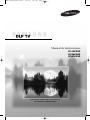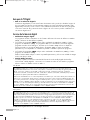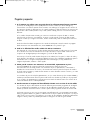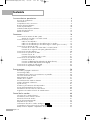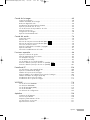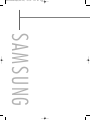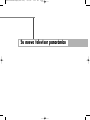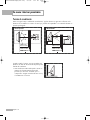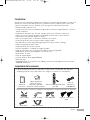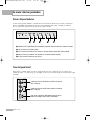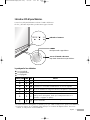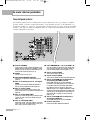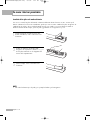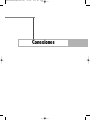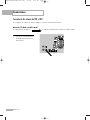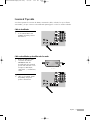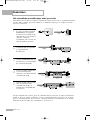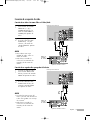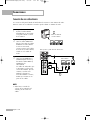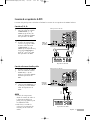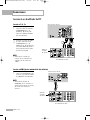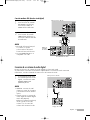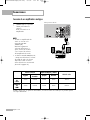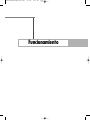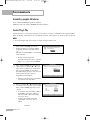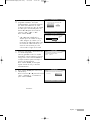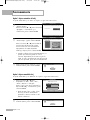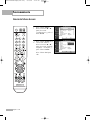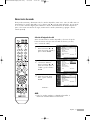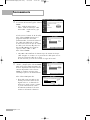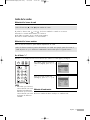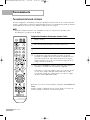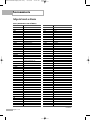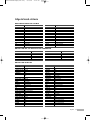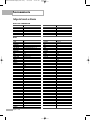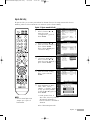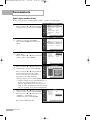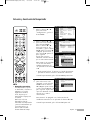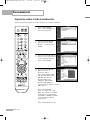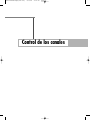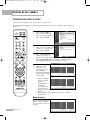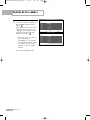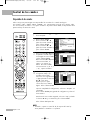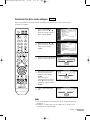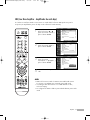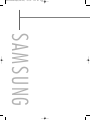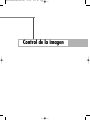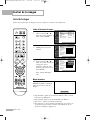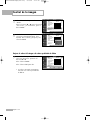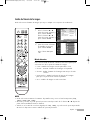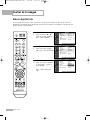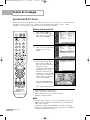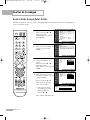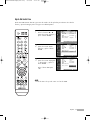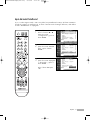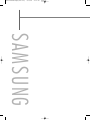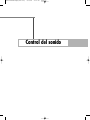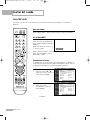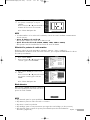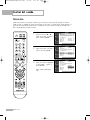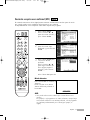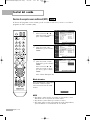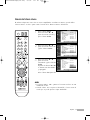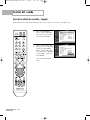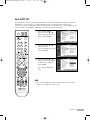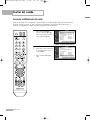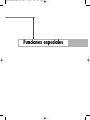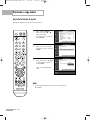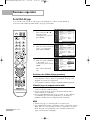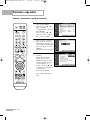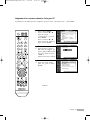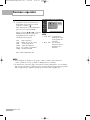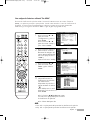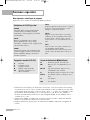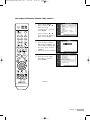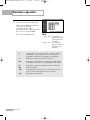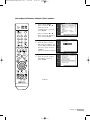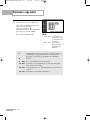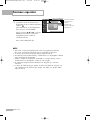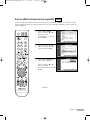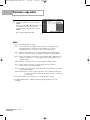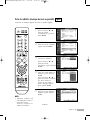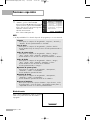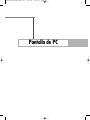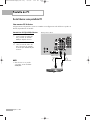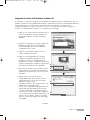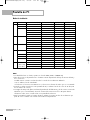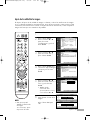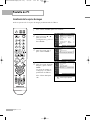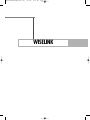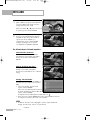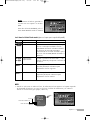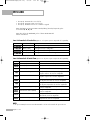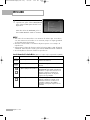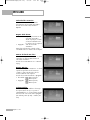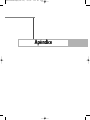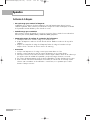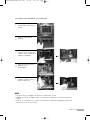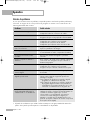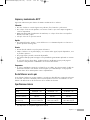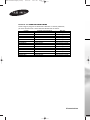Manual de instrucciones
SP-50K3HD
SP-56K3HD
SP-61K3HD
Gane premios cuando registre su producto en
www.samsung.com/global/register
BP68-00586M-00Spa(cover) 8/16/06 2:41 PM Page 3

Español - 2
Guía para la TV Digital
• Qué es la televisión digital?
La televisión digital (DTV) es una nueva forma de transmitir vídeo y audio de calidad al equipo de
TV. Con la DTV, las emisoras pueden transmitir imágenes de TV de alta definición (HDTV), audio
digital Dolby Surround y nuevos servicios como multiemisión (transmisión de más de un programa
en el mismo canal de TV) y emisión de datos. Algunos de estos servicios pueden combinarse en
una emisión digital única.
Servicios de la televisión digital
• Calidad de imagen digital
Los programas de DTV se transmiten en dos formatos diferentes: Televisión de definición estándar
(SDTV) y Televisión de alta definición (HDTV).
• Los formatos de programas SDTV incluyen vídeo entrelazado de 480 líneas (480i) y el vídeo
progresivo de 480 líneas (480p). Los programas 480i son esencialmente una versión digital de
programas actuales de TV analógicos, mientras que los formatos 480p ofrecen un detalle de
imagen mejorado por encima de 480i. Algunos programas 480p se emiten en pantalla
panorámica y son comparables en calidad con películas en DVD de exploración progresiva.
• Los formatos de programas HDTV incluyen vídeo entrelazado de 1080 líneas (1080i) y el vídeo
progresivo de 720 líneas (720p).
Ambos formatos HDTV siempre se emiten en pantalla panorámica y ofrecen una calidad de imagen
mucho más alta que SDTV.
• Sonido Dolby Surround
Con DTV, se puede escuchar una variedad de formatos de audio Dolby digital desde Dolby
Surround 2.0 a Dolby Digital 5.1 Surround, en el sistema de audio de casa. Muchos programas
ahora se emiten con bandas sonoras en DD 5.1.
Sólo EE.UU.
Otros países
La unidad del producto que se incluye con este manual del usuario se suministra con licencia bajo derechos de
propiedad intelectual de terceros. En concreto, este producto se suministra con licencia bajo las siguientes patentes de
EE.UU.: 5,991,715, 5,740,317, 4,972,484, 5,214,678, 5,323,396, 5,539,829, 5,606,618, 5,530,655,
5,777,992, 6,289,308, 5,610,985, 5,481,643, 5,544,247, 5,960,037, 6,023,490, 5,878,080 y bajo el número
de aplicación de patentes publicadas de EE.UU. 2001-44713-A1.
Esta licencia está limitada al uso no comercial privado de consumidores que sean usuarios finales para contenido con
licencia. No se otorga ningún derecho para uso comercial. La licencia no cubre a ninguna unidad del producto que
no sea ésta y la licencia no se extiende a ninguna unidad del producto o proceso sin licencia en conformidad con el
ISO/IEC 11172-3 o ISO/IEC 13818-3 utilizada o vencida en combinación con esta unidad del producto. La licencia
solo cubre el uso de esta unidad para codificar y/o decodificar archivos de audio en conformidad con el ISO/IEC
11172-3 o ISO/IEC 13818-3. No se otorga ningún derecho bajo esta licencia para características o funciones del
producto que no estén conformes con el ISO/IEC 11172-3 o ISO/IEC 13818-3.
La unidad del producto que se incluye con este manual del usuario se suministra con licencia bajo derechos de
propiedad intelectual de terceros. Esta licencia está limitada al uso no comercial privado de consumidores que
sean usuarios finales para contenido con licencia. No se otorga ningún derecho para uso comercial. La licencia
no cubre a ninguna unidad del producto que no sea ésta y la licencia no se extiende a ninguna unidad del
producto o proceso sin licencia en conformidad con el ISO/IEC 11172-3 o ISO/IEC 13818-3 utilizada o
vencida en combinación con esta unidad del producto. La licencia solo cubre el uso de esta unidad para
codificar y/o decodificar archivos de audio en conformidad con el ISO/IEC 11172-3 o ISO/IEC 13818-3. No
se otorga ningún derecho bajo esta licencia para características o funciones del producto que no estén
conformes con el ISO/IEC 11172-3 o ISO/IEC 13818-3.
© 2006 Samsung Electronics Co., Ltd. All rights reserved.
BP68-00586M-00Spa(002~015) 8/7/06 3:13 PM Page 2

Español - 3
Preguntas y respuestas
1. Es la antena que utiliza para recepción de TV lo suficientemente buena para DTV?
La emisión de TV Digital por el aire (OTA) utiliza los mismos canales que la TV analógica y
funciona bien con muchas antenas de TV existentes. Sin embargo, las asignaciones de canales de
las emisiones de DTV son diferentes que los canales analógicos. Debe descubrir si las emisiones de
DTV locales están en VHF (canales 2-13) o UHF (canales 14-69) para ver si necesita una antena
diferente.
Si los canales de DTV están en UHF y ya cuenta con una buena recepción de UHF, su antena
actual puede que funcione correctamente. Lo mismo sucede para la recepción de DTV en VHF.
Tenga en cuenta que en algunos mercados, ambos canales VHF y UHF se utilizan para emisiones
de DTV.
Puede descubrir las últimas asignaciones de canales de DTV para su área buscando en páginas
Web de Internet como www.titantv.com, www.10000watts.com y www.fcc.gov.
2. Cuál es la dificultad de recibir señales de DTV en interiores?
Esto depende de si las estaciones locales de DTV están funcionando a toda potencia y la cercanía
de su ubicación a la torre de transmisión. El receptor de DTV no requiere tanta señal como los
receptores de TV digital para producir imágenes y sonido de alta calidad.
Una vez que el nivel de señal de DTV sobrepase cierto umbral en el receptor, los datos de vídeo y
audio digital se decodifican con la misma calidad con la que fue codificada originalmente para su
transmisión. Esto es una gran ventaja para DTV sobre TV analógica, no hay interferencias,
imágenes duplicadas, estáticas o audio rayado.
3. Cómo puedo conectar una antena en mi comunidad, apartamento o piso?
La norma OTARD de la Comisión Federal de Comunicaciones (parte de la Ley de
Telecomunicaciones de 1996) permite a los residentes de pisos, apartamentos, comunidades o
miembros de una asociación de vecinos, colocar antenas exteriores para la recepción de señales
de TV de emisión siempre y cuando dichas antenas no estén ubicadas en áreas comunes y no estén
a más de 12' de altura.
Los residentes de pisos de alquiler (apartamentos, etc.) no están cubiertos por las normas OTARD y
tendrán que utilizar antenas interiores para recibir emisiones de DTV. Es posible que el propietario
de un complejo de apartamentos pueda proporcionar señales de DTV de emisiones a través de un
sistema de antena de TV a cada apartamento.
4. Puedo conectar mi receptor del decodificador de DTV a mi servicio de TV de cable?
Los sistemas de TV por cable utilizan un método diferente para transmitir programas de TV digital
que es actualmente incompatible con receptores de decodificador de DTV de emisión. Por tanto,
tendrá que utilizar una antena exterior o interior para recibir programas de DTV de emisión OTA.
Las buenas noticias son que no tiene que pagar una tarifa mensual o por programa para ver DTV
OTA y programas HDTV. Son gratuitos, a diferencia de la TV por satélite de suscripción o la TV por
cable. Todo lo que necesita es una antena y un receptor de decodificador de DTV para disfrutar de
imágenes claras y nítidas en pantalla panorámica e imágenes de audio de gran calidad.
BP68-00586M-00Spa(002~015) 8/7/06 3:13 PM Page 3

Contenido
Español - 4
Su nuevo televisor panorámico...................................................................8
Posición de visualización..........................................................................................8
Características.........................................................................................................9
Comprobación de los accesorios...............................................................................9
Botones del panel delantero....................................................................................10
Tomas del panel lateral ......................................................................................... 10
Indicadores LED del panel delantero........................................................................11
Tomas del panel posterior.......................................................................................12
Mando a distancia ................................................................................................13
Conexiones............................................................................................16
Conexión de las antenas de VHF y UHF...................................................................16
Antenas de 75 ohmios con cable coaxial.......................................................16
Conexión de TV por cable......................................................................................17
Cable sin decodificador...............................................................................17
Cable con decodificador que decodifica todos los canales ..............................17
Cable con decodificador que decodifica algunos canales (pero no todos).........18
Conexión de un aparato de vídeo...........................................................................19
Conexión de un vídeo a las tomas Video o S-Video/Audio..............................19
Conexión de un segundo vídeo para grabar del televisor ................................19
Conexión de una videocámara ...............................................................................20
Conexión de un reproductor de DVD .......................................................................21
Conexión a Y, PB, PR....................................................................................21
Conexión a las tomas de audio y vídeo.........................................................21
Conexión de un decodificador de DTV ....................................................................22
Conexión a Y, P
B, PR....................................................................................22
Conexión a HDMI (Interfaz multimedia de alta definición) ...............................22
Conexión mediante DVI (Interfaz visual digital)...............................................23
Conexión de un sistema de audio digital..................................................................23
Conexión de un amplificador analógico...................................................................24
Funcionamiento ......................................................................................26
Encendido y apagado del televisor..........................................................................26
Función Plug & Play ...............................................................................................26
Visualización de los menús y presentaciones en pantalla ...........................................29
Selección del idioma de menú ................................................................................30
Memorización de canales.......................................................................................31
Cambio de los canales...........................................................................................33
Personalización del mando a distancia ....................................................................34
Códigos del mando a distancia ..............................................................................38
Ajuste del reloj ......................................................................................................41
Activación y desactivación del temporizador ............................................................43
Ajuste del temporizador de desconexión..................................................................44
Visualización de una fuente de señal externa ...........................................................45
Asignación de nombres al modo de entrada externo.................................................46
Control de los canales.............................................................................48
Selección de los canales favoritos............................................................................48
Visualización de las listas de canales.......................................................................50
Edición de la lista de canales .................................................................................51
Modo de lista predeterminado ................................................................................53
Etiquetado de los canales.......................................................................................54
Sintonización fina de los canales analógicos ..................................................55
Comprobación de la potencia de la señal digital .............................................56
LNA (Low Noise Amplifier - Amplificador de ruido bajo)............................................57
Digital
Analog
BP68-00586M-00Spa(002~015) 8/7/06 3:13 PM Page 4

Español - 5
Control de la imagen ..............................................................................60
Control de la imagen .............................................................................................60
Cambio del tamaño de la imagen ...........................................................................63
Reducción digital del ruido .....................................................................................64
Visualización de la demostración de DNIe ...............................................................65
Ajuste del modo Mi Ctrl. de color............................................................................66
Uso de la función de mejora Defect. de Color ..........................................................68
Ajuste del modo Cine.............................................................................................69
Congelación de la imagen .....................................................................................70
Ajuste del modo Pantalla azul.................................................................................71
Control del sonido ..................................................................................74
Control del sonido .................................................................................................74
Volumen Auto........................................................................................................76
Elección de una pista sonora multicanal (MTS) ................................................77
Elección de una pista sonora multicanal (MTS) ................................................78
Selección del silencio interno ..................................................................................79
Ajuste de la melodía de encendido / apagado ........................................................80
Ajuste de SRS TSXT................................................................................................81
Función de restablecimiento del sonido ....................................................................82
Funciones especiales ...............................................................................84
Ajuste de la función de ayuda.................................................................................84
Nivel de transparencia de los menús .......................................................................85
Uso del Modo del juego.........................................................................................86
Uso de la función V-Chip ........................................................................................87
Uso de V-Chip con los canales digitales ...................................................................97
Visión de subtítulos (mensajes de texto en pantalla) .........................................99
Visión de subtítulos (mensajes de texto en pantalla) .......................................101
Pantalla de PC......................................................................................104
Uso del televisor como pantalla del PC ..................................................................104
Ajuste de la calidad de la imagen.........................................................................107
Cambio de la posición de la imagen.....................................................................108
Ajuste automático de la calidad y la posición de la imagen.....................................109
Cambio del tamaño de imagen (modo PC).............................................................110
Visualización de la resolución actual .....................................................................111
Inicialización de los ajustes de imagen ..................................................................112
WISELINK............................................................................................114
Uso de la función WISELINK.................................................................................114
Uso del menú WISELINK ......................................................................................115
Uso de la lista FOTO (JPEG) .................................................................................116
Uso de la lista MP3 .............................................................................................123
Uso del menú de configuración.............................................................................125
Apéndice.............................................................................................128
Sustitución de la lámpara .....................................................................................128
Solución de problemas.........................................................................................130
Limpieza y mantenimiento del TV...........................................................................131
Uso del televisor en otro país................................................................................131
Especificaciones técnicas......................................................................................131
Analog
Analog
Digital
Digital
BP68-00586M-00Spa(002~015) 8/7/06 3:13 PM Page 5

SAMSUNG
BP68-00586M-00Spa(002~015) 8/7/06 3:13 PM Page 6

Su nuevo televisor panorámico
BP68-00586M-00Spa(002~015) 8/7/06 3:13 PM Page 7

Posición de visualización
Para conseguir la mejor calidad de visualización, siga las directrices siguientes referentes a la
distancia de visualización. Siéntese lo más lejos posible de la pantalla si va a mirarla durante un
período prolongado.
Su nuevo televisor panorámico
Español - 8
Cuando instale el equipo, procure guardar una
distancia de más de 10 cm desde la pared para
facilitar la ventilación.
• Una ventilación inadecuada puede causar un
aumento de la temperatura interna del
producto que da como resultado que los
componentes tengan una vida útil más corta y
el rendimiento sea menor.
<Vista superior> <Vista lateral>
Pantalla de 50”:
Al menos a 1.8 metros
Pantalla de 56”:
Al menos a 2 metros
Pantalla de 61”:
Al menos a 2.2 metros
Pantalla de 50”:
Al menos a 1.8 metros
Pantalla de 56”:
Al menos a 2 metros
Pantalla de 61”:
Al menos a 2.2 metros
BP68-00586M-00Spa(002~015) 8/7/06 3:13 PM Page 8

Español - 9
Características
Este televisor se ha diseñado utilizando la tecnología y la ingeniería más avanzadas. Se trata de un
aparato que reúne las más altas prestaciones y las funciones más completas gracias a las cuales
supera los estándares del sector. Además, posee las siguientes características especiales:
• Mando a distancia fácil de usar.
• Sencillo sistema de menú en pantalla accesible desde los botones del panel delantero o desde el
mando a distancia.
• Temporizador automático que enciende y apaga el televisor a la hora que usted desee.
• Valores de sonido e imagen ajustables y posibilidad de memorizar los ajustes favoritos.
• Sintonización automática de hasta 181 canales.
• Filtro especial para reducir o eliminar los problemas de recepción
• Control de ajuste fino para conseguir la mejor imagen posible
• Decodificador de sonido multicanal integrado para escucha en estéreo o bilingüe
• Altavoces integrados de doble canal
• Temporizador de desconexión especial
• Televisor panorámico con tamaño de imagen ajustable.
• Imágenes tan claras como en vivo proporcionadas por la tecnología DNle.
• Modo Mi Ctrl de Color para adaptarlo a su estilo de color
• Modo Defect. de Color
• Toma de entrada digital
• Toma de salida de audio digital (ÓPTICO)
• Modo del juego
• WISELINK permite ver y reproducir fotos (JPEG) y archivos de audio (MP3) a través de la toma
WISELINK del televisor.
Comprobación de los accesorios
Cable de la antena
Cable de
alimentación
3903-000144
Cables de componentes
(RCA)
Cable HDMI/DVI
Manual de
instrucciones
Mando a distancia (BP59-00116A)/
pilas AAA
Cable S-VIDEO
Cable de HDMI
Las piezas siguientes se venden por separado y están disponibles en la mayoría de tiendas de electrónica.
Cuando desempaque el televisor, compruebe si están todos los componentes aquí indicados.
Si falta alguna pieza o hay componentes rotos, póngase en contacto con el distribuidor.
Cable óptico
Tarjeta de garantía/
Tarjeta de registro/
Manual de seguridad/
Manual de referencia rápida/
BP68-00586M-00Spa(002~015) 8/7/06 3:13 PM Page 9

Botones del panel delantero
Los botones del panel delantero controlan las funciones básicas del televisor, incluido el sistema de
menús en pantalla. Para utilizar las funciones más avanzadas debe usarse el mando a distancia.
El color y la forma del producto pueden variar según el modelo.
Tomas del panel lateral
Estas tomas se utilizan para conectar un componente que sólo se utiliza de vez en cuando (una
cámara de vídeo o un videojuego, por ejemplo). El color y la forma del producto pueden variar según
el modelo.
Su nuevo televisor panorámico
Español - 10
Se utiliza para conectar una señal de vídeo procedente de una cámara de
vídeo o un videojuego.
Se utiliza para conectar una señal de audio procedente de una cámara de
vídeo o un videojuego.
Puede conectar un dispositivo de almacenamiento masivo USB para ver
archivos de fotos (JPEG) y reproducir archivos de audio (MP3).
Œ Pulsando este botón se puede alternar entre la visualización de programas de televisión y las señales de los componentes conectados.
´ Pulse este botón para ver el menú en pantalla.
ˇ Con estos botones puede aumentar o reducir el volumen, o seleccionar elementos mientras utiliza el menú en pantalla.
¨ Utilice estos botones para cambiar de canal y desplazarse por los elementos del menú en pantalla.
ˆ Se pulsa para activar (o cambiar) una opción concreta.
BP68-00586M-00Spa(002~015) 8/7/06 3:13 PM Page 10

Indicadores LED del panel delantero
Las tres luces del panel delantero indican el estado del televisor.
El color y la forma del producto pueden variar según el modelo.
Leyenda para las luces indicadoras
:
Luz encendida
:
Luz parpadeante
:
Luz apagada
Sensor del mando a distancia
Dirija el mando a distancia hacia este punto del televisor.
POWER
Púlselo para encender o apagar el televisor.
Indicadores luminosos
•
El televisor tarda unos 30 segundos en calentarse, por lo que el brillo normal puede no aparecer inmediatamente.
• El televisor dispone de un ventilador para evitar que se recaliente la lámpara interior. De vez en
cuando, lo oirá ponerse en funcionamiento.
Español - 11
TIMER
Televisor en modo de espera.
La imagen aparecerá automáticamente en unos 15 segundos.
El temporizador automático de conexión/desconexión está programado
y el televisor se encenderá automáticamente en unos 25 segundos.
Uno de los ventiladores de refrigeración del interior del aparato no funciona bien.
La cubierta de las lámparas de la parte trasera del aparato no está bien cerrada.
Compruebe que no está obstruida la entrada de ventilación de la
parte posterior del aparato; dado que la temperatura interior es
elevada, se apagará el aparato.
Puede que la lámpara esté defectuosa. Póngase en contacto con un
técnico certificado.
LAMPSTAND BY/TEMP Indicación
BP68-00586M-00Spa(002~015) 8/7/06 3:13 PM Page 11

Tomas del panel posterior
Las tomas del panel posterior se utilizan para conectar componentes como, por ejemplo, un aparato
de vídeo. Pueden conectarse componentes distintos, como aparatos de vídeo, un decodificador y un
reproductor de DVD, etc., porque en el panel posterior el televisor hay dos juegos de tomas de entrada
de vídeo y dos juegos de tomas de entrada de vídeo de componentes. Para obtener más información,
consulte el apartado “Conexiones”.
Su nuevo televisor panorámico
Español - 12
Œ
Terminales ANTENNA
Pueden conectarse dos cables o antenas independientes a estos
terminales. Utilice los terminales “ANT 1 IN (CABLE)” y “ANT 2
IN (AIR)” para recibir una señal de las antenas VHF/UHF o del
sistema de cable. (Consulte las páginas 16 a 18.)
´
SERVICE
Esta toma es sólo para servicio técnico.
ˇ
Toma DIGITAL AUDIO OUT (OPTICAL)
Conexión para un componente de audio digital. (Consulte la
página 23)
¨
Tomas de entrada DVI (interfaz de vídeo digital)
AUDIO
Conexiones para las tomas de salida de audio digital de un
dispositivo que tenga salida DVI. (Consulte la página 23)
ˆ
Tomas de entrada S-VIDEO
Conexiones para las señales de S-Vídeo procedentes de un
aparato de vídeo S-VHS o de un reproductor de DVD. (Consulte la
página 20)
Ø
Tomas de entrada VIDEO/AUDIO
Conexiones para señales de vídeo/audio procedentes de fuentes
externas, como vídeos o reproductores de DVD. (Consulte las
páginas 19 y 21.)
∏
Tomas de salida VIDEO/AUDIO
Envían señales de vídeo o audio desde el televisor a una fuente
externa, como un vídeo. Sólo están disponibles en los modos TV,
Vídeo y S-Vídeo. (Consulte las páginas 19 y 24.)
”
Tomas COMPONENT IN 1, 2 (Y, PB, PR, AUDIO L/R)
Estas tomas se utilizan para conectar las señales de audio/vídeo
de los componentes procedentes de un reproductor de DVD o un
receptor de televisión digital. (Consulte las páginas 21 y 22)
’
Toma de entrada PC VIDEO
Conexión para la salida de vídeo del PC.
˝
Toma de entrada PC AUDIO
Conexión para la salida de audio del PC. (Consulte la página 104)
Ô
Toma de entrada HDMI (Interfaz multimedia de
alta definición)/DVI (HDMI 2/DVI IN)
Conexión HDMI de un dispositivo que tenga salida HDMI.
Esta entrada se puede utilizar también como una conexión DVI
con entradas de señales de audio analógicas independientes.
Para realizar esta conexión se requiere un cable opcional
HDMI/DVI. Cuando se usa un adaptador HDMI/DVI, las entradas
de señales de audio analógicas DVI del televisor permiten recibir
señales de audio por las entradas derecha e izquierda desde un
dispositivo DVI. (No es compatible con un PC). (Consulte las
páginas 22 y 23)
Toma de entrada HDMI (Interfaz multimedia de
alta definición) (HDMI IN 1)
Conexión HDMI de un dispositivo que tenga salida HDMI.
Ò
Entrada de alimentación
Conexión para el cable de alimentación suministrado.
BP68-00586M-00Spa(002~015) 8/7/06 3:13 PM Page 12

Español - 13
Mando a distancia
El mando a distancia se puede utilizar hasta una distancia máxima de 7,5 metros y con un ángulo de
30 grados desde los lados izquierdo y derecho del receptor de la señal del mando a distancia del
televisor. También se puede utilizar el mando a distancia para hacer funcionar el aparato de vídeo, el
decodificador de cable, el reproductor de DVD y el decodificador. Consulte las páginas 34 a 40 para
obtener detalles.
1. POWER
Enciende y apaga el televisor.
2. Números de canales
Permiten sintonizar directamente un canal
en concreto.
3.
-
Pulse este botón para seleccionar canales
adicionales (digitales y analógicos) emitidos
por la misma emisora. Por ejemplo, para
seleccionar el canal “54-3“ pulse “54”, “
-
“
y “3” .
4. ANTENNA
Pulse este botón para seleccionar “AIRE” o
“CABLE”.
5. CH MGR
Se usa para mostrar las listas de canales en
la pantalla.
6. Controles de VCR/DVD
Controla las funciones de aparato de vídeo o
DVD: Rebobinar, Detener, Reproducir/Pausa,
Avance rápido.
7. VOL
+
, VOL
-
Permiten aumentar o reducir el volumen.
8. MUTE
Al pulsarlo se elimina el sonido del televisor.
9. MENU
Muestra el menú principal en pantalla.
10. ▲, ▼, œ, √, ENTER
Púlselos para seleccionar, resaltar hacia
arriba, hacia abajo, a la izquierda o a la
derecha. Al utilizar los menús en pantalla,
pulse ENTER para activar (o cambiar) un
elemento determinado.
11. INFO
Púlselo para mostrar información en la
pantalla del televisor.
12. CAPTION
Controla el decodificador de subtítulos.
13. P.MODE
Ajusta la imagen del televisor seleccionando
uno de los valores prefijados en fábrica (o
sus valores de imagen personalizados).
(Consulte la página 60)
14. S.MODE
Selecciona el efecto de sonido. (Consulte la
página 75)
15. MTS (Sonido estéreo de
televisión multicanal)
Púlselo para elegir estéreo, mono o un
programa de audio secundario (emisión
SAP).
16. SRS
Activa TruSurround. (Consulte la página 81)
17. Modo
(TV/DVD/STB/CABLE/VCR)
Selecciona un dispositivo de destino para
controlar con el mando a distancia de
Samsung (por ejemplo, TV, DVD, STB, CABLE
o aparato de vídeo).
18. SOURCE
Pulsando este botón se muestran todas las
fuentes de vídeo disponibles (TV, AV1, AV2,
AV3, S-Video1, S-Video2, Componente1,
Componente2, PC, HDMI1 y HDMI2).
19. PRE-CH
Sintoniza el canal anterior.
20. WISELINK
Esta función permite ver y reproducir
archivos de fotos (JPEG) y de audio (MP3)
desde un dispositivo externo. (Consulte la
página 114)
21. FAV.CH (Favorite Channel)
Púlselo para cambiar entre sus canales
favoritos.
22. CH /
Permiten cambiar de canal.
23. EXIT
Púlselo para salir del menú.
24. SLEEP
Púlselo para seleccionar un intervalo
prefijado para la desconexión automática.
(Consulte la página 44)
25. P.SIZE
Se pulsa para cambiar el tamaño de la
pantalla. (Consulte la página 63)
26. STILL
Sirve para congelar la imagen mostrada en
la pantalla. (Consulte la página 70)
27. RESET
Si el mando a distancia no funciona
correctamente, saque las pilas y pulse el
botón RESET durante 2-3 segundos.
Vuelva a colocar las pilas y utilice de nuevo
el mando a distancia.
28. SET
Se usa al configurar el mando a distancia
para que sea compatible con otros
dispositivos (decodificador, vídeo,
decodificador de cable, DVD, etc.).
NOTAS
• Los botones de color se usan
durante la función de la lista
de canales. (Consulte las
páginas 48 a 53)
• Es un mando a distancia
especial para personas con
discapacidades visuales;
presenta puntos Braille en los
botones POWER, VOL +,
VOL
-
, CH / , STOP y
PLAY/PAUSE.
BP68-00586M-00Spa(002~015) 8/7/06 3:13 PM Page 13

Instalación de las pilas en el mando a distancia
Con un uso normal, las pilas del mando a distancia deberían durar al menos un año. Si nota que el
mando a distancia no funciona normalmente, puede que sea necesario cambiar las pilas. Asegúrese de
cambiar las dos pilas y de no mezclar baterías nuevas con usadas. Si no va a utilizar el mando a
distancia durante mucho tiempo, quite las pilas y guárdelas en un lugar fresco y seco.
1
Levante la tapa de la parte posterior del
mando a distancia, como se muestra en la
ilustración.
2
Instale dos baterías de tamaño AAA.
Asegúrese de respetar los extremos “+” y “–”
de las pilas indicados en el diagrama del
interior del compartimento.
3
Cierre la tapa, como se muestra en la
ilustración.
NOTA
• No mezcle distintos tipos de pilas, por ejemplo alcalinas y de manganeso.
Su nuevo televisor panorámico
Español - 14
BP68-00586M-00Spa(002~015) 8/7/06 3:13 PM Page 14

Conexiones
BP68-00586M-00Spa(002~015) 8/7/06 3:13 PM Page 15

Conexiones
Español - 16
Conexión de las antenas de VHF y UHF
Si no dispone de sistema de cable, tendrá que conectar una antena al televisor.
Antenas de 75 ohmios con cable coaxial
Si su antena tiene este aspecto: se trata de una antena de 75 ohmios con cable coaxial.
1
Conecte el cable de la
antena en el terminal ANT 2
IN (AIR) del panel posterior
del televisor.
BP68-00586M-00Spa(016~025) 8/7/06 3:14 PM Page 16

Español - 17
Conexión de TV por cable
Su televisor permite la conexión de distintos sistemas de cable, incluidos los que no llevan
sintonizador y los que sí tienen un decodificador para algunos o todos los canales recibidos.
Cable sin decodificador
1
Conecte el cable de entrada
en el terminal ANT 1 IN
(CABLE) del panel posterior
del televisor.
Cable con decodificador que decodifica todos los canales
1
Busque el cable que está
conectado al terminal
ANTENNA OUT del
decodificador. Este terminal
puede estar marcado con la
inscripción “ANT OUT”,
“VHF OUT” o, sencillamente,
”OUT”.
2
Conecte el otro extremo del
cable en el terminal “ANT 1
IN (CABLE)” del panel
posterior del televisor.
Decodificador de cable
BP68-00586M-00Spa(016~025) 8/7/06 3:14 PM Page 17

Conexiones
Español - 18
Cable con decodificador que decodifica algunos canales (pero no todos)
Para realizar esta conexión, necesitará un separador de señales de dos vías, un conmutador RF (A/B)
y cuatro cables coaxiales (que puede adquirir en su distribuidor Samsung o en cualquier tienda de
accesorios electrónicos).
1
Busque y desconecte el cable
que está conectado al terminal
ANTENNA IN del separador
de señales. Este terminal puede
estar marcado con la inscripción
“ANT IN”, “VHF IN” o,
sencillamente, ”IN”. Conecte este
cable al separador de señales.
2
Conecte un cable coaxial entre
un terminal OUT del separador
y el terminal IN del
decodificador.
3
Conecte un cable coaxial entre
el terminal ANTENNA OUT del
decodificador y el terminal B-IN
del conmutador RF (A/B).
4
Conecte un cable coaxial entre
el otro terminal OUT del
separador y el terminal A-IN del
conmutador RF (A/B).
5
Conecte el último cable coaxial
entre el terminal OUT del
conmutador RF (A/B) y el
terminal ANT 1 IN (CABLE IN)
en el televisor.
Una vez realizada esta conexión, ajuste el conmutador A/B a la posición “A” para la visualización
normal. Si desea ver canales codificados, coloque el conmutador A/B en la posición “B”. Cuando
ajuste el conmutador A/B en la posición “B”, necesitará sintonizar el decodificador con el canal de
salida del receptor de cable, que normalmente es el canal 3 o 4.
Cable de
entrada
Separador
de señales
Cable de
entrada
Decodificador
de cable
Separador
de señales
Cable de
entrada
Conmutador
RF (A/B)
Decodificador
de cable
Separador
de señales
Conmutador
RF (A/B)
Cable de
entrada
Decodificador
de cable
Separador
de señales
Conmutador
RF (A/B)
Cable de
entrada
Decodificador
de cable
Separador
de señales
BP68-00586M-00Spa(016~025) 8/7/06 3:14 PM Page 18

Conexión de un aparato de vídeo
Conexión de un vídeo a las tomas Video o S-Video/Audio
1
Conecte un cable de vídeo
entre la toma de entrada
VIDEO IN (1 o 2) (o
S-VIDEO IN) del TV y la
toma de salida VIDEO (o
S-VIDEO) del aparato de
vídeo.
2
Conecte un juego de cables
de audio entre las tomas
AUDIO IN (1 o 2) del
televisor y las tomas de
salida AUDIO del aparato
de vídeo.
NOTAS
• Para obtener una mejor
calidad de vídeo, utilice un
cable de S-Vídeo.
• Debe hacer coincidir los
colores de los terminales de
entrada y de las tomas de
cables.
Panel posterior del TV
Cable de
entrada o
de antena
Aparato de vídeo estéreo
o
2
1
Conexión de un segundo vídeo para grabar del televisor
1
Conecte un cable de vídeo
entre la toma VIDEO OUT
del TV y la toma de entrada
VIDEO del aparato de vídeo.
2
Conecte un juego de cables
de audio entre las tomas
AUDIO OUT del TV y las
tomas de entrada AUDIO
del aparato de vídeo.
NOTAS
• Consulte las instrucciones del
vídeo si precisa más información
sobre cómo grabar con este tipo
de conexión.
• Debe hacer coincidir los
colores de los terminales de
entrada y de las tomas de
cables.
Panel posterior del TV
Cable de
entrada o
de antena
Aparato de vídeo estéreo
2
1
Español - 19
BP68-00586M-00Spa(016~025) 8/7/06 3:14 PM Page 19

Conexión de una videocámara
Los conectores del panel lateral del TV facilitan la conexión a una cámara de vídeo.
Para ver cintas sin necesidad de usar vídeo puede utilizar su cámara de vídeo.
1
Busque las tomas de salida
A/V de la videocámara.
Normalmente se encuentran
en la parte lateral o trasera
de la cámara.
2
Conecte un juego de cables
entre las tomas AUDIO IN
del TV y las tomas de salida
AUDIO de la videocámara.
Si ésta es monoaural,
conecte L (mono) a la salida
de audio de la videocámara,
usando un solo cable de
audio.
3
Conecte un cable de vídeo
entre la toma VIDEO IN (o
S-VIDEO IN) del televisor y
la toma de salida VIDEO (o
S-VIDEO) de la
videocámara.
Los cables de audio-vídeo que
se muestran se suelen incluir
con la videocámara. (En caso
contrario, consulte en la
tienda de electrónica.)
Si la videocámara es estéreo,
tendrá que conectar un con
junto de dos cables.
NOTA
• Debe hacer coincidir los
colores de los terminales de
entrada y de las tomas de
cables.
Conexiones
Español - 20
Tomas de salida de
la videocámara
1
Parte posterior y lado derecho del televisor
o
Videocámara
2
3
BP68-00586M-00Spa(016~025) 8/7/06 3:14 PM Page 20

Conexión de un reproductor de DVD
Las tomas del panel posterior del televisor facilitan la conexión de un reproductor de DVD al televisor.
Conexión a Y, PB
, PR
1
Conecte un juego de cables
entre las tomas de entrada
COMPONENT (1 o 2)
AUDIO (L, R) del TV y las
tomas de salida de AUDIO
del reproductor de DVD.
2
Para permitir la visualización
de vídeo de componentes,
conecte un juego de cables
de vídeo entre las tomas
COMPONENT (1 o 2)
VIDEO (Y, P
B
, P
R
) IN del TV y
las tomas COMPONENT
(Y/P
B
/P
R
o Y/C
B
/C
R
) OUT
del reproductor de DVD.
Conexión a las tomas de audio y vídeo
1
Conecte un juego de cables
entre las tomas de entrada
AUDIO IN (1 o 2) del
televisor y las tomas AUDIO
OUT del reproductor de
DVD.
2
Conecte un cable de vídeo
entre la toma VIDEO IN (1 o
2) del TV y la toma VIDEO
OUT del reproductor de
DVD.
NOTAS
•El video de componentes
divide las señales de vídeo en
Y (luminancia (brillo)), P
B
(azul) y PR (rojo) para mejorar
la calidad del vídeo.
• Debe hacer coincidir los
colores de los terminales de
entrada y de las tomas de
cables.
Reproductor de DVD
Cable de
entrada o
de antena
Panel posterior del TV
Reproductor de DVD
Cable de
entrada o
de antena
Panel posterior del TV
1
1
2
2
Español - 21
BP68-00586M-00Spa(016~025) 8/7/06 3:14 PM Page 21

Conexión de un decodificador de DTV
Conexión a Y, PB
, PR
1
Conecte un juego de cables
entre las tomas de entrada
COMPONENT (1 o 2)
AUDIO (L, R) del TV y las
tomas de salida de AUDIO
del decodificador.
2
Conecte un juego de cables
de vídeo entre las tomas
COMPONENT (1 o 2)
VIDEO (Y, P
B
, P
R
) IN del TV y
las tomas VIDEO (Y/P
B
/P
R
o
Y/C
B
/C
R
) OUT del receptor
de televisión digital.
NOTA
• Debe hacer coincidir los
colores de los terminales de
entrada y de las tomas de
cables.
Conexiones
Español - 22
Panel posterior del TV
Decodificador de DTV
Cable de
entrada o
de antena
1
2
Conexión a HDMI (Interfaz multimedia de alta definición)
1
Conecte un cable HDMI
entre la toma HDMI IN1 del
televisor y la toma de salida
de HDMI del decodificador.
NOTA
• Encienda las fuentes de
HDMI/DVI; de lo contrario no
podrá seleccionarlas en la lista
de fuentes del menú del
televisor.
Panel posterior del TV
Decodificador de DTV
Cable de
entrada o
de antena
1
BP68-00586M-00Spa(016~025) 8/7/06 3:14 PM Page 22

Español - 23
Conexión mediante DVI (Interfaz visual digital)
1
Conecte un juego de cables
entre las tomas de entrada
DVI AUDIO (L, R) del TV y
las tomas de salida de
AUDIO del decodificador.
2
Conecte un cable HDMI/DVI
entre la toma de entrada
HDMI 2/DVI del televisor y
la toma de salida de DVI del
decodificador.
NOTAS
• Encienda la fuente de DVI; de
lo contrario no podrá
seleccionarla en la lista de
fuentes del menú del televisor.
• La toma HDMI/DVI IN no es
compatible con el PC.
Conexión de un sistema de audio digital
Existen muchos tipos de sistemas de audio digital en el mercado actual.
A continuación se muestra una ilustración simplificada de un sistema de audio. Para más
información, consulte el manual de instrucciones del sistema de audio.
1
Si el sistema de audio tiene
una entrada óptica de audio
digital, conéctela a la toma
DIGITAL AUDIO OUT
(OPTICAL) del TV.
NOTAS
•OPTICAL: convierte la señal
eléctrica en señal de luz óptica
y la transmite a través de fibra
óptica.
• Cuando conecte un sistema de
audio digital al terminal Digital
Audio Out (Optical):
Reduzca la ganancia (volumen)
del TV y ajuste el nivel del
volumen con el control del
volumen del sistema de audio.
Panel posterior del TV
Decodificador de DTV
Cable de
entrada o
de antena
1
2
Panel posterior del TV
Equipo de sonido
1
BP68-00586M-00Spa(016~025) 8/7/06 3:14 PM Page 23

Conexión de un amplificador analógico
1
Los terminales de AV OUT
(AUDIO L/R) no se pueden
utilizar para altavoces
externos.
Debe conectarlos a un
amplificador.
NOTA
• Cuando un amplificador de
audio se conecta a los
terminales AV OUT
(AUDIO L/R):
Reduzca la ganancia
(volumen) del televisor y
ajuste el nivel de volumen
con el control de volumen
del amplificador de audio.
•
Si utiliza la entrada HDMI/DVI, PC
o Component del televisor, la señal
de salida de audio sólo estará
disponible cuando el silencio
interno del televisor esté activado.
(Consulte la página 79).
Conexiones
Español - 24
Panel posterior del TV
Amplificador
1
Cuando “Silenc. Int” se ajusta en “Encendido”, los únicos menús de sonido que se pueden ajustar
son “Opc. Multi-track”.
RF
AV
S-Vídeo
Componente
PC
HDMI
Silenc. Int
Apagado
Silenc. Int.
Encendido
Altavoces internos
Silenc. Int
Apagado
Silenc. Int.
Encendido
Audio Out (Optical, L/R Out)
Salida de vídeo
Activa
Activa
Activa
Activa
Activa
Activa
Activa
Inactiva
Inactiva
Inactiva
BP68-00586M-00Spa(016~025) 8/7/06 3:14 PM Page 24

Funcionamiento
BP68-00586M-00Spa(016~025) 8/7/06 3:14 PM Page 25

Encendido y apagado del televisor
Pulse el botón POWER del mando a distancia.
También puede usar el botón POWER del panel delantero.
Función Plug & Play
Cuando el televisor se enciende por primera vez, los valores se inician correlativamente de forma automática:
ajuste del idioma, comprobación de la entrada de la antena, memorización de canales y ajuste de la hora.
NOTA
• La función Plug & Play funciona tras conectar el TV por primera vez.
Español - 26
Funcionamiento
1
Pulse el botón POWER del mando a
distancia. Aparece el mensaje “Menu
language, Channels and Time will be
set”.
Pulsando el botón ENTER, se mostrará el
menú “Idioma”.
2
Pulse el botón ENTER para introducir el
idioma. Pulse los botones … o † para
seleccionar el idioma y, a continuación,
pulse el botón ENTER. Se visualiza
automáticamente el menú “Selecciona la
antena para ejecutar la función
Programación automática.”.
3
Pulse los botones … o † para memorizar
los canales de la conexión seleccionada.
Pulse el botón ENTER para seleccionar
“Iniciar”.
Continúa…
• Si la antena está conectada a ANT 1
IN (CABLE), seleccione “Cable”; si
está conectada a ANT 2 IN (AIR),
seleccione “Aire”.
• Si ANT 1 IN y ANT 2 IN están
conectadas, seleccione “Aire +
Cable”.
• El menú Idioma aparecerá
automáticamente tras varios segundos,
aunque no se pulse el botón ENTER.
• Aparece el mensaje para comprobar
si la antena está conectada.
Plug & Play
Omitir
Seleccionar el idioma del Menú en pantalla.
Idioma
English
Español
Français
Plug & Play
Ingresar Omitir
Aire
Cable
Aire+Cable
Selecciona la antena para ejecutar la
función Programación automática.
Iniciar
Iniciar
Iniciar
Mover
Ingresar
Mover
Menu language, Channels and
Time will be set.
i
Start
BP68-00586M-00Spa(026~047) 8/16/06 2:28 PM Page 26

Español - 27
4
Pulse el botón ENTER para iniciar el
programa automático. De forma
predeterminada, el sistema de televisión
por cable está establecido en “STD”.
Si desea seleccionar otro tipo de sistema
de cable, pulse el botón œ y utilice los
botones … o † para seleccionar las
opciones “STD”, “HRC” o “IRC”.
Pulse el botón ENTER.
5
El televisor empezará a memorizar todos
los canales disponibles.
Una vez guardados todos los canales
disponibles, volverá a aparecer el menú
“Prog. Auto”. Pulse el botón ENTER en
cualquier momento para interrumpir el
proceso de memorización.
Pulse el botón ENTER; el menú para
ajustar el modo de reloj se muestra
automáticamente.
6
Pulse el botón ENTER para seleccionar
“Modo Reloj”.
Pulse los botones … o † para seleccionar
“Auto” o “Manual” y, a continuación,
pulse el botón ENTER.
Continúa…
•
STD, HRC e IRC identifican los
distintos tipos de sistemas de TV por
cable. Póngase en contacto con su
proveedor de cable para saber el tipo
de sistema de cable existente en su
zona. En este momento ya se ha
seleccionado el origen de la señal.
Plug & Play
Ingresar Omitir
Selecciona un tipo de señal de cable
para su ubicación.
Mover
Iniciar
HRC
IRC
Prog. Auto
Omitir
La programación automática no ha finalizado.
Se han memorizado 14 canales.
Aire : 9 Cable : 5
Plug & Play
Establece la hora manual o automáticamente.
Modo Reloj
Ingresar Omitir
Mover
Prog. Auto
Ingresar
Omitir
La programación automática está en progreso.
Cable 26
37%
Detener
Auto
Manual
STD
BP68-00586M-00Spa(026~047) 8/16/06 2:28 PM Page 27

Opción 1: Ajuste automático del reloj
Si ajusta “Modo Reloj” en “Auto” en el paso 6, siga estas instrucciones.
7
Pulse el botón ENTER para seleccionar
“Tiempo Verano”.
Pulse los botones … o † para seleccionar
“Apagado” o “Encendido” y, a
continuación, pulse el botón ENTER.
8
Pulse los botones … o † para seleccionar
“Zona Tiempo” y pulse el botón ENTER.
Pulse los botones … o † para resaltar la
zona horaria del área local (y para
mover la selección a la zona horaria
apropiada en el mapa de Estados
Unidos) y después pulse el botón ENTER.
9
Aparecerá el mensaje “Disfrute su vision.”.
Cuando termine, pulse el botón ENTER.
Funcionamiento
• Cuando configure la hora automáticamente, es
posible que la hora ajustada no sea la
correcta, dependiendo de la emisora y de la
señal. Si existe una diferencia entre la hora real
y la hora ajustada, ajuste la hora manualmente.
Opción 2: Ajuste manual del reloj
Si ajusta “Modo Reloj” en “Manual” en el paso 6, siga estas instrucciones.
7
Pulse los botones œ o √ para
desplazarse a “Mes”, “Día”, “Año”,
“Hora”, “Minuto” o “am/pm”.
Ajuste el reloj como desee pulsando los
botones … o † y, a continuación, pulse
el botón ENTER.
8
Aparecerá el mensaje “Disfrute su vision.”.
Cuando termine, pulse el botón ENTER.
• Puede ajustar el mes, el día, el año,
la hora y el minuto directamente
pulsando los botones numéricos del
mando a distancia.
Español - 28
Plug & Play
Ingresar Omitir
Seleccione la zona horaria en la que se encuentra.
Mover
Newfoundland
Atlántico
Este
Central
Montañas
Pacífico
Alaska
Hawaii
Plug & Play
Seleccionar si no observa el horario de verano.
Tiempo Verano
Disfrute su vision.
i
Aceptar
Plug & Play
Escriba la fecha y la hora.
Hora
Minuto am/pm
-- -- --
Mes
Día Año
▲
-- -- ----
▼
Ajustar
Omitir
Mover
Disfrute su vision.
i
Aceptar
Ingresar Omitir
Mover
Ingresar
Apagado
Encendido
BP68-00586M-00Spa(026~047) 8/16/06 2:28 PM Page 28

Español - 29
Visualización de los menús y presentaciones en pantalla
El sistema de menú en pantalla permite controlar los ajustes del televisor. Al sistema de menú en
pantalla se accede pulsando el botón MENU del mando a distancia. Una vez que aparezca el menú
en pantalla, utilice los botones …/†/œ/√/ENTER del mando a distancia para seleccionar las
opciones de menú y realizar los ajustes.
También puede ver el sistema de menú en pantalla y realizar algunos ajustes mediante los botones
del panel delantero del televisor.
Visualización de los menús
1
Pulse el botón MENU.
Aparece el menú principal.
Existen cinco grupos de
menús: “Entrada”, “Imagen”,
“Sonido”, “Canal” y
“Configuración”.
2
Pulse los botones … o †
para seleccionar la opción
de menú que desee.
Pulse los botones œ, √ o
ENTER para ver, cambiar o
usar las opciones
seleccionadas.
Utilice el botón ENTER para
seleccionar las opciones del
menú.
3
Pulse el botón EXIT para
salir.
Visualización de la pantalla
Pulse el botón INFO en el
mando a distancia.
El televisor muestra el canal
actual, el estado de algunos
ajustes de imagen, sonido y la
hora actual.
La información que aparece varía
según la fuente seleccionada.
: Dinámico
: Favorito
: Mono
: Apagado
: Apagado
Imagen
Modo : Dinámico
√
Tamaño : 16:9
√
Digital NR : Encendido
√
DNIe : Encendido
√
Mi Ctrl de Color
√
Modo película : Apagado
√
Mover Ingresar Regresar
Entrada
Lista de Origen : TV
√
Editar Nombre
√
WISELINK
√
Mover
Ingresar
Salir
Aire 3
Modo de imagen
Modo sonido
MTS
Subtítulo
V-Chip
12:00 am
Mono
BP68-00586M-00Spa(026~047) 8/16/06 2:28 PM Page 29

Español - 30
Funcionamiento
Selección del idioma de menú
1
Pulse el botón MENU.
Pulse los botones … o †
para seleccionar
“Configuración” y pulse el
botón ENTER.
2
Pulse el botón ENTER para
seleccionar “Idioma”.
Pulse los botones … o †
para seleccionar “English”,
“Español” o “Français” y
pulse el botón ENTER.
Pulse el botón EXIT para
salir.
Configuración
Idioma : Español
√
Tiempo
√
Modo del juego : Apagado
√
V-Chip
√
Subtítulo
√
Transpar. del menú
: Medio
√
Pantalla Azul : Apagado
√
Configuración
Idioma : Español
Tiempo
Modo del juego : Apagado
V-Chip
Subtítulo
Transpar. del menú
: Medio
Pantalla Azul : Apagado
† Más
† Más
English
Español
Français
Mover Ingresar Regresar
Mover Ingresar Regresar
BP68-00586M-00Spa(026~047) 8/16/06 2:28 PM Page 30

Español - 31
Memorización de canales
El TV puede memorizar y almacenar todos los canales disponibles, tanto “aire” como de cable. Una vez
memorizados los canales disponibles, use los botones CH y CH para explorarlos. De este modo
no es necesario introducir dígitos para cambiar los canales. La memorización de canales implica tres
pasos: seleccionar una emisora de origen, memorizar los canales (automático) y agregar o borrar
canales (manual).
1
Pulse el botón MENU.
Pulse los botones … o †
para seleccionar “Canal” y
pulse el botón ENTER.
2
Pulse el botón ENTER para
seleccionar “Antena”.
Pulse los botones … o †
para seleccionar “Aire” o
“Cable” y pulse el botón
ENTER.
3
Pulse los botones … o †
para seleccionar “Prog.
Auto” y pulse el botón
ENTER.
Continúa…
NOTA
•Todos los canales analógicos y digitales disponibles se
almacenan automáticamente en la memoria.
Selección del origen de la señal
Antes de memorizar los canales disponibles, seleccione el tipo de
fuente de emisión a la que está conectado el televisor, (es decir,
aire o sistema de cable).
Canal
Antena : Cable
Prog. Auto
Gestor de canales
Nombre
Sintonia Fina
Intensidad señal
LNA : Encendido
Canal
Antena : Aire
√
Prog. Auto
√
Gestor de canales
√
Nombre
√
Sintonia Fina
√
Intensidad señal
√
LNA : Encendido
√
Canal
Antena : Aire
√
Prog. Auto
√
Gestor de canales
√
Nombre
√
Sintonia Fina
√
Intensidad señal
√
LNA : Encendido
√
Aire
Cable
Mover Ingresar Regresar
Mover Ingresar Regresar
Mover Ingresar Regresar
BP68-00586M-00Spa(026~047) 8/16/06 2:28 PM Page 31

Funcionamiento
Español - 32
4
Pulse los botones … o † para seleccionar
la conexión de la antena y pulse el botón
ENTER.
Al seleccionar el sistema de TV de cable:
Pulse el botón ENTER para iniciar el
programa automático. De forma
predeterminada, el sistema de televisión
por cable está establecido en “STD”.
Si desea seleccionar otro tipo de sistema
de cable, pulse el botón œ y utilice los
botones … o † para seleccionar las
opciones “STD”, “HRC” o “IRC”.
Pulse el botón ENTER.
5
Pulse el botón √ para seleccionar
“Iniciar” y después pulse el botón ENTER
para iniciar el programa automático. El
televisor empieza a memorizar todas las
emisoras disponibles. Pulse el botón
ENTER en cualquier momento para
interrumpir el proceso de memorización.
Pulse el botón EXIT para salir.
• STD, HRC e IRC identifican los distintos tipos de sistemas de TV por
cable. Póngase en contacto con su proveedor de cable para conocer
el tipo de sistema de cable de su zona.
En este momento ya se ha seleccionado el origen de la señal.
• El TV debe estar conectado a una
antena para recibir señales de TV
digital. Incluso si se elimina de la
memoria un canal concreto, siempre
se puede sintonizar dicho canal
directamente mediante los botones
numéricos del mando a distancia.
•Aire : señal de antena aérea
Cable : señal de antena por cable
Aire+Cable : señales aéreas y por
cable
Prog. Auto
Selecciona la antena para ejecutar la función
Programación automática.
Aire
Cable
Aire+Cable
Iniciar
Iniciar
Iniciar
Prog. Auto
Ingresar
Regresar
Selecciona un tipo de señal de cable para su
ubicación.
HRC
IRC
Iniciar
Mover
Prog. Auto
Selecciona un tipo de señal de cable para su
ubicación.
HRC
IRC
Iniciar
Mover Ingresar Regresar
STD
STD
Prog. Auto
Ingresar
Regresar
La programación automática está en progreso.
Cable 26
Detener
37%
Mover Ingresar Regresar
BP68-00586M-00Spa(026~047) 8/16/06 2:28 PM Page 32

Español - 33
Cambio de los canales
Utilización de los botones de canal
Al pulsar los botones CH o CH , el televisor cambia los canales en secuencia.
Verá todos los canales memorizados en el televisor.
(Debe haber un mínimo de tres canales memorizados.)
No verá los canales eliminados o no memorizados.
Utilización de los botones numéricos
Utilice los botones numéricos para cambiar rápidamente de canal.
Uso del botón “
-
”
El botón “
-
“ se utiliza para seleccionar emisoras que emitan con señal digital y analógica.
Por ejemplo, para seleccionar el
canal 7-1 (digital), pulse “7”, “
-
” y
“1”.
Para seleccionar el canal 7-2
(analógico), pulse “7”, “
-
” y “2”.
Utilización del canal anterior
Pulse el botón PRE-CH.
El televisor cambia al último canal que se estaba viendo.
Pulse el botón CH o CH para cambiar de canal.
Utilice los botones numéricos para ir directamente a un canal. Por ejemplo, para seleccionar el
canal 27 pulse “2” y “7”. El televisor cambiará de canal cuando pulse el segundo número.
NOTA
• HD indica que el televisor
está recibiendo una señal
digital de alta definición.
SD indica que el televisor
está recibiendo una señal
analógica de definición
estándar.
DTV Aire
7-1
1080i 16:9
Español
Modo de imagen : Dinámico
Modo sonido : Favorito
MTS : Español
Subtítulo : Apagado
V-Chip : Apagado
12:00 am
Aire 7-2
Mono
Modo de imagen : Dinámico
Modo sonido : Favorito
MTS : Mono
Subtítulo : Apagado
V-Chip : Apagado
12:00 am
BP68-00586M-00Spa(026~047) 8/16/06 2:28 PM Page 33

Funcionamiento
Español - 34
Personalización del mando a distancia
Una vez configurado correctamente, el mando a distancia puede funcionar en cinco modos diferentes:
TV, vídeo, Cable, DVD o receptor TV digital. Pulsando el botón correspondiente del mando a distancia
podrá cambiar de un modo a otro y controlar cualquiera de estos equipos.
NOTA
• El mando a distancia quizá no sea compatible con todos los reproductores de DVD, vídeos,
decodificadores y receptores de TV digital.
Configuración del mando a distancia para controlar el vídeo
1
Apague el vídeo.
2
Pulse el botón VCR del mando a distancia del televisor.
3
Pulse el botón SET del mando a distancia del televisor.
4
Si utiliza los botones numéricos del mando a distancia, introduzca
tres dígitos del código del reproductor de vídeo que puede
encontrar en la página 38 de este manual correspondientes a su
marca de reproductor de vídeo. Debe introducir los tres dígitos,
aunque el primero sea un “0”. (Si en la relación hay más de un
código, introduzca el primero.)
5
Pulse el botón POWER del mando a distancia. El vídeo debería
encenderse si el mando está correctamente configurado.
Si el vídeo no se enciende, repita los pasos 2, 3 y 4, pero pruebe
con otro de los códigos indicados para la marca de su vídeo.
Si no aparece ningún otro código, pruebe con todos los códigos
de vídeo, desde el 000 hasta el 080.
Nota sobre el uso de los modos del mando a distancia: VCR (APARATO DE
VÍDEO)
Cuando el mando a distancia esté en el modo “VCR”, los botones de
volumen seguirán controlando el volumen del televisor.
BP68-00586M-00Spa(026~047) 8/16/06 2:28 PM Page 34

Español - 35
Configuración del mando a distancia para controlar el decodificador de cable
1
Apague el decodificador de cable.
2
Pulse el botón CABLE del mando a distancia del televisor.
3
Pulse el botón SET del mando a distancia del televisor.
4
Mediante los botones numéricos del mando a distancia,
introduzca los tres dígitos del código de decodificador de cable
correspondientes a la marca de su decodificador, que aparece en
la lista de la página 39 de este manual. Debe introducir los tres
dígitos, aunque el primero sea un “0”.
(Si en la relación hay más de un código, introduzca el primero.)
5
Pulse el botón POWER del mando a distancia.
El decodificador de cable debería encenderse si el mando está cor-
rectamente configurado.
Si el decodificador no se enciende, repita los pasos 2, 3 y 4, pero
pruebe con otro de los códigos indicados para la marca de su
decodificador. Si no aparece ningún otro código, inténtelo con
cada uno de ellos, del 000 al 046.
Nota sobre el uso de los modos del mando a distancia: Decodificador
de cable
Cuando el mando a distancia esté en el modo “CABLE”, los botones de
volumen seguirán controlando el volumen del televisor.
BP68-00586M-00Spa(026~047) 8/16/06 2:28 PM Page 35

Funcionamiento
Español - 36
Configuración del mando a distancia para controlar el DVD
1
Apague el DVD.
2
Pulse el botón DVD del mando a distancia del televisor.
3
Pulse el botón SET del mando a distancia del televisor.
4
Mediante los botones numéricos del mando a distancia,
introduzca los tres dígitos del código del DVD correspondientes a
la marca de su DVD, que aparece en la lista de la página 40 de
este manual. Debe introducir los tres dígitos, aunque el primero
sea un “0”. (Si en la relación hay más de un código, introduzca
el primero.)
5
Pulse el botón POWER del mando a distancia.
El DVD debería encenderse si el mando está correctamente
configurado.
Si el vídeo no se enciende, repita los pasos 2, 3 y 4, pero pruebe
con otro de los códigos indicados para la marca de su DVD. Si no
se enumeran otros códigos, pruebe con cada código, desde 000
hasta 141.
Nota sobre el uso de los modos del mando a distancia: DVD
Cuando el mando a distancia esté en el modo “DVD”, los botones de
volumen seguirán controlando el volumen del televisor.
BP68-00586M-00Spa(026~047) 8/16/06 2:28 PM Page 36

Español - 37
Configuración del mando a distancia para utilizarlo con el receptor de televisión digital
1
Encienda el receptor de televisión digital.
2
Pulse el botón STB del mando a distancia del televisor.
3
Pulse el botón SET del mando a distancia del televisor.
4
Si utiliza los botones numéricos del mando a distancia,
introduzca tres dígitos del código del receptor de TV digital que
puede encontrar en la página 39 de este manual
correspondientes a su marca de receptor digital. Debe introducir
los tres dígitos, aunque el primero sea un “0”. (Si en la relación
hay más de un código, introduzca el primero.)
5
Pulse el botón POWER del mando a distancia.
El decodificador debería encenderse si el mando está
correctamente configurado.
Si el receptor de televisión digital no se enciende, repita los pasos
2, 3 y 4, pero pruebe con otro de los códigos indicados para la
marca de su receptor de televisión digital.
Si no aparece ningún otro código, inténtelo con cada uno de ellos,
del 000 al 074.
Nota sobre el uso de los modos del mando a distancia: STB
Cuando el mando a distancia esté en el modo “STB”, los botones de
volumen seguirán controlando el volumen del televisor
BP68-00586M-00Spa(026~047) 8/16/06 2:28 PM Page 37

Funcionamiento
Español - 38
Códigos del mando a distancia
Continúa…
VCR (APARATO DE VÍDEO)
Marca
SAMSUNG
ADMIRAL
AIWA
AKAI
AUDIO DYNAMICS
BELL&HOWELL
BROKSONIC
CANDLE
CANON
CITIZEN
COLORTYME
CRAIG
CURTIS MATHES
DAEWOO
DB
DIMENSIA
DYNATECH
ELECTROHOME
EMERSON
FISHER
FUNAI
GENERAL ELECTRIC
GO VIDEO
LG(Goldstar)
HARMAN KARDON
HITACHI
INSTANT REPLAY
JC PENNEY
JCL
KENWOOD
KLH
LIOYD
LOGIK
LXI
JVC
MAGNAVOX
MARANTZ
MARTA
KONIA
ORION
MEI
MEMOREX
MGA
MIDLAND
MINOLTA
Código
000 001 002 003 004 005 077 078 079
020
025
004 027 032
007 026
018
022
002 003 006 008 015 055
021 056
002 003 006 008 015 055
007
002 024
002 007 008 017 021 025 056 064 066
003 010 011 012 013 014 015 016
007 026
017
025
034
001 003 006 021 022 025 030 032 034 040 047 050
052 060 063 065 066 067 069 073
018 024 028 029 048 051 061
025
002 005 017 021 056
002
006 007 008 009 010
007
019 025 041 042 074
021
002 007 018 019 021 026 037 041 054 056
007 008 018 021 026 037
007 008 018 026 037
070
025
038
025
081 082 083
021 056 059
007 008 018 021 026 037 062
006
036
073 074 075 076
021
006 021 024 025
034
005
019 041 075
Marca
MITSUBISHI
MONTGOMERY WARD
MTC
MULTITECH
NEC
OPTIMUS
PANASONIC
PENTAX
PENTEX RESEARCH+
PHILCO
PHILIPS
PIONEER
PORTLAND
PROSCAN
QUARTZ
QUASAR
RADIO SHACK/REALISTIC
RCA
SANSUI
SANYO
SCOTT
SEARS
SHARP
SHIMTOM
SIGNATURE
SONY
SYLVANIA
SYMPHONIC
TANDY
TAS HIKA
TATUNG
TEAC
TECHNICS
TEKNIKA
TMK
TOSHIBA
TOTEVISION
UNITECH
VECTOR RESEARCH
VICTOR
VIDEO CONCEPTS
VIDEOSONIC
WARDS
YAMAHA
ZENITH
Código
019 034 041 046
020
002 025
002 005 025 038
007 008 018 026 037 062 064
020
021 056 071 072
019 041 075
008
021 056 059
021 080
019 026 039 053
015 049 055
017
018
021 056
006 018 020 021 024 025 029 034 048 056
002 017 019 021 035 041 043 057 068 076
026
018 024
003 047 052 067
006 018 019 024 028 029 041 048 051
020 034 045 015
027 033 038 058
025
027 033 044
021 025 056 059
025
018 025
006
037
025 037 068
021
006 021 025 031
066
003 019 029 051 052
002 006
002
007 026
026
007 026
002
002 003 006 019 020 021 024 025 034 038 041
007 008 018 026 037
023 027 033
BP68-00586M-00Spa(026~047) 8/16/06 2:28 PM Page 38

Español - 39
Códigos del mando a distancia
Continúa…
DECODIFICADOR DE CABLE
Marca
SAMSUNG
GI
HAMLIN
HITACHI
JERROLD
MACOM
MAGNAVOX
OAK
PANASONIC
PHILIPS
PIONEER
RCA
REGAL
Código
000 001 002 003 004 005 006 007
041
003 024 031
025 030
038 039
025 030
019 023 028
026
003 022 027 037 044
019 021 023 028
004 018 020 044
014 022 040
003
Marca
REGENCY
SA
SCIENTIFIC ATLAN
SPRUCER
STARGATE 2000
SYLVANIA
TEXSCAN
TOCOM
UNIVERSAL
VIEWSTAR
WARNER AMEX
ZENITH
Código
015 023
042 043
042 043
022
036
016
016
032
033 034
019 021 023 028
046
017 029 035 037 045
RECEPTOR DE TV DIGITAL DE SAMSUNG
Producto
Ground wave STB
Satellite STB
CABLE STB
STB DVD COMBO
Satellite STB HDD COMBO Standard
Código
001 002
003
004
008
009
Producto
Satellite STB HDD COMBO Premium
CABLE STB HDD COMBO Standard
CABLE STB HDD COMBO Premium
Ground wave STB HDD COMBO Standard
Ground wave STB HDD COMBO Premium
Código
010
011
012
013
014
RECEPTOR DIGITAL
Código
023
043
018 034
019
035
015 016 017 019 022 045 060 061 062 065 066 067
068
074
069 070
069
018 024 032
027
025 069 070 071
069
069
065
046 047 048 063 064
069
056
022
015 017
020
020
059
063
069 070
Marca
ALPHASTAR
ANAM
CHANNEL MASTER
CROSSDIGITAL
CHAPARRAL
DIRECT TV
DAEWOO
DISH NETWORK SYSTEM
DISHPRO
DRAKE
DX ANTENNA
ECHOSTAR
EXPRESSVU
GOI
GE
GENERAL INSTRUMENT
HTS
HOME CABLE
HITACHI
HUGHES NETWORK
IQ
IQ PRISM
JANEIL
JERROID
JVC
Marca
LG(Goldstar)
MAGNAVOX
MEMOREX
MOTOROLA
MACOM
MITSUBISHI
NEXT LEVEL
PHILIPS
PRIMESTAR
PANASONIC
PAYSAT
PROSCAN
RCA
RADIOSHACK
REALISTIC
STS
STAR TRAK
SKY
SKY LIFE
SHACK
STAR CHOICE
SONY
TOSHIBA
ULTIMATE TV
UNIDEN
ZENITH
Código
044 073
016 021 036 038 039 040 041 042
016
064
018
015
047 048 064
015 016 017 021 033 036 038 039 040 041 042 067
046 049 050 063
058 059 061 062
016
065 066
051 052 053 065 066
064
057
020 027
026
031
005 006 007
064
064
054 060
015 017 028 029 030 072
060 066
016 021 037 055 056 057
024 031 068
BP68-00586M-00Spa(026~047) 8/16/06 2:28 PM Page 39

Funcionamiento
Español - 40
Códigos del mando a distancia
DVD DE SAMSUNG
Producto
DVD
DVDR
BD Record
VCR COMBO
VCR Record
DHR COMBO
Código
000 001 002
003 004
005 006
007 008 009 010 011
012
013
Producto
Home Theater VCR COMBO
HDD Record COMBO
TWIN TRAY COMBO
STB DVD COMBO
DVD Receiver
AV Receiver
Código
014 015 016
017
018
019
020
021
DVD
Código
030
075
085
072
070 071 074 086 083 084 088 111 112
114
062
074
122 123
027
065 077 078 079 082
080 125
081
095
066
146
067 068
090
060
061 089 133 135
069 074
074
064 113
071
073
091 110
089
092
091
022 033 115 116
073
051 108 109
073
059 100 106 107
074 075
025 031
057
058
054
055
056
076 093
074 094
073
Marca
ANAM
AUDIOVOX
AUDIOLOGIC
ANABA
APEX DIGITAL
AIWA
BROKSONIC
BLAUPUNKT
B&K
CURTIS MATHES
CYBER HOME
CLARION
CIRRUS
CINEVISION
DAEWOO
DENON
FARENHEIT
FISHER
GPX
GO VIDEO
GE
GREENHILL
HITACHI
HITEKER
HOYO
HARMAN / KARDON
IRT
INTEGRA
JBL
JVC
JATON
KENWOOD
KISS
KONKA
KLH
LG(Goldstar)
LOEWE
LASONIC
MOBILE AUTHORITY
MEMOREX
MALATA
MAGNAVOX
MINTEK
MONYKA
Marca
NORCENT
NEXT BASE
NEC
NANTAUS
NESA
OPTOMEDIA ELECTRONICS
OPTIVIEW
ONKYO
PHILCO
PRINCETON
PROSCAN
PANASONIC
PHILIPS
ROTEL
RIO
RCA
RAITE
ROWA
SAMPO
SONY
SHERWOOD
SVA
SYLVANIA
SHARP
SANSUI
SANYO
SHINSONIC
SANYO
THOMSON
TOSHIBA
TECHNICS
TVIEW
TOKAI
TEAC
TECHWOOD
TREDEX
URBAN CONCEPTS
VENTURER
VOCOPRO
YAMAHA
YAMAKAWA
XWAVE
ZENITH
Código
048 049 050
052
053
144
074
105
072
076 092 119
044 045
046 047
023
024 034 124 134 136 137 138
036 076
117 118
120
023 035 074 075 131 132
073
038
104
026 029 126 127 128 129 130 141
039 041
042
043 093
140
062
062
094
090
145
028 062 076
139
072
073
096
097
098 099 101
076
075
102
032 063
040 073
103
076 121
BP68-00586M-00Spa(026~047) 8/16/06 2:28 PM Page 40

Español - 41
Ajuste del reloj
El ajuste del reloj es necesario para utilizar las distintas funciones de temporización del televisor.
Además, podrá ver la hora mientras ve la televisión. (Pulse el botón INFO.)
1
Pulse el botón MENU.
Pulse los botones … o †
para seleccionar
“Configuración” y pulse el
botón ENTER.
2
Pulse los botones … o †
para seleccionar “Tiempo” y
pulse el botón ENTER.
Pulse el botón ENTER para
seleccionar “Reloj”.
3
Pulse el botón ENTER para
seleccionar “Modo Reloj”.
Pulse los botones … o †
para seleccionar “Manual” y
pulse el botón ENTER.
4
Pulse los botones … o †
para seleccionar “Config.
Reloj” y pulse el botón
ENTER.
5
Pulse los botones œ o √
para desplazarse a “Mes”,
“Día”, “Año”, “Hora”,
“Minuto” o “am/pm”. Ajuste
el reloj que desee pulsando
los botones … o † y pulse el
botón ENTER.
Pulse el botón EXIT para salir.
Opción 1: Ajuste manual del reloj
• Puede ajustar el mes, el
día, el año, la hora y el minuto
directamente pulsando los
botones numéricos del mando a
distancia.
NOTA
• La hora actual aparecerá
siempre que se pulse el
botón INFO.
Tiempo
--/ --/ ----/ -- : -- --
Reloj
√
Temporizador : Apagado
√
T. de encendido : Desactivado
√
T. de apagado : Desactivado
√
Reloj
Modo Reloj : Auto
Config. Reloj
Zona Tiempo
Tiempo Verano : Apagado
Reloj
Modo Reloj : Manual
√
Config. Reloj
√
Zona Tiempo
√
Tiempo Verano : Apagado
√
Config. Reloj
Mover Ajustar Regresar
Escriba la fecha y la hora.
Hora
Minuto am/pm
-- -- --
Mes
Día Año
▲
-- -- ----
▼
Configuración
Idioma : Español
√
Tiempo
√
Modo del juego : Apagado
√
V-Chip
√
Subtítulo
√
Transpar. del menú
: Medio
√
Pantalla Azul : Apagado
√
† Más
Manual
Auto
Mover Ingresar Regresar
Mover Ingresar Regresar
Mover Ingresar Regresar
Mover Ingresar Regresar
BP68-00586M-00Spa(026~047) 8/16/06 2:28 PM Page 41

Español - 42
Funcionamiento
Opción 2: Ajuste automático del reloj
El reloj puede ajustarse automáticamente cuando se recibe una señal digital.
1
Pulse el botón MENU.
Pulse los botones … o † para seleccionar
“Configuración” y pulse el botón ENTER.
2
Pulse los botones … o † para seleccionar
“Tiempo” y pulse el botón ENTER.
Pulse el botón ENTER para seleccionar
“Reloj”.
3
Pulse el botón ENTER para seleccionar
“Modo Reloj”.
Pulse los botones … o † para seleccionar
"Auto” y pulse el botón ENTER.
4
Pulse los botones … o † para seleccionar
“Zona Tiempo” y pulse el botón ENTER.
Pulse los botones … o † para resaltar la
zona horaria del área local (y para
mover la selección a la zona horaria
apropiada en el mapa de Estados
Unidos) y después pulse el botón ENTER.
5
Pulse los botones … o † para seleccionar
“Tiempo Verano” y pulse el botón ENTER.
Pulse los botones … o † para seleccionar
“Apagado” o “Encendido” y, a
continuación, pulse el botón ENTER.
Pulse el botón EXIT para salir.
• Cuando configure la hora automáticamente, es
posible que la hora ajustada no sea la
correcta, dependiendo de la emisora y de la
señal. Si existe una diferencia entre la hora real
y la hora ajustada, ajuste la hora manualmente.
Reloj
Modo Reloj : Auto
Config. Reloj
Zona Tiempo
Tiempo Verano : Apagado
Reloj
Modo Reloj : Auto
Config. Reloj
Zona Tiempo
Tiempo Verano : Apagado
Zona Tiempo
Seleccione la zona horaria en la que se encuentra.
Tiempo
--/ --/ ----/ -- : -- --
Reloj
√
Temporizador : Apagado
√
T. de encendido : Desactivado
√
T. de apagado : Desactivado
√
Configuración
Idioma : Español
√
Tiempo
√
Modo del juego : Apagado
√
V-Chip
√
Subtítulo
√
Transpar. del menú
: Medio
√
Pantalla Azul : Apagado
√
† Más
Newfoundland
Atlántico
Este
Central
Montañas
Pacífico
Alaska
Hawaii
Manual
Auto
Apagado
Encendido
Mover Ingresar Regresar
Mover Ingresar Regresar
Mover Ingresar Regresar
Mover Ingresar Regresar
Mover Ingresar Regresar
BP68-00586M-00Spa(026~047) 8/16/06 2:28 PM Page 42

Español - 43
Activación y desactivación del temporizador
1
Pulse el botón MENU.
Pulse los botones … o †
para seleccionar
“Configuración” y pulse el
botón ENTER.
2
Pulse los botones … o †
para seleccionar “Tiempo” y
pulse el botón ENTER.
Pulse los botones … o †
para seleccionar “T. de
encendido” y pulse el botón
ENTER. Pulse los botones …
o † para ajustar “Hora” y
pulse el botón √ para ir al
paso siguiente.
Ajuste otras opciones
utilizando el mismo método
que se indica anteriormente.
Para activar T. de encendido
con el valor introducido,
establezca Activación en
“Sí” pulsando los botones …
o †.
Cuando haya terminado, pulse el botón MENU para volver.
3
Pulse los botones … o †
para seleccionar “T. de
apagado” y pulse el botón
ENTER. Pulse los botones
… o † para ajustar “Hora”
y pulse el botón √ para ir al
paso siguiente. Ajuste otras
opciones utilizando el mismo
método que se indica
anteriormente.
Para activar T. de apagado con el valor introducido,
establezca Activación en “Sí” pulsando los botones … o †.
Cuando haya terminado, pulse el botón EXIT para salir.
• Puede ajustar la hora, los minutos y el canal directamente
pulsando los botones numéricos del mando a distancia.
NOTA
• Apagado automático
Si el temporizador se ajusta
en “Encendido”, el televisor se
apagará si no se pulsa
ningún botón durante 3
horas, después que el
temporizador lo haya puesto
en marcha.
Esta función sólo está
disponible en el modo
“Encendido” del temporizador
y evita el recalentamiento que
se puede producir si un
televisor está encendido
durante demasiado tiempo.
T. de encendido
Mover Ajustar Regresar
Defina las opciones del temporizador
de encendido.
Canal
Volumen Activación
3 10 No
Hora Minuto am/pm Antena
▲
12 00 am Aire
▼
T. de apagado
Mover Ajustar Regresar
Defina las opciones del temporizador
de apagado.
Hora Minuto am/pm
Activación
▲
12 00 am No
▼
Tiempo
1/ 1/2005/ 12 : 00 am
Reloj
√
Temporizador : Apagado
√
T. de encendido : Desactivado
√
T. de apagado : Desactivado
√
Configuración
Idioma : Español
√
Tiempo
√
Modo del juego : Apagado
√
V-Chip
√
Subtítulo
√
Transpar. del menú
: Medio
√
Pantalla Azul : Apagado
√
† Más
Mover Ingresar Regresar
Mover Ingresar Regresar
BP68-00586M-00Spa(026~047) 8/16/06 2:28 PM Page 43

Español - 44
Funcionamiento
Ajuste del temporizador de desconexión
El temporizador de desconexión apaga automáticamente el televisor después de un período
prefijado (entre 30 y 180 minutos).
1
Pulse el botón MENU.
Pulse los botones … o †
para seleccionar
“Configuración” y pulse el
botón ENTER.
2
Pulse los botones … o †
para seleccionar “Tiempo” y
pulse el botón ENTER.
Pulse los botones … o †
para seleccionar
“Temporizador” y pulse el
botón ENTER.
3
Pulse los botones … o †
para ajustar "Minuto".
4
Al ajustar el temporizador,
la opción Activación se
configura en “Sí”
automáticamente.
Pulse el botón EXIT para
salir.
Método alternativo
Pulse varias veces el botón SLEEP
del mando a distancia hasta que
aparezca el intervalo de tiempo
deseado (cualquiera de los
valores prefijados, desde “30min”
hasta “180min”).
Tiempo
1/ 1/2005/ 12 : 00 am
Reloj
√
Temporizador : Apagado
√
T. de encendido : Desactivado
√
T. de apagado : Desactivado
√
Temporizador
Mover Ajustar Regresar
Define las opciones del
temporizador.
Minuto
Activación
---
No
▲
▼
Temporizador
Mover Ajustar Regresar
Configuración
Idioma : Español
√
Tiempo
√
Modo del juego : Apagado
√
V-Chip
√
Subtítulo
√
Transpar. del menú
: Medio
√
Pantalla Azul : Apagado
√
† Más
Define las opciones del
temporizador.
Minuto
Activación
30 Sí
▲
▼
Mover Ingresar Regresar
Mover Ingresar Regresar
Temporizador : 90min
BP68-00586M-00Spa(026~047) 8/16/06 2:28 PM Page 44

Español - 45
Visualización de una fuente de señal externa
El mando a distancia se puede usar para cambiar las señales de visualización procedentes de los
equipos conectados, como vídeos, DVD, decodificadores y la fuente de señales de televisión (aire o
por cable).
Selección del origen de la señal
1
Pulse el botón MENU.
Pulse el botón ENTER para
seleccionar “Entrada”.
2
Pulse el botón ENTER para
seleccionar “Lista de Origen”.
Pulse los botones … o †
para seleccionar una fuente
de señales y pulse el botón
ENTER.
Método alternativo
Pulse repetidamente el botón
SOURCE del mando a distancia
para seleccionar una fuente de
señal externa.
NOTAS
• Sólo se pueden seleccionar los dispositivos conectados.
• Antes de seleccionar una fuente de entrada, conecte un dispositivo
externo.
• Sólo se puede seleccionar la entrada de HDMI si el dispositivo
externo está encendido y conectado al televisor.
• Cuando conecte equipos
al televisor, podrá elegir
entre los siguientes conjuntos de tomas: “AV1”, “AV2”,
“S-VIDEO1”, “S-VIDEO2”, “COMPONENT1”,
“COMPONENT2”, “PC”, “HDMI1” o “HDMI2” en el panel
posterior del televisor y “AV3” en el panel lateral del
televisor.
AV1
Entrada
Lista de Origen : TV
√
Editar Nombre
√
WISELINK
√
Lista de Origen
TV
AV1 :
----
AV2 :
----
AV3 :
----
S-Video1 :
----
S-Video2 :
----
Componente1 :
----
† Más
Mover Ingresar Regresar
Mover Ingresar Regresar
BP68-00586M-00Spa(026~047) 8/16/06 2:28 PM Page 45

Español - 46
Funcionamiento
Asignación de nombres al modo de entrada externo
Esta función permite asignar un nombre a la fuente de entrada conectada.
1
Pulse el botón MENU.
Pulse el botón ENTER para
seleccionar “Entrada”.
2
Pulse los botones … o †
para seleccionar “Editar
Nombre” y pulse el botón
ENTER.
3
Pulse los botones … o † con
el fin de seleccionar la fuente
de la señal para editarla y
pulse el botón ENTER.
4
Pulse los botones … o †
para seleccionar el
dispositivo externo.
Vídeo, DVD, D-VHS, Cable
STB, HD STB, Satélite STB,
PVR STB, Receptor AV,
Receptor DVD, Juego,
Filmadora, DVD Combo,
Recorder DVD HDD, PC,
Televisor Internet, Televisor interact.,
STB VOD, TV.
Pulse el botón ENTER.
Ajuste los orígenes de señal
(AV2, AV3, S-Vídeo1, S-Vídeo2,
Componente1, Componente2,
PC, HDMI1 o HDMI2) utilizando
el mismo método indicado
anteriormente.
Pulse el botón EXIT para salir.
Entrada
Lista de Origen : TV
√
Editar Nombre
√
WISELINK
√
Entrada
Lista de Origen : TV
√
Editar Nombre
√
WISELINK
√
Editar Nombre
AV1 :
----
√
AV2 :
----
√
AV3 :
----
√
S-Video1 :
----
√
S-Video2 :
----
√
Componente1 :
----
√
Componente2 :
----
√
▼ Más
Editar Nombre
AV1 :
----
AV2 :
---
AV3 :
---
S-Video1 :
---
S-Video2 :
---
Componente1 :
----
Componente2 :
----
▼ Más
----
Vídeo
DVD
D-VHS
Cable STB
HD STB
Satélite STB
▼
Mover Ingresar Regresar
Mover Ingresar Regresar
Mover Ingresar Regresar
Mover Ingresar Regresar
BP68-00586M-00Spa(026~047) 8/16/06 2:28 PM Page 46

Control de los canales
BP68-00586M-00Spa(026~047) 8/16/06 2:28 PM Page 47

Español - 48
Para almacenar los canales favoritos:
1
Pulse el botón MENU.
Pulse los botones … o †
para seleccionar “Canal” y
pulse el botón ENTER.
2
Pulse los botones … o †
para seleccionar “Gestor de
canales” y, a continuación,
pulse el botón ENTER.
3
Pulse los botones … o †
para seleccionar “Todos” o
“Añadir” y, a continuación,
pulse el botón ENTER.
Pulse los botones …/†/œ/√
para seleccionar un canal; al
pulsar el botón ENTER aparecerá
una ventana de opciones.
4
Pulse los botones … o
† para seleccionar
“Favoritos”; al pulsar
el botón ENTER se
activará la marca .
Vuelva a pulsar el
botón ENTER para
desmarcar el canal
seleccionado y la
marca se
desactivará.
• Botón rojo (Modo
Lista): Si pulsa el
botón rojo
repetidamente, se
mostrarán secuencialmente Lista de todos los canales), Lista
de canales añadidos o Lista de canales favoritos.
• Botón amarillo: Púlselo para borrar todos los canales
memorizados.
Pulse el botón EXIT para salir.
NOTA
• Sólo pueden seleccionarse como favoritos los canales memorizados.
Control de los canales
Selección de los canales favoritos
Puede almacenar sus canales favoritos para cada fuente de entrada disponible (como TV y cable).
Cuando después pulse el botón FAV.CH en el mando a distancia, el televisor sólo mostrará los
canales favoritos que haya almacenado previamente, permitiéndole pasar con facilidad y rapidez a
los canales que vea con más frecuencia.
Preselección: Para utilizar la función Gestor de canales antes se ha de ejecutar Prog. Auto (consulte la página 31).
Canal
Antena : Aire
√
Prog. Auto
√
Gestor de canales
√
Nombre
√
Sintonia Fina
√
Intensidad señal
√
LNA : Encendido
√
Gestor de canales
Todos
√
Añadir
√
Favoritos
√
Modo Lista predet.
: Todos
√
Gestor de canales /Todos
Modo Lista Borrar todo
Mover
Ingresar
Regresar
Aire 2
Aire 2
Aire 3
Aire 4
Aire 5
Aire 6
Aire 7
Aire 8
Aire 9
Aire 10
Aire 11
Aire 12
Aire 13
Aire 14
Aire 15
Aire 16
Gestor de canales /Todos
Modo Lista Borrar todo
Mover
Ingresar
Regresar
Aire 2
Aire 2
Aire 3
Aire 4
Aire 5
Aire 6
Aire 7
Aire 8
Aire 9
Aire 10
Aire 11
Aire 12
Aire 13
Aire 14
Aire 15
Aire 16
Observar
Agregar
Borrar
Favoritos
Mover Ingresar Regresar
Mover Ingresar Regresar
BP68-00586M-00Spa(048~059) 8/7/06 3:16 PM Page 48

Español - 49
Para ver la lista de los canales favoritos:
1
Pulse el botón MENU.
Pulse los botones … o †
para seleccionar “Canal” y
pulse el botón ENTER.
2
Pulse los botones … o †
para seleccionar “Gestor de
canales” y, a continuación,
pulse el botón ENTER.
3
Pulse los botones … o
† para seleccionar
“Favoritos” y, a
continuación, pulse el
botón ENTER.
•
Aparece la lista de
los canales favoritos.
Pulse el botón EXIT para salir.
NOTA
• La configuración de las opciones Observar, Agregar, Borrar o
Favoritos está disponible en la lista de canales favoritos.
Para ver los canales favoritos:
Pulse el botón FAV.CH varias veces para pasar de un canal favorito
a otro.
Canal
Antena : Aire
√
Prog. Auto
√
Gestor de canales
√
Nombre
√
Sintonia Fina
√
Intensidad señal
√
LNA : Encendido
√
Gestor de canales
Todos
√
Añadir
√
Favoritos
√
Modo Lista predet.
: Todos
√
Gestor de canales / Favoritos
Modo Lista Borrar todo
Mover
Ingresar
Regresar
Aire 2
Aire 2
Aire 3
Aire 4
Aire 5
Aire 6
Aire 7
Aire 8
Aire 9
Aire 10
Aire 11
Aire 12
Aire 13
Aire 14
Aire 15
Aire 16
Mover Ingresar Regresar
Mover Ingresar Regresar
BP68-00586M-00Spa(048~059) 8/7/06 3:16 PM Page 49

Español - 50
Control de los canales
Visualización de las listas de canales
Puede mostrar una lista de todos los canales o de los favoritos.
Preselección: Para utilizar la función Gestor de canales antes se ha de ejecutar Prog. Auto (consulte la
página 31).
1
Pulse el botón MENU.
Pulse los botones … o †
para seleccionar “Canal” y
pulse el botón ENTER.
2
Pulse los botones … o †
para seleccionar “Gestor de
canales” y, a continuación,
pulse el botón ENTER.
3
Pulse el botón ENTER para
seleccionar “Todos”. Si
desea ver un canal, pulse los
botones …/†/œ/√ para seleccionar un canal; al pulsar el
botón ENTER aparecerá una ventana de opciones.
4
Pulse el botón ENTER
para seleccionar
“Observar“ y, a
continuación, pulse el
botón ENTER.
Aparecerá la ventana
de emisión del canal
seleccionado.
• Botón rojo (Modo
Lista): Si pulsa el
botón rojo
repetidamente, se
mostrarán
secuencialmente
Lista de todos los
canales, Lista de canales añadidos o Lista de canales
favoritos.
• Botón amarillo: Púlselo para borrar todos los canales
memorizados.
Método alternativo
Pulse el botón CH MGR del
mando a distancia para
que se muestre una lista de
canales.
Canal
Antena : Aire
√
Prog. Auto
√
Gestor de canales
√
Nombre
√
Sintonia Fina
√
Intensidad señal
√
LNA : Encendido
√
Gestor de canales
Todos
√
Añadir
√
Favoritos
√
Modo Lista predet.
: Todos
√
Gestor de canales /Todos
Modo Lista Borrar todo
Mover
Ingresar
Regresar
Aire 5
Aire 2
Aire 3
Aire 4
Aire 5
Aire 6
Aire 7
Aire 8
Aire 9
Aire 10
Aire 11
Aire 12
Aire 13
Aire 14
Aire 15
Aire 16
Observar
Agregar
Borrar
Favoritos
Gestor de canales /Todos
Modo Lista Borrar todo
Mover
Ingresar
Regresar
Aire 2
Aire 3
Aire 4
Aire 5
Aire 6
Aire 7
Aire 8
Aire 9
Aire 10
Aire 11
Aire 12
Aire 13
Aire 14
Aire 15
Aire 16
Gestor de canales / Todos
Modo Lista Borrar todo
Mover
Ingresar
Salir
Aire 2
Aire 2
Aire 3
Aire 4
Aire 5
Aire 6
Aire 7
Aire 8
Aire 9
Aire 10
Aire 11
Aire 12
Aire 13
Aire 14
Aire 15
Aire 16
Aire 5
Mover Ingresar Regresar
Mover Ingresar Regresar
BP68-00586M-00Spa(048~059) 8/7/06 3:16 PM Page 50

Español - 51
Edición de la lista de canales
Puede editar los canales que va a añadir o borrar.
Preselección: Para utilizar la función Gestor de canales antes se ha de ejecutar Prog. Auto (consulte la
página 31).
1
Pulse el botón MENU.
Pulse los botones … o †
para seleccionar “Canal” y
pulse el botón ENTER.
2
Pulse los botones … o †
para seleccionar “Gestor de
canales” y, a continuación,
pulse el botón ENTER.
3
Pulse los botones … o
† para seleccionar
“Añadir” y, a
continuación, pulse el
botón ENTER.
• Se agregan y se
muestran todos los
canales del Gestor
de canales.
Pulse los botones …/†/œ/√ para seleccionar un canal; al
pulsar el botón ENTER aparecerá una ventana de opciones.
Continúa…
Canal
Antena : Aire
√
Prog. Auto
√
Gestor de canales
√
Nombre
√
Sintonia Fina
√
Intensidad señal
√
LNA : Encendido
√
Gestor de canales
Todos
√
Añadir
√
Favoritos
√
Modo Lista predet.
: Todos
√
Gestor de canales / Añadir
Modo Lista Borrar todo
Mover
Ingresar
Regresar
Aire 2
Aire 2
Aire 3
Aire 4
Aire 5
Aire 6
Aire 7
Aire 8
Aire 9
Aire 10
Aire 11
Aire 12
Aire 13
Aire 14
Aire 15
Aire 16
Mover Ingresar Regresar
Mover Ingresar Regresar
BP68-00586M-00Spa(048~059) 8/7/06 3:16 PM Page 51

Español - 52
Control de los canales
4
Pulse los botones ▲ o ▼ para
seleccionar “Borrar”; al pulsar el
botón ENTER desaparecerá la
marca .
Para cancelar la selección de un
canal seleccionado, seleccione
“Agregar” para añadir un canal
pulsando los botones ▲ o ▼.
Aparecerá la marca .
• Botón rojo (modo de canal): Si
pulsa el botón rojo
repetidamente, se mostrarán
secuencialmente Lista de todos
los canales, Lista de canales
añadidos o Lista de canales
favoritos.
Pulse el botón EXIT para salir.
Gestor de canales /Añadir
Modo Lista Borrar todo
Mover
Ingresar
Regresar
Aire 2
Aire 2
Aire 3
Aire 4
Aire 5
Aire 6
Aire 7
Aire 8
Aire 9
Aire 10
Aire 11
Aire 12
Aire 13
Aire 14
Aire 15
Aire 16
Observar
Agregar
Borrar
Favoritos
Gestor de canales /Añadir
Modo Lista
Agregar todo
Borrar todo
Mover
Ingresar
Regresar
Aire 2
Aire 2
Aire 3
Aire 4
Aire 5
Aire 6
Aire 7
Aire 8
Aire 9
Aire 10
Aire 11
Aire 12
Aire 13
Aire 14
Aire 15
Aire 16
Observar
Agregar
Borrar
Favoritos
BP68-00586M-00Spa(048~059) 8/7/06 3:16 PM Page 52

Español - 53
Modo de lista predeterminado
Puede configurar Todos, Añadir, o Favoritos para que se vean en la lista predeterminada que
aparece cuando se pulsa el botón CH MGR.
1
Pulse el botón MENU.
Pulse los botones … o †
para seleccionar “Canal” y
pulse el botón ENTER.
2
Pulse los botones … o †
para seleccionar “Gestor de
canales” y, a continuación,
pulse el botón ENTER.
3
Pulse los botones … o †
para seleccionar “Modo
Lista predet.” y, a
continuación, pulse el botón
ENTER.
Pulse los botones … o †
para seleccionar “Todos”,
“Añadir" o “Favoritos”; a
continuación, pulse el botón ENTER.
• Todos: Todos los canales memorizados
• Añadir: Los canales agregados
• Favoritos: Los canales favoritos
4
Pulse el botón CH
MGR del mando a
distancia; se mostrará
Modo Lista predet.
Canal
Antena : Aire
√
Prog. Auto
√
Gestor de canales
√
Nombre
√
Sintonia Fina
√
Intensidad señal
√
LNA : Encendido
√
Gestor de canales
Todos
√
Añadir
√
Favoritos
√
Modo Lista predet.
: Todos
√
Gestor de canales
Todos
Añadir
Favoritos
Modo Lista predet.
: Todos
Gestor de canales / Añadir
Modo Lista Borrar todo
Mover
Ingresar
Salir
Aire 2
Aire 2
Aire 3
Aire 4
Aire 5
Aire 6
Aire 7
Aire 8
Aire 9
Aire 10
Aire 11
Aire 12
Aire 13
Aire 14
Aire 15
Aire 16
Todos
Añadir
Favoritos
Mover Ingresar Regresar
Mover Ingresar Regresar
Mover Ingresar Regresar
BP68-00586M-00Spa(048~059) 8/7/06 3:16 PM Page 53

Español - 54
Control de los canales
Etiquetado de los canales
Utilice esta opción para asignar una etiqueta fácil de recordar a los canales analógicos
(por ejemplo, “CBS”, “ESPN”, “PBS2”, CNN02”, etc.). Una etiqueta consta de cinco campos, cada
uno con una letra, un número o un espacio en blanco. Al pulsar el botón INFO, la etiqueta del canal
aparecerá bajo el número de canal.
1
Pulse los botones CH o CH para sintonizar el canal que
desee etiquetar.
2
Pulse el botón MENU.
Pulse los botones … o †
para seleccionar “Canal” y
pulse el botón ENTER.
Pulse los botones … o †
para seleccionar “Nombre” y
pulse el botón ENTER.
3
Pulse los botones … o † para
desplazarse al canal al que se
va a asignar un nuevo nombre
y pulse el botón ENTER.
Pulse los botones … o † para
seleccionar una letra, un
número o un espacio en
blanco. Da como resultado
esta secuencia: A...Z, 0...9, +,
-
, ✽, /, espacio en blanco.
4
Pulse el botón √ para pasar
al siguiente campo, que
quedará seleccionado.
Seleccione una segunda letra
o dígito pulsando los botones
… o †, como antes.
Repita el proceso para
seleccionar los tres últimos
dígitos. Pulse el botón ENTER.
Una vez completada la configuración, seleccione “Aceptar” con
el botón √.
Pulse el botón ENTER para guardar la configuración y volver al
menú anterior.
Para borrar el nuevo nombre asignado, seleccione “Supr.” pulsando
los botones œ o √ y, a continuación, pulse el botón ENTER.
Pulse el botón EXIT para salir.
NOTA
• Si añade o suprime un canal de TV, la etiqueta del canal (si
existe) también se añadirá o se suprimirá.
Canal
Antena : Aire
√
Prog. Auto
√
Gestor de canales
√
Nombre
√
Sintonia Fina
√
Intensidad señal
√
LNA : Encendido
√
Nombre
Mover Ajustar Regresar
Aire
2A
Aire
3
-----
Aire
4
-----
Aire
5
-----
Aire
6
-----
▲
▼
▼
Aceptar
Supr.
Supr.
Supr.
Supr.
Supr.
Nombre
Mover Ajustar Regresar
Aire
2 CNN02
Aire
3
-----
Aire
4
-----
Aire
5
-----
Aire
6
-----
▼
Aceptar
Supr.
Supr.
Supr.
Supr.
Supr.
▲
▼
Mover Ingresar Regresar
BP68-00586M-00Spa(048~059) 8/7/06 3:16 PM Page 54

Español - 55
Sintonización fina de los canales analógicos
Utilice la sintonización fina para ajustar manualmente un determinado canal a fin de que la
recepción sea óptima.
1
Pulse el botón MENU.
Pulse los botones … o †
para seleccionar “Canal” y
pulse el botón ENTER.
2
Pulse los botones … o †
para seleccionar “Sintonia
Fina” y pulse el botón
ENTER.
3
Pulse los botones œ o √ para
ajustar la sintonización fina.
4
Para memorizar la sintonía
fina en la memoria del
televisor, pulse el botón
ENTER.
Para reiniciar la
sintonización fina, pulse el
botón † para seleccionar
“Reiniciar” y pulse el botón
ENTER.
5
Pulse el botón EXIT para
salir.
NOTAS
• Sólo puede ajustarse la sintonización de los canales de televisión
analógicos.
• El simbolo "*" aparecerá junto al nombre de los canales cuya
sintonización se haya ajustado.
Analog
Canal
Antena : Aire
√
Prog. Auto
√
Gestor de canales
√
Nombre
√
Sintonia Fina
√
Intensidad señal
√
LNA : Encendido
√
Canal
Antena : Aire
√
Prog. Auto
√
Gestor de canales
√
Nombre
√
Sintonia Fina
√
Intensidad señal
√
LNA : Encendido
√
Sintonia Fina
Sintonia Fina
Aire 26 No Sintonía Fina
0
Ajustar Guardar Regresar
0
Reiniciar
0
Reiniciar
0
0
Reiniciar
Aire 26 No Sintonía Fina
0
Reiniciar
Sintonia Fina
Aire 26* Sintonía Fina
Reiniciar
Ajustar Guardar Regresar
3
Mover Ingresar Regresar
Mover Ingresar Regresar
Mover Ingresar Regresar
BP68-00586M-00Spa(048~059) 8/7/06 3:16 PM Page 55

Español - 56
Control de los canales
Comprobación de la potencia de la señal digital
A diferencia de los canales analógicos, cuya calidad de recepción puede variar desde “nebuloso” a
claro, los canales digitales (HDTV) tienen una calidad de recepción perfecta o no se reciben en
absoluto. Por tanto, a diferencia de los canales analógicos, no puede sintonizar ningún canal digital.
Puede, no obstante, ajustar la antena para mejorar la recepción de los canales digitales disponibles.
1
Pulse el botón MENU.
Pulse los botones … o †
para seleccionar “Canal” y
pulse el botón ENTER.
2
Pulse los botones … o †
para seleccionar “Intensidad
señal” y pulse el botón
ENTER.
• Si el medidor de potencia
de señal indica que la
señal es débil, ajuste
físicamente su antena para
incrementar la potencia de
la señal. Continúe
ajustando la antena hasta
que encuentre la mejor
posición con la señal más
potente.
Pulse el botón EXIT para
salir.
Digital
Canal
Antena : Aire
√
Prog. Auto
√
Gestor de canales
√
Nombre
√
Sintonia Fina
√
Intensidad señal
√
LNA : Encendido
√
Canal
Antena : Aire
√
Prog. Auto
√
Gestor de canales
√
Nombre
√
Sintonia Fina
√
Intensidad señal
√
LNA : Encendido
√
Intensidad señal
Ingresar Regresar
Aceptar
Mover Ingresar Regresar
Mover Ingresar Regresar
BP68-00586M-00Spa(048~059) 8/7/06 3:16 PM Page 56

Español - 57
LNA (Low Noise Amplifier - Amplificador de ruido bajo)
Si el televisor está funcionando en una zona con señal débil, la función LNA puede mejorar la
recepción (un amplificador previo de bajo ruido refuerza la señal entrante).
1
Pulse el botón MENU.
Pulse los botones … o †
para seleccionar “Canal” y
pulse el botón ENTER.
2
Pulse los botones … o †
para seleccionar “LNA” y
pulse el botón ENTER.
3
Pulse los botones … o †
para seleccionar
“Encendido” o “Apagado”, y
pulse el botón ENTER.
4
Pulse el botón EXIT para
salir.
NOTAS
• LNA sólo funciona cuando la antena está establecida en Aire.
Los ajustes se guardarán por separado para cada canal.
• Si la imagen tiene distorsiones con el LNA definido en Enc.,
seleccione Apag..
• La configuración LNA se debe ajustar individualmente para cada
canal.
Canal
Antena : Aire
√
Prog. Auto
√
Gestor de canales
√
Nombre
√
Sintonia Fina
√
Intensidad señal
√
LNA : Encendido
√
Canal
Antena : Aire
Prog. Auto
Gestor de canales
Nombre
Sintonia Fina
Intensidad señal
LNA : Encendido
Canal
Antena : Aire
√
Prog. Auto
√
Gestor de canales
√
Nombre
√
Sintonia Fina
√
Intensidad señal
√
LNA : Encendido
√
Apagado
Encendido
Mover Ingresar Regresar
Mover Ingresar Regresar
Mover Ingresar Regresar
BP68-00586M-00Spa(048~059) 8/7/06 3:16 PM Page 57

SAMSUNG
BP68-00586M-00Spa(048~059) 8/7/06 3:16 PM Page 58

Control de la imagen
BP68-00586M-00Spa(048~059) 8/7/06 3:16 PM Page 59

Control de la imagen
Español - 60
Control de la imagen
Puede seleccionar el tipo de imagen que mejor cumpla sus requisitos de visualización.
Cambio del formato de la imagen
1
Pulse el botón MENU.
Pulse los botones … o †
para seleccionar “Imagen” y
pulse el botón ENTER.
2
Pulse otra vez el botón
ENTER para seleccionar
“Modo”.
3
Pulse el botón ENTER.
Pulse los botones … o †
para seleccionar el modo de
imagen que desee
(Dinámico, Normal, Cine,
Favorito) y después pulse el
botón ENTER.
Pulse el botón EXIT para
salir.
Método alternativo
Pulse repetidamente el botón
P.MODE del mando a distancia
para seleccionar un modo de
imagen.
• Elija “Dinámico” para ver la televisión durante el día o cuando
haya luz en la habitación.
• Elija “Normal” para los ajustes predefinidos de fábrica.
• Elija “Cine” cuando esté viendo una película.
• Elija “Favorito” si desea ajustar los parámetros de acuerdo con
sus preferencias personales (consulte “Personalización de los
ajustes de la imagen“, página 61).
Imagen
Modo : Dinámico
√
Tamaño : 16:9
√
Digital NR : Encendido
√
DNIe : Encendido
√
Mi Ctrl de Color
√
Modo película : Apagado
√
Modo
Modo : Normal
Contraste 90
Luminosidad 50
Definición 65
Color 50
Tinte (V/R)
V50
R50
Tono Color : Frío1
Reiniciar
Dinámico
Normal
Cine
Favorito
Modo
Modo : Dinámico
√
Contraste 100
Luminosidad 45
Definición 75
Color 55
Tinte (V/R)
V50
R50
Tono Color : Frío1
√
Reiniciar
Mover Ingresar Regresar
Mover Ingresar Regresar
Mover Ingresar Regresar
Dinámico
BP68-00586M-00Spa(060~073) 8/16/06 2:30 PM Page 60

Español - 61
1
Pulse el botón MENU.
Pulse los botones … o † para
seleccionar “Imagen” y pulse el
botón ENTER.
2
Pulse otra vez el botón ENTER
para seleccionar “Modo”.
3
Pulse el botón ENTER.
Pulse los botones … o † para
seleccionar el modo de imagen
que desee (Dinámico, Normal,
Cine, Favorito) y después pulse
el botón ENTER.
4
Pulse los botones … o † para
seleccionar una opción
determinada: Contraste,
Luminosidad, Definición, Color
o Tinte y después pulse el botón
ENTER.
Pulse los botones œ o √ para
reducir o aumentar el valor de
una opción concreta.
Continúa…
Personalización de los ajustes de la imagen
Puede usar los menús en pantalla para cambiar “Contraste”, “Luminosidad”, “Definición”, “Color”,
“Tinte” y “Tono Color” de acuerdo con sus preferencias personales. Puede seleccionar “Normal”
para recuperar automáticamente sus valores de imagen personalizados.
•También puede seleccionar
estas opciones (Contraste,
Luminosidad, Definición,
Color o Tinte) pulsando los
botones … o †.
▲
Contraste
▼
80
Imagen
Modo : Dinámico
√
Tamaño : 16:9
√
Digital NR : Encendido
√
DNIe : Encendido
√
Mi Ctrl de Color
√
Modo película : Apagado
√
Modo
Modo : Dinámico
√
Contraste 100
Luminosidad 45
Definición 75
Color 55
Tinte (V/R)
V50
R50
Tono Color : Frío1
√
Reiniciar
Modo
Modo : Normal
Contraste 90
Luminosidad 50
Definición 65
Color 50
Tinte (V/R)
V50
R50
Tono Color : Frío1
Reiniciar
Modo
Modo : Normal
√
Contraste 80
Luminosidad 50
Definición 50
Color 50
Tinte (V/R)
V50
R50
Tono Color : Frío1
√
Reiniciar
Mover Ingresar Regresar
Mover Ingresar Regresar
Mover Ingresar Regresar
Mover Ingresar Regresar
Dinámico
Normal
Cine
Favorito
BP68-00586M-00Spa(060~073) 8/16/06 2:30 PM Page 61

Control de la imagen
Español - 62
5
Pulse el botón ENTER para volver a
“Modo”.
Pulse los botones … o † para seleccionar
“Tono Color” y, a continuación, pulse el
botón ENTER.
6
Pulse los botones … o † para seleccionar
una opción determinada (Frío2, Frío1,
Normal, Tibio1, Tibio2) y después pulse
el botón ENTER.
7
Para volver a los ajustes de fabrica,
seleccione “Reiniciar” pulsando los
botones … o †.
Pulse el botón ENTER.
Pulse el botón EXIT para salir.
• Los valores ajustados previamente
volverán a los valores predefinidos
de fábrica.
Reajuste de valores de la imagen a los valores predefinidos de fábrica
Modo
Modo : Normal
√
Contraste 80
Luminosidad 50
Definición 50
Color 50
Tinte (V/R)
V50
R50
Tono Color : Frío1
√
Reiniciar
Modo
Modo : Normal
√
Contraste 80
Luminosidad 50
Definición 50
Color 50
Tinte (V/R)
V50
R50
Tono Color : Frío1
√
Reiniciar
Modo
Modo : Normal
√
Contraste 80
Luminosidad 50
Definición 50
Color 50
Tinte (V/R)
V50
R50
Tono Color
Reiniciar
Frío2
Frío1
Normal
Tibio1
Tibio2
Mover Ingresar Regresar
Mover Ingresar Regresar
Mover Ingresar Regresar
BP68-00586M-00Spa(060~073) 8/16/06 2:30 PM Page 62

Español - 63
Cambio del tamaño de la imagen
Puede seleccionar el tamaño de imagen que mejor se adapte a sus requisitos de visualización.
1
Pulse el botón MENU.
Pulse los botones … o †
para seleccionar “Imagen” y
pulse el botón ENTER.
Pulse los botones … o †
para seleccionar “Tamaño” y
pulse el botón ENTER.
2
Pulse los botones … o †
para seleccionar el formato
de pantalla que desea y
pulse el botón ENTER.
Pulse el botón EXIT para
salir.
Método alternativo
Pulse el botón P.SIZE del mando a distancia de forma repetida para
seleccionar uno de los ajustes de tamaño de imagen.
• “16:9”: Establece la imagen en modo panorámico 16:9.
• “Zoom1”: aumenta el tamaño de la imagen en la pantalla.
• “Zoom2”: amplía el tamaño de la imagen más aún que el modo
“Zoom1”.
• “Ajuste Ancho”: Amplía la relación de aspecto de la imagen
para que se ajuste al ancho total de la pantalla.
•“4:3”: establece la imagen en modo normal 4:3.
NOTAS
• Puede seleccionar únicamente los tamaños de pantalla 16:9 y 4:3 en el modo Componente (720p,
1080i) o HDMI (720p, 1080i).
• En Zoom1 y Zoom2, se puede ajustar la posición vertical por medio de los botones … o † después de
pulsar el botón P.SIZE del mando a distancia.
• Cuando se ve la señal de un televisor digital (sólo 720p, 1080i), se puede usar la opción Ajuste Ancho.
No todos los dispositivos externos admiten la opción Ajuste Ancho.
Imagen
Modo : Dinámico
√
Tamaño : 16:9
√
Digital NR : Encendido
√
DNIe : Encendido
√
Mi Ctrl de Color
√
Modo película : Apagado
√
Tamaño
16:9
Zoom1
Zoom2
Ajuste Ancho
4:3
Mover Ingresar Regresar
Mover Ingresar Regresar
BP68-00586M-00Spa(060~073) 8/16/06 2:30 PM Page 63

Control de la imagen
Español - 64
Reducción digital del ruido
Si la señal de emisión que recibe el televisor es débil, puede activarse la función de reducción
digital del ruido (Digital Noise Reduction) para reducir la estática y las imágenes superpuestas que
pueden aparecer en la pantalla.
1
Pulse el botón MENU.
Pulse los botones … o †
para seleccionar “Imagen” y
pulse el botón ENTER.
2
Pulse los botones … o †
para seleccionar “Digital
NR” y pulse el botón ENTER.
3
Pulse los botones … o †
para seleccionar “Apagado”
o “Encendido”, y pulse el
botón ENTER.
Pulse el botón EXIT para
salir.
Imagen
Modo : Dinámico
√
Tamaño : 16:9
√
Digital NR : Encendido
√
DNIe : Encendido
√
Mi Ctrl de Color
√
Modo película : Apagado
√
Imagen
Modo : Dinámico
√
Tamaño : 16:9
√
Digital NR : Encendido
√
DNIe : Encendido
√
Mi Ctrl de Color
√
Modo película : Apagado
√
Imagen
Modo : Dinámico
Tamaño : 16:9
Digital NR : Encendido
DNIe : Encendido
Mi Ctrl de Color
Modo película : Apagado
Apagado
Encendido
Mover Ingresar Regresar
Mover Ingresar Regresar
Mover Ingresar Regresar
BP68-00586M-00Spa(060~073) 8/16/06 2:30 PM Page 64

Español - 65
Visualización de la demostración de DNIe
Este televisor incluye la función DNIe con el fin de conseguir una gran calidad visual.
Si se establece DNIe como Demo, podrá ver en la pantalla una imagen normal y con el modo
DNIe aplicado para realizar la demostración. Mediante esta función podrá ver la diferencia en la
calidad visual.
1
Pulse el botón MENU.
Pulse los botones … o †
para seleccionar “Imagen” y
pulse el botón ENTER.
2
Pulse los botones … o †
para seleccionar “DNIe” y, a
continuación, pulse ENTER.
3
Pulse los botones … o †
para seleccionar “Apagado”,
“Demo” o “Encendido” y
pulse el botón ENTER.
• Apagado: Desactiva el
modo DNIe.
• Demo: La pantalla aparece
a la izquierda antes de
aplicar DNIe y a la
derecha tras aplicar DNIe.
• Encendido: Activa el modo DNIe.
Pulse el botón EXIT para salir.
NOTA
• DNIe
TM
(Digital Natural Image engine)
Esta función proporciona una imagen más detallada con
reducción de interferencias 3D, ampliación de los detalles,
mejora del contraste y de los blancos.
Imagen
Modo : Dinámico
√
Tamaño : 16:9
√
Digital NR : Encendido
√
DNIe : Encendido
√
Mi Ctrl de Color
√
Modo película : Apagado
√
Imagen
Modo : Dinámico
√
Tamaño : 16:9
√
Digital NR : Encendido
√
DNIe : Encendido
√
Mi Ctrl de Color
√
Modo película : Apagado
√
Imagen
Modo : Dinámico
Tamaño : 16:9
Digital NR : Encendido
DNIe : Apagado
Mi Ctrl de Color
Modo película
Apagado
Demo
Encendido
Mover Ingresar Regresar
Mover Ingresar Regresar
Mover Ingresar Regresar
BP68-00586M-00Spa(060~073) 8/16/06 2:30 PM Page 65

Control de la imagen
Español - 66
Ajuste del modo Mi Ctrl. de color
El modo Mi Ctrl de Color permite a los usuarios ajustar los colores de acuerdo con sus preferencias,
ajustando los tonos de piel, cielo e hierba con ajustes predefinidos (“Azul”, “Verde”, “Rosa”,
“Normal” y “Favorito”) sin que ello afecte a otros colores de la pantalla.
Utilización del menú Control Fácil
1
Pulse el botón MENU.
Pulse los botones … o †
para seleccionar “Imagen” y
pulse el botón ENTER.
2
Pulse los botones … o †
para seleccionar “Mi Ctrl de
Color” y pulse el botón
ENTER.
3
Pulse el botón ENTER para
seleccionar “Control Fácil”.
Pulse los botones œ o √
para seleccionar el ajuste de
imagen que desee.
La imagen original (antes del
ajuste) aparece en el lado
izquierdo, mientras que la
imagen tras el ajuste aparece
en el derecho; una barra de
ajustes aparece en la parte
inferior de la pantalla.
Pulse el botón ENTER para
aceptar el modo seleccionado.
Pulse el botón EXIT para salir.
• “Azul”: Refuerza los azules claros.
•“Verde”: Refuerza los verdes suaves.
• “Rosa”: Refuerza los colores cálidos de la piel.
• “Normal”: Imagen estándar.
NOTAS
•
El cambio de los ajustes en el menú “Ctrl. Detalles” (consulte la
página siguiente) definirá automáticamente el modo Mi Ctrl de
Color como “Favorito”.
•
Si mantiene pulsado el botón ENTER en el mando a distancia
durante tres segundos cuando no hay ningún menú en pantalla se
mostrará el menú Mi Ctrl de Color.
Imagen
Modo : Dinámico
√
Tamaño : 16:9
√
Digital NR : Encendido
√
DNIe : Encendido
√
Mi Ctrl de Color
√
Modo película : Apagado
√
Imagen
Modo : Dinámico
√
Tamaño : 16:9
√
Digital NR : Encendido
√
DNIe : Encendido
√
Mi Ctrl de Color
√
Modo película : Apagado
√
Mi Ctrl de Color
Control Fácil : Favorito
√
Ctrl. Detalles
√
œ√
Control Fácil
Mover
Regresar
Ingresar
Normal Favorito
Original Favorito
Mover Ingresar Regresar
Mover Ingresar Regresar
Mover Ingresar Regresar
BP68-00586M-00Spa(060~073) 8/16/06 2:30 PM Page 66

Español - 67
Ajustes personalizados
1
Pulse el botón MENU.
Pulse los botones … o †
para seleccionar “Imagen” y
pulse el botón ENTER.
Pulse los botones … o †
para seleccionar “Mi Ctrl de
Color” y, a continuación,
pulse el botón ENTER.
2
Pulse los botones … o †
para seleccionar “Ctrl.
Detalles” y, a continuación,
pulse el botón ENTER.
3
Pulse los botones … o †
para seleccionar “Mi Ctrl de
Color” y, a continuación,
pulse el botón ENTER.
Existen tres colores:
“Rosa”, “Verde” y “Azul”.
Pulse los botones œ o √
para ajustar el valor del
color seleccionado.
El cambio del valor de
ajuste renovará la pantalla
ajustada.
Reajuste de los colores de Mi Ctrl de Color a los valores
predefinidos de fábrica
Puede volver a recuperar los valores predefinidos de fábrica para
los colores de Mi Ctrl. de Color.
4
Pulse el botón MENU para
ver el menú “Ctrl. Detalles”.
Pulse los botones … o †
para seleccionar “Reiniciar”
y, a continuación, pulse el
botón ENTER.
Los colores anteriormente
ajustados en Mi Ctrl de
Color se reiniciarán con los
valores predefinidos de
fábrica.
Pulse el botón EXIT para salir.
Imagen
Modo : Dinámico
√
Tamaño : 16:9
√
Digital NR : Encendido
√
DNIe : Encendido
√
Mi Ctrl de Color
√
Modo película : Apagado
√
Mi Ctrl de Color
Control Fácil : Favorito
√
Ctrl. Detalles
√
Ctrl. Detalles
Rosa 50
Verde 50
Azul 50
Reiniciar
Ctrl. Detalles
Rosa 50
Verde 50
Azul 50
Reiniciar
Original Ajustado
Ctrl. Detalles
Mover
Regresar
Ajustar
▲
Rosa
▼
50
Mover Ingresar Regresar
Mover Ingresar Regresar
Mover Ingresar Regresar
Mover Ingresar Regresar
BP68-00586M-00Spa(060~073) 8/16/06 2:30 PM Page 67

Control de la imagen
Español - 68
Uso de la función de mejora Defect. de Color
Esta función ajusta el color rojo, verde o azul para ampliar la imagen de acuerdo con la palidez de
color concreta del usuario.
1
Pulse el botón MENU.
Pulse los botones … o †
para seleccionar
“Configuración” y pulse el
botón ENTER.
2
Pulse los botones … o †
para seleccionar “Defect. de
Color” y pulse el botón
ENTER.
3
Pulse el botón ENTER para
seleccionar “Defect. de
Color”.
Pulse los botones … o †
para seleccionar
“Encendido” y pulse el botón
ENTER.
4
Pulse los botones … o †
para seleccionar un color
que vaya a ajustarse y pulse
el botón ENTER.
Pulse los botones œ o √
para ajustar el valor del
color seleccionado.
Pulse el botón EXIT para salir.
• Seleccione la opción
deseada (Rojo, Verde o
Azul) pulsando los
botones … o †.
0
Defect. de Color
AjustarMover Regresar
▲
Rojo
▼
Configuración
Idioma : Español
√
Tiempo
√
Modo del juego : Apagado
√
V-Chip
√
Subtítulo
√
Transpar. del menú
: Medio
√
Pantalla Azul : Apagado
√
Configuración
Defect. de Color
√
PC
√
Función de Ayuda
: Encendido
√
Defect. de Color
Defect. de Color
Rojo 0
Verde
Azul 0
Defect. de Color
Defect. de Color
: Encendido
√
Rojo 0
Verde 0
Azul 0
† Más
… Más
Apagado
Encendido
Mover Ingresar Regresar
Mover Ingresar Regresar
Mover Ingresar Regresar
Mover Ingresar Regresar
BP68-00586M-00Spa(060~073) 8/16/06 2:30 PM Page 68

Español - 69
Ajuste del modo Cine
Puede automáticamente detectar y procesar las señales de las películas procedentes de todas las
fuentes y ajustar la imagen para conseguir una calidad óptima.
1
Pulse el botón MENU.
Pulse los botones … o †
para seleccionar “Imagen” y
pulse el botón ENTER.
2
Pulse los botones … o †
para seleccionar “Modo
Película” y pulse el botón
ENTER.
3
Pulse los botones … o †
para seleccionar “Apagado”
o “Encendido”, y pulse el
botón ENTER.
Pulse el botón EXIT para
salir.
NOTA
• El modo Cine sólo puede usarse en el modo 480i.
Imagen
Modo : Dinámico
√
Tamaño : 16:9
√
Digital NR : Encendido
√
DNIe : Encendido
√
Mi Ctrl de Color
√
Modo película : Apagado
√
Imagen
Modo : Dinámico
√
Tamaño : 16:9
√
Digital NR : Encendido
√
DNIe : Encendido
√
Mi Ctrl de Color
√
Modo película : Apagado
√
Imagen
Modo : Dinámico
Tamaño : 16:9
Digital NR : Encendido
DNIe : Encendido
Mi Ctrl de Color
Modo película : Apagado
Apagado
Encendido
Mover Ingresar Regresar
Mover Ingresar Regresar
Mover Ingresar Regresar
BP68-00586M-00Spa(060~073) 8/16/06 2:30 PM Page 69

Control de la imagen
Español - 70
Congelación de la imagen
Pulse el botón STILL para congelar la imagen en movimiento.
(Se seguirá oyendo el sonido normal.)
Para cancelar esta función, vuelva a pulsar el botón STILL o pulse
cualquier botón del mando a distancia.
BP68-00586M-00Spa(060~073) 8/16/06 2:30 PM Page 70

Español - 71
Ajuste del modo Pantalla azul
Si no se recibe ninguna señal o ésta es muy débil, una pantalla azul sustituye de forma automática
el fondo de imagen con interferencias. Si desea continuar viendo la imagen deficiente, debe definir
el modo “Pantalla Azul” en “Apagado”.
1
Pulse el botón MENU.
Pulse los botones … o †
para seleccionar
“Configuración” y pulse el
botón ENTER.
2
Pulse los botones … o †
para seleccionar “Pantalla
Azul” y pulse el botón
ENTER.
3
Pulse los botones … o †
para seleccionar “Apagado”
o “Encendido”, y pulse el
botón ENTER.
Pulse el botón EXIT para
salir.
Configuración
Idioma : Español
√
Tiempo
√
Modo del juego : Apagado
√
V-Chip
√
Subtítulo
√
Transpar. del menú
: Medio
√
Pantalla Azul : Apagado
√
Configuración
Idioma : Español
√
Tiempo
√
Modo del juego : Apagado
√
V-Chip
√
Subtítulo
√
Transpar. del menú
: Medio
√
Pantalla Azul : Apagado
√
Configuración
Idioma : Español
Tiempo
Modo del juego : Apagado
V-Chip
Subtítulo
Transpar. del menú
: Medio
Pantalla Azul : Apagado
† Más
† Más
† Más
Apagado
Encendido
Mover Ingresar Regresar
Mover Ingresar Regresar
Mover Ingresar Regresar
BP68-00586M-00Spa(060~073) 8/16/06 2:30 PM Page 71

SAMSUNG
BP68-00586M-00Spa(060~073) 8/16/06 2:30 PM Page 72

Control del sonido
BP68-00586M-00Spa(060~073) 8/16/06 2:30 PM Page 73

Control del sonido
Español - 74
Control del sonido
Los niveles y ajustes de sonido del televisor se pueden controlar y personalizar con el mando a
distancia.
Ajuste del volumen
Pulse el botón VOL+ o VOL– para aumentar o reducir el volumen.
Uso del botón MUTE
En cualquier momento, puede
cortar el sonido temporalmente.
Pulse el botón MUTE del mando a
distancia.
Aparece el mensaje “Silencio” y
se corta el sonido.
Para recuperar el sonido, vuelva a
pulsar el botón MUTE o pulse el
botón VOL+ o VOL–.
Personalización del sonido
Los parámetros de sonido pueden ajustarse para que se adapten a
sus preferencias personales. (De manera alternativa, puede usar uno
de los ajustes automáticos. Consulte la página siguiente).
1
Pulse el botón MENU.
Pulse los botones … o †
para seleccionar “Sonido” y
pulse el botón ENTER.
2
Pulse los botones … o †
para seleccionar
“Ecualizador” y pulse el
botón ENTER.
Continúa…
Silencio
Sonido
Modo : Favorito
√
Ecualizador
√
Trusurround SRS XT
: Apagado
√
Opc. Multi-track
√
Vol. Auto : Apagado
√
Silenc. Int : Apagado
√
Melodía : Encendido
√
Reiniciar
Sonido
Modo : Favorito
√
Ecualizador
√
Trusurround SRS XT
: Apagado
√
Opc. Multi-track
√
Vol. Auto : Apagado
√
Silenc. Int : Apagado
√
Melodía : Encendido
√
Reiniciar
Mover Ingresar Regresar
Mover Ingresar Regresar
BP68-00586M-00Spa(074~083) 8/7/06 3:17 PM Page 74

3
Pulse los botones œ o √ para seleccionar
una opción concreta que se vaya a
cambiar.
Pulse los botones … o † para aumentar o
disminuir la frecuencia seleccionada.
Pulse el botón EXIT para salir.
NOTAS
• Si realiza cambios en los valores del ecualizador, el modo de sonido cambiará automáticamente
al modo Favorito.
• Ajuste de balance de sonido I/D
Para ajustar el balance de sonido de los altavoces I/D.
• Ajuste del ancho de banda (100Hz, 300Hz, 1KHz, 3KHz o 10KHz)
Para ajustar el nivel de las diferentes frecuencias de ancho de banda.
Utilización de los parámetros de sonido automáticos
El TV tiene valores de sonido automáticos (“Normal”, “Música”, “Cine” y “Diálogo”)
predeterminados de fábrica. Puede seleccionar "Favorito", que recupera automáticamente los valores
de sonido personalizados.
1
Pulse el botón MENU.
Pulse los botones … o † para seleccionar
“Sonido” y pulse el botón ENTER.
2
Pulse el botón ENTER para seleccionar
“Modo”.
Pulse los botones … o † para seleccionar
una opción concreta y pulse el botón
ENTER.
Pulse el botón EXIT para salir.
Método alternativo
Pulse el botón S.MODE del mando a distancia
de forma repetida para seleccionar uno de los
ajustes de sonido estándar.
NOTAS
• Elija “Normal” para los ajustes predefinidos de fábrica.
• Elija “Música” para ver vídeos musicales o conciertos.
• Elija “Cine” cuando vea películas.
• Elija “Diálogo” para ver una presentación que tenga sobre todo diálogo (es decir, noticias).
• Elija “Favorito” para recuperar los ajustes personalizados (Consulte "Personalización
del sonido", página 74).
Español - 75
Ecualizador
Mover Ajustar Regresar
Balance 100Hz 300Hz 1KHz 3KHz 10KHz
D
I
+
0
-
Sonido
Modo : Favorito
√
Ecualizador
√
Trusurround SRS XT
: Apagado
√
Opc. Multi-track
√
Vol. Auto : Apagado
√
Silenc. Int : Apagado
√
Melodía : Encendido
√
Reiniciar
Sonido
Modo : Favorito
Ecualizador
Trusurround SRS XT
: Apagado
Opc. Multi-track
Vol. Auto : Apagado
Silenc. Int : Apagado
Melodía : Encendido
Reiniciar
Normal
Música
Cine
Diálogo
Favorito
Mover Ingresar Regresar
Mover Ingresar Regresar
Normal
BP68-00586M-00Spa(074~083) 8/7/06 3:17 PM Page 75

Control del sonido
Español - 76
Volumen Auto
Cada emisora tiene sus propias condiciones de señal y es muy incómodo ajustar el volumen
cada vez que se cambia de canal. Con la función “Vol. Auto” el volumen del canal deseado se
ajusta de forma automática reduciendo la salida de sonido cuando la señal de modulación es
alta o aumentándola cuando es baja.
1
Pulse el botón MENU.
Pulse los botones … o †
para seleccionar “Sonido” y
pulse el botón ENTER.
2
Pulse los botones … o †
para seleccionar “Vol. Auto”
y pulse el botón ENTER.
3
Pulse los botones … o †
para seleccionar “Apagado”
o “Encendido”, y pulse el
botón ENTER.
Pulse el botón EXIT para
salir.
Sonido
Modo : Favorito
√
Ecualizador
√
Trusurround SRS XT
: Apagado
√
Opc. Multi-track
√
Vol. Auto : Apagado
√
Silenc. Int : Apagado
√
Melodía : Encendido
√
Reiniciar
Sonido
Modo : Favorito
√
Ecualizador
√
Trusurround SRS XT
: Apagado
√
Opc. Multi-track
√
Vol. Auto : Apagado
√
Silenc. Int : Apagado
√
Melodía : Encendido
√
Reiniciar
Sonido
Modo : Favorito
Ecualizador
Trusurround SRS XT
: Apagado
Opc. Multi-track
Vol. Auto : Apagado
Silenc. Int : Apagado
Melodía : Encendido
Reiniciar
Apagado
Encendido
Mover Ingresar Regresar
Mover Ingresar Regresar
Mover Ingresar Regresar
BP68-00586M-00Spa(074~083) 8/7/06 3:17 PM Page 76

Español - 77
Elección de una pista sonora multicanal (MTS)
El sistema de transmisión de TV digital permite transmitir simultáneamente muchas pistas de audio
(por ejemplo, traducciones simultáneas del programa en otros idiomas).
La disponibilidad de estas “multipistas” adicionales depende del programa.
1
Pulse el botón MENU.
Pulse los botones … o †
para seleccionar “Sonido” y
pulse el botón ENTER.
2
Pulse los botones … o †
para seleccionar “Opc.
Multi-track” y pulse el botón
ENTER.
3
Pulse el botón ENTER para
seleccionar “Idioma
preferido”.
Pulse los botones … o †
para elegir el idioma que
desee (Inglés, Español o
Francés) y pulse el botón
ENTER.
Pulse el botón EXIT para salir.
Método alternativo
Pulse el botón MTS en el mando a
distancia.
Puede escuchar en un idioma
distinto del favorito pulsando el
botón MTS.
NOTA
• Sólo puede seleccionar un idioma que el canal ofrezca en su
emisión.
Por ejemplo, si el programa no se emite en francés, aunque haya
seleccionado el francés como idioma preferido, oirá el programa
en el idioma predeterminado por el canal (por ejemplo, el
inglés).
Digital
Sonido
Modo : Favorito
√
Ecualizador
√
Trusurround SRS XT
: Apagado
√
Opc. Multi-track
√
Vol. Auto : Apagado
√
Silenc. Int : Apagado
√
Melodía : Encendido
√
Reiniciar
Sonido
Modo : Favorito
√
Ecualizador
√
Trusurround SRS XT
: Apagado
√
Opc. Multi-track
√
Vol. Auto : Apagado
√
Silenc. Int : Apagado
√
Melodía : Encendido
√
Reiniciar
Opc. Multi-track
Idioma preferido
: Español
Sonido Multi-track
: Estéreo
MTS : 1. Inglés
Inglés
Español
Francés
Mover Ingresar Regresar
Mover Ingresar Regresar
Mover Ingresar Regresar
MTS : 1. Inglés
BP68-00586M-00Spa(074~083) 8/7/06 3:17 PM Page 77

Control del sonido
Español - 78
Elección de una pista sonora multicanal (MTS)
En función del programa concreto emitido, puede escuchar en modo mono, estéreo o escuchar un
programa de audio secundario (SAP).
1
Pulse el botón MENU.
Pulse los botones … o †
para seleccionar “Sonido” y
pulse el botón ENTER.
2
Pulse los botones … o †
para seleccionar “Opc.
Multi-track” y pulse el botón
ENTER.
3
Pulse los botones … o †
para seleccionar “Sonido
Multi-track” y pulse el botón
ENTER.
Pulse los botones … o †
para seleccionar un ajuste
que desee y pulse el botón
ENTER.
Pulse el botón EXIT para salir.
Método alternativo
Pulse repetidamente el botón MTS
del mando a distancia para
seleccionar una fuente de señal
externa.
NOTAS
• Elija “Mono” para canales que emiten en monoaural o si tiene
dificultades con la recepción de señales estéreo.
• Elija “Estéreo” para canales que emiten en estéreo.
• Elija “SAP” para escuchar el Programa de audio independiente,
que normalmente es una traducción de otro idioma.
Analog
Sonido
Modo : Favorito
√
Ecualizador
√
Trusurround SRS XT
: Apagado
√
Opc. Multi-track
√
Vol. Auto : Apagado
√
Silenc. Int : Apagado
√
Melodía : Encendido
√
Reiniciar
Sonido
Modo : Favorito
√
Ecualizador
√
Trusurround SRS XT
: Apagado
√
Opc. Multi-track
√
Vol. Auto : Apagado
√
Silenc. Int : Apagado
√
Melodía : Encendido
√
Reiniciar
Opc. Multi-track
Idioma preferido
: Inglés
Sonido Multi-track
: Estéreo
Mono
Estéreo
SAP
Mover Ingresar Regresar
Mover Ingresar Regresar
Mover Ingresar Regresar
MTS : Estéreo
BP68-00586M-00Spa(074~083) 8/7/06 3:17 PM Page 78

Español - 79
Selección del silencio interno
Al utilizar un dispositivo como Cine en casa o Amplificador con altavoces externos, puede definir
“Silencio interno” en “Enc.” para cortar el sonido de los altavoces internos del televisor.
1
Pulse el botón MENU.
Pulse los botones … o †
para seleccionar “Sonido” y
pulse el botón ENTER.
2
Pulse los botones … o †
para seleccionar “Silenc. Int”
y pulse el botón ENTER.
3
Pulse los botones … o †
para seleccionar
“Encendido” y pulse el botón
ENTER.
Al pulsar los botones … o †
se alterna entre “Encendido”
y “Apagado”.
Pulse el botón EXIT para salir.
NOTAS
• Los botones VOL +, VOL – y Mute no funcionan si Silenc. Int está
establecido en Enc..
•Cuando “Silenc. Int” se ajusta en “Encendido”, el único menú de
sonido que se puede ajustar es “Opc. Multi-track”.
Sonido
Modo : Favorito
√
Ecualizador
√
Trusurround SRS XT
: Apagado
√
Opc. Multi-track
√
Vol. Auto : Apagado
√
Silenc. Int : Apagado
√
Melodía : Encendido
√
Reiniciar
Sonido
Modo : Favorito
√
Ecualizador
√
Trusurround SRS XT
: Apagado
√
Opc. Multi-track
√
Vol. Auto : Apagado
√
Silenc. Int : Apagado
√
Melodía : Encendido
√
Reiniciar
Sonido
Modo : Favorito
Ecualizador
Trusurround SRS XT
: Apagado
Opc. Multi-track
Vol. Auto : Apagado
Silenc. Int : Apagado
Melodía : Encendido
Reiniciar
Apagado
Encendido
Mover Ingresar Regresar
Mover Ingresar Regresar
Mover Ingresar Regresar
BP68-00586M-00Spa(074~083) 8/7/06 3:17 PM Page 79

Español - 80
Control del sonido
Ajuste de la melodía de encendido / apagado
Puede definirse un sonido de melodía para que suene cuando se encienda o se apague el TV.
1
Pulse el botón MENU.
Pulse los botones … o †
para seleccionar “Sonido” y
pulse el botón ENTER.
2
Pulse los botones … o †
para seleccionar “Melodía”
y pulse el botón ENTER.
Pulse los botones … o †
para seleccionar “Apagado”
o “Encendido”, y pulse el
botón ENTER.
Pulse el botón EXIT para
salir.
Sonido
Modo : Favorito
√
Ecualizador
√
Trusurround SRS XT
: Apagado
√
Opc. Multi-track
√
Vol. Auto : Apagado
√
Silenc. Int : Apagado
√
Melodía : Encendido
√
Reiniciar
Sonido
Modo : Favorito
Ecualizador
Trusurround SRS XT
: Apagado
Opc. Multi-track
Vol. Auto : Apagado
Silenc. Int : Apagado
Melodía : Encendido
Reiniciar
Apagado
Encendido
Mover Ingresar Regresar
Mover Ingresar Regresar
BP68-00586M-00Spa(074~083) 8/7/06 3:17 PM Page 80

Español - 81
Ajuste de SRS TSXT
TruSurround XT es una tecnología SRS patentada que solventa el problema de reproducir contenido
multicanal 5.1 en dos altavoces. Trusurround proporciona una experiencia de sonido virtual
convincente a través de cualquier sistema de reproducción con dos altavoces, incluidos altavoces de
televisión internos. Es totalmente compatible con todos los formatos multicanal.
1
Pulse el botón MENU.
Pulse los botones … o †
para seleccionar “Sonido” y
pulse el botón ENTER.
2
Pulse los botones … o †
para seleccionar
“Trusurround SRS XT” y pulse
el botón ENTER.
3
Pulse los botones … o †
para seleccionar “Apagado”
o “Encendido”, y pulse el
botón ENTER.
Pulse el botón EXIT para
salir.
NOTA
• Pulse el botón INFO del mando a distancia para ver el estado
actual de la configuración del sonido.
Sonido
Modo : Favorito
√
Ecualizador
√
Trusurround SRS XT
: Apagado
√
Opc. Multi-track
√
Vol. Auto : Apagado
√
Silenc. Int : Apagado
√
Melodía : Encendido
√
Reiniciar
Sonido
Modo : Favorito
√
Ecualizador
√
Trusurround SRS XT
: Apagado
√
Opc. Multi-track
√
Vol. Auto : Apagado
√
Silenc. Int : Apagado
√
Melodía : Encendido
√
Reiniciar
Sonido
Modo : Favorito
Ecualizador
Trusurround SRS XT
: Apagado
Opc. Multi-track
Vol. Auto : Apagado
Silenc. Int : Apagado
Melodía : Encendido
Reiniciar
Apagado
Encendido
Mover Ingresar Regresar
Mover Ingresar Regresar
Mover Ingresar Regresar
BP68-00586M-00Spa(074~083) 8/7/06 3:17 PM Page 81

Español - 82
Control del sonido
Función de restablecimiento del sonido
Si Modo del juego está configurado como Encendido (consulte la página 86), la función Reiniciar
del menu Sonido se activa. Si, tras configurar el ecualizador selecciona la función Reiniciar, se
restauran los parámetros de fábrica de la configuración del ecualizador.
1
Pulse el botón MENU.
Pulse los botones … o †
para seleccionar “Sonido” y
pulse el botón ENTER.
2
Pulse los botones … o †
para seleccionar “Reiniciar”
y, a continuación, pulse el
botón ENTER.
Pulse el botón EXIT para
salir.
< Si Modo del Juego está encendido >
Sonido
Modo : Favorito
√
Ecualizador
√
Trusurround SRS XT
: Apagado
√
Opc. Multi-track
√
Vol. Auto : Apagado
√
Silenc. Int : Apagado
√
Melodía : Encendido
√
Reiniciar
Sonido
Modo : Favorito
Ecualizador
Trusurround SRS XT
: Apagado
Opc. Multi-track
Vol. Auto : Apagado
Silenc. Int : Apagado
Melodía : Encendido
Reiniciar
Mover Ingresar Regresar
Mover Ingresar Regresar
BP68-00586M-00Spa(074~083) 8/7/06 3:17 PM Page 82

Funciones especiales
BP68-00586M-00Spa(074~083) 8/7/06 3:17 PM Page 83

1
Pulse el botón MENU.
Pulse los botones … o †
para seleccionar
“Configuración” y pulse el
botón ENTER.
2
Pulse los botones … o †
para seleccionar “Función
de Ayuda” y pulse el botón
ENTER.
3
Pulse los botones … o †
para seleccionar “Apagado”
o “Encendido” y pulse el
botón ENTER.
Pulse el botón EXIT para
salir.
NOTA
• El valor predeterminado de la función de Ayuda es
Encendido.
Funciones especiales
Español - 84
Ajuste de la función de ayuda
Muestra la ayuda sobre las funciones del menú.
Activa la función de Ayuda.
Configuración
Idioma : Español
√
Tiempo
√
Modo del juego : Apagado
√
V-Chip
√
Subtítulo
√
Transpar. del menú
: Medio
√
Pantalla Azul : Apagado
√
† Más
Configuración
Defect. de Color
√
PC
√
Función de Ayuda
: Encendido
√
… Más
Configuración
Defect. de Color
PC
Función de Ayuda
: Encendido
… Más
Apagado
Encendido
Mover Ingresar Regresar
Mover Ingresar Regresar
Mover Ingresar Regresar
BP68-00586M-00Spa(084~103) 8/16/06 2:38 PM Page 84

Español - 85
Nivel de transparencia de los menús
Ajusta la transparencia de la pantalla de menús.
1
Pulse el botón MENU.
Pulse los botones … o †
para seleccionar
“Configuración” y pulse el
botón ENTER.
2
Pulse los botones … o †
para seleccionar “Transpar.
del menú” y pulse el botón
ENTER.
Pulse los botones … o †
para seleccionar el nivel y
pulse el botón ENTER.
Pulse el botón EXIT para
salir.
Configuración
Idioma : Español
Tiempo
Modo del juego : Apagado
V-Chip
Subtítulo
Transpar. del menú
: Medio
Pantalla Azul : Apagado
Configuración
Idioma : Español
√
Tiempo
√
Modo del juego : Apagado
√
V-Chip
√
Subtítulo
√
Transpar. del menú
: Medio
√
Pantalla Azul : Apagado
√
† Más
† Más
Alto
Medio
Bajo
Opaco
Mover Ingresar Regresar
Mover Ingresar Regresar
BP68-00586M-00Spa(084~103) 8/16/06 2:38 PM Page 85

Funciones especiales
Español - 86
Uso del Modo del juego
Si se conecta a una consola de videojuegos como PlayStation
TM
o Xbox
TM
, podrá disfrutar de
sensaciones más realistas ajustando Modo del juego en Encendido.
1
Pulse el botón MENU.
Pulse los botones … o †
para seleccionar
“Configuración” y pulse el
botón ENTER.
2
Pulse los botones … o †
para seleccionar “Modo del
juego” y, a continuación,
pulse el botón ENTER.
3
Pulse los botones … o †
para seleccionar “Apagado”
o “Encendido” y, a
continuación, pulse el botón
ENTER.
Pulse el botón EXIT para
salir.
Restricciones sobre el Modo del juego (precauciones)
• Si desea desconectarse de la consola de videojuegos y conectarse
a otro dispositivo externo, ajuste la opción Modo del juego como
Apagado en el menú de configuración.
• Si ve la televisión en Modo del juego, la pantalla tiembla ligeramente.
Si Modo del juego está configurado como Encendido
• El modo Imagen cambia automáticamente a Favorito y los
usuarios no pueden cambiar el modo.
• El modo Sonido del menú Sound se desactiva. Debe ajustar el
sonido mediante el ecualizador.
• La función Restablecimiento del sonido se activa. Si, tras configurar
el ecualizador selecciona la función Reiniciar, se restauran los
parámetros de fábrica de la configuración del ecualizador.
NOTAS
• El Modo del juego no está disponible en el modo de TV.
• Si la calidad de la imagen es deficiente cuando un dispositivo externo
(DVD, VCR, etc.) esta conectado al televisor, compruebe si la opción
Modo del Juego esta configurada como encendido. El Modo del
Juego se debe ajustar en Apagado.
Configuración
Idioma : Español
√
Tiempo
√
Modo del juego : Apagado
√
V-Chip
√
Subtítulo
√
Transpar. del menú
: Medio
√
Pantalla Azul : Apagado
√
Configuración
Idioma : Español
Tiempo
Modo del juego : Apagado
V-Chip
Subtítulo
Transpar. del menú
: Medio
Pantalla Azul : Apagado
Configuración
Idioma : Español
√
Tiempo
√
Modo del juego : Apagado
√
V-Chip
√
Subtítulo
√
Transpar. del menú
: Medio
√
Pantalla Azul : Apagado
√
† Más
† Más
† Más
Apagado
Encendido
Mover Ingresar Regresar
Mover Ingresar Regresar
Mover Ingresar Regresar
BP68-00586M-00Spa(084~103) 8/16/06 2:38 PM Page 86

Español - 87
Uso de la función V-Chip
El acceso a canales y programas se controla mediante una contraseña (es decir, un código
secreto de 4 dígitos que lo define el usuario). El menú en pantalla le pedirá que asigne una
contraseña (puede cambiarla posteriormente, en caso necesario).
Cambio de la contraseña
1
Pulse el botón MENU.
Pulse los botones … o †
para seleccionar
“Configuración” y pulse el
botón ENTER.
Pulse los botones … o †
para seleccionar “V-Chip” y
pulse el botón ENTER.
2
Pulse los botones numéricos
para introducir el número
PIN actual de 4 dígitos. (El
número PIN predeterminado
del nuevo equipo de TV es
“0000”.)
Aparecerá el menú “V-Chip”.
3
Pulse los botones … o †
para seleccionar “Cambiar
Código” y pulse el botón
ENTER.
4
Pulse los botones numéricos
para introducir el nuevo
número PIN de 4 dígitos.
Vuelva a introducir el nuevo
número PIN para confirmar.
Pulse el botón EXIT para
salir.
NOTAS
• Si olvida el PIN, pulse los botones del mando a distancia en el
orden siguiente, lo cual restablecerá el PIN a 0-0-0-0:
POWER (Apag.), MUTE, 8, 2, 4, POWER (Enc.).
• La función V-Chip sólo funciona en los modos TV, AV y S-Vídeo.
V-Chip
Regresar
Ingresar Código
*
Ingresar Código
Cambiar Código
Ingresar Nuevo Código
Confirmar Nuevo Código
V-Chip
Bloqueo V-Chip : Apagado
√
Guías pater. TV
√
Clas. MPAA
√
Inglés Canadiense
√
Francés Canadiense
√
Clasificación U.S. descargable
√
Cambiar Código
√
0 9
Regresar
Ingresar Código
0 9
Configuración
Idioma : Español
√
Tiempo
√
Modo del juego : Apagado
√
V-Chip
√
Subtítulo
√
Transpar. del menú
: Medio
√
Pantalla Azul : Apagado
√
† Más
Mover Ingresar Regresar
Mover Ingresar Regresar
BP68-00586M-00Spa(084~103) 8/16/06 2:38 PM Page 87

1
Pulse el botón MENU.
Pulse los botones … o †
para seleccionar
“Configuración” y pulse el
botón ENTER.
Pulse los botones … o †
para seleccionar “V-Chip” y
pulse el botón ENTER.
2
Pulse los botones numéricos
para introducir el número
PIN actual de 4 dígitos. (El
número PIN predeterminado
del nuevo equipo de TV es
“0000”.)
Aparecerá el menú “V-Chip”.
3
Aparecerá la pantalla
“V-Chip”.
Para activar la función
V-Chip, pulse el botón
ENTER para que el campo
“Bloqueo V-Chip” se ajuste
en “Encendido”. (Si se
pulsan los botones … o †,
se alterna entre “Apagado”
y “Encendido”.)
Pulse el botón ENTER.
Pulse el botón EXIT para
salir.
Funciones especiales
Español - 88
Activación / desactivación de controles de clasificación
V-Chip
Bloqueo V-Chip : Apagado
Guías pater. TV
Clas. MPAA
Inglés Canadiense
Francés Canadiense
Clasificación U.S. descargable
Cambiar Código
V-Chip
Regresar
Ingresar Código
*
Ingresar Código
0 9
Configuración
Idioma : Español
√
Tiempo
√
Modo del juego : Apagado
√
V-Chip
√
Subtítulo
√
Transpar. del menú
: Medio
√
Pantalla Azul : Apagado
√
† Más
Apagado
Encendido
Mover Ingresar Regresar
Mover Ingresar Regresar
BP68-00586M-00Spa(084~103) 8/16/06 2:38 PM Page 88

Español - 89
Configuración de las restricciones mediante las “Guías pater. TV”
Las limitaciones de padres pueden configurarse de dos formas: “Guías pater. TV” o “Clas. MPAA”.
1
Pulse el botón MENU.
Pulse los botones … o †
para seleccionar
“Configuración” y pulse el
botón ENTER.
Pulse los botones … o †
para seleccionar “V-Chip” y
pulse el botón ENTER.
2
Pulse los botones numéricos
para introducir el número
PIN actual de 4 dígitos. (El
número PIN predeterminado
del nuevo equipo de TV es
“0000”.)
Aparecerá el menú “V-Chip”.
3
Pulse los botones … o †
para seleccionar “Guías
pater. TV” y pulse el botón
ENTER.
Continúa…
V-Chip
Regresar
Ingresar Código
*
Ingresar Código
V-Chip
Bloqueo V-Chip : Encendido
√
Guías pater. TV
√
Clas. MPAA
√
Inglés Canadiense
√
Francés Canadiense
√
Clasificación U.S. descargable
√
Cambiar Código
√
0 9
Configuración
Idioma : Español
√
Tiempo
√
Modo del juego : Apagado
√
V-Chip
√
Subtítulo
√
Transpar. del menú
: Medio
√
Pantalla Azul : Apagado
√
† Más
Mover Ingresar Regresar
Mover Ingresar Regresar
BP68-00586M-00Spa(084~103) 8/16/06 2:38 PM Page 89

Funciones especiales
Español - 90
4
Puede bloquear independientemente los
programas de TV. Las clasificaciones
bloqueadas de TV (FCC) se indican
mediante el símbolo “ ”.
Para desbloquear un canal bloqueado,
pulse de nuevo el botón ENTER.
Pulse los botones …/†/œ/√ y el botón
ENTER para activar las restricciones
apropiadas para el sistema de
clasificación de TV (FCC).
TV-Y : Niños pequeños
TV-Y7 : Niños de más de 7 años
TV-G : Audiencia general
TV-PG : Supervisión paterna
TV-14 : De 14 años en adelante
TV-MA : Audiencia adulta
Pulse el botón EXIT para salir.
NOTAS
• Estas categorías se dividen en dos grupos: "TV-Y" y "TV-Y7" (niños pequeños
y niños a partir de 7 años), y "TV-G" a "TV-MA" (todos los demás).
• Las limitaciones para estos grupos funcionan de forma independiente. Si en la familia
hay niños muy pequeños y adultos jóvenes, la opción Guía de programas para padres
debe configurarse por separado para grupo de edad. (Véase página 92.)
NOTA
• Perm. Todo : se pulsa para
desbloquear todos
los programas de
televisión.
• Bloq. Todo : se pulsa para
bloquear todos los
programas de
televisión.
Guías pater. TV
ALL FV V S L D
TV-Y
TV-Y7
TV-G
TV-PG
TV-14
TV-MA
Mover Ingresar Regresar
Perm. Todo
Bloq. Todo
BP68-00586M-00Spa(084~103) 8/16/06 2:38 PM Page 90

Cómo configurar las limitaciones utilizando "Clas. MPAA"
El sistema de clasificación de películas utiliza el sistema de la Motion Picture Association of America
(MPAA) y su aplicación principal es para películas. Cuando están activados el control de clasificación de
programas, el televisor bloquea automáticamente cualquier programa que tenga una determinada
clasificación (ya sea según la clasificación MPAA o según la guía de programas de TV).
1
Pulse el botón MENU.
Pulse los botones … o †
para seleccionar
“Configuración” y pulse el
botón ENTER.
Pulse los botones … o †
para seleccionar “V-Chip” y
pulse el botón ENTER.
2
Pulse los botones numéricos
para introducir el número
PIN actual de 4 dígitos. (El
número PIN predeterminado
del nuevo equipo de TV es
“0000”.)
Aparecerá el menú “V-Chip”.
3
Pulse los botones … o †
para seleccionar “Clas.
MPAA” y pulse el botón
ENTER.
4
Puede bloquear
independientemente las
clasificaciones de películas.
Las clasificaciones
bloqueadas de películas se
indican mediante el símbolo
“”.
Para desbloquear un canal
bloqueado, pulse de nuevo el
botón ENTER.
Pulse los botones …/†/ENTER para activar
las restricciones apropiadas para el sistema
de clasificación de películas.
Pulse el botón EXIT para salir.
NOTA
•
Perm. Todo : Se pulsa para desbloquear todas las clasificaciones de películas.
•
Bloq. Todo : Se pulsa para bloquear todas las clasificaciones de películas.
Español - 91
Clas. MPAA
Mover Ingresar Regresar
Block
G
PG
PG-13
R
NC-17
X
NR
Perm. Todo
Bloq. Todo
V-Chip
Regresar
Ingresar Código
*
Ingresar Código
V-Chip
Bloqueo V-Chip : Encendido
√
Guías pater. TV
√
Clas. MPAA
√
Inglés Canadiense
√
Francés Canadiense
√
Clasificación U.S. descargable
√
Cambiar Código
√
0 9
Configuración
Idioma : Español
√
Tiempo
√
Modo del juego : Apagado
√
V-Chip
√
Subtítulo
√
Transpar. del menú
: Medio
√
Pantalla Azul : Apagado
√
† Más
Mover Ingresar Regresar
Mover Ingresar Regresar
BP68-00586M-00Spa(084~103) 8/16/06 2:38 PM Page 91

Funciones especiales
Español - 92
Notas importantes sobre bloqueo de programas
Explicación de los sistemas de clasificación MPAA y TV (FCC):
Clasificaciones de TV (FCC) por edad
TV-MA
Sólo para adultos. Este programa puede
contener temas para adultos, lenguaje
inapropiado, violencia gráfica y contenido
sexual explícito.
TV-14
Menores acompañados de un adulto.
Este programa puede contener temas
sofisticados, contenido sexual, lenguaje fuerte
y violencia más intensa.
TV-PG
Supervisión paterna. Este programa puede
contener lenguaje obsceno poco frecuente,
violencia limitada, diálogo y situaciones
sexuales sugerentes.
TV-G
Audiencia general. Contiene poca o ninguna
violencia, no hay lenguaje fuerte, escasos
diálogos o situaciones sexuales.
TV-Y7
Dirigido a niños más mayores. Los temas y
elementos de este programa pueden incluir
violencia física o cómica suave, o puede
asustar a niños con una edad inferior a los 7
años.
TV-Y
Todos los niños. Los temas y elementos de
este programa están diseñados
específicamente para audiencia muy joven,
incluidos niños de edad entre los dos y seis
años.
Categoría de contenido de TV (FCC)
V Violencia
S Contenido sexual.
L Lenguaje ofensivo.
D Diálogo sexual insinuado.
FV Violencia de fantasía o en
dibujos animados.
Sistema de clasificación de MPAA (Películas)
G Audiencia general. Sin restricción.
PG Menores de 13 acompañados por un
adulto.
PG-13 Supervisión paterna. Menores de 13
acompañados por un adulto.
R
Restringidos. Deben ser mayores de 17 años.
NC-17 Sin clasificar. Deben ser mayores de 17
años.
X Sólo adultos.
NR Sin clasificar.
• Clasificaciones de TV (FCC): La clasificación concreta que se ha seleccionado se bloqueará (y
se indicará como una “L” roja en un fondo azul). Asimismo, todas las clasificaciones por edad
se bloquearán dentro del grupo concreto (es decir, “grupo 1” o “grupo 2”). Supongamos están
bloqueada la clasificación TV-G y todo su contenido (V, S, L y D). En ese caso, también se
bloquean automáticamente clasificaciones más restringidas (TV-PG, TV-14 y TV-MA) y todo su
contenido (V, S, L y D).
• Clasificaciones MPAA: La clasificación concreta que ha seleccionado se bloqueará. Además,
también se bloquearán las clasificaciones más restrictivas.
• Ninguna clasificación de TV (FCC) ni las clasificaciones MPAA se aplicarán a programas de
noticias.
BP68-00586M-00Spa(084~103) 8/16/06 2:38 PM Page 92

Español - 93
Cómo configurar las limitaciones utilizando el inglés canadiense
1
Pulse el botón MENU.
Pulse los botones … o †
para seleccionar
“Configuración” y pulse el
botón ENTER.
Pulse los botones … o †
para seleccionar “V-Chip” y
pulse el botón ENTER.
2
Pulse los botones numéricos
para introducir el número
PIN actual de 4 dígitos. (El
número PIN predeterminado
del nuevo equipo de TV es
“0000”.)
Aparecerá el menú “V-Chip”.
3
Pulse los botones … o †
para seleccionar “Inglés
Canadiense” y pulse el
botón ENTER.
Continúa…
V-Chip
Regresar
Ingresar Código
*
Ingresar Código
V-Chip
Bloqueo V-Chip : Encendido
√
Guías pater. TV
√
Clas. MPAA
√
Inglés Canadiense
√
Francés Canadiense
√
Clasificación U.S. descargable
√
Cambiar Código
√
0 9
Configuración
Idioma : Español
√
Tiempo
√
Modo del juego : Apagado
√
V-Chip
√
Subtítulo
√
Transpar. del menú
: Medio
√
Pantalla Azul : Apagado
√
† Más
Mover Ingresar Regresar
Mover Ingresar Regresar
BP68-00586M-00Spa(084~103) 8/16/06 2:38 PM Page 93

Funciones especiales
Español - 94
4
Pulse los botones … o † para
seleccionar la restricción apropiada:
Pulse el botón ENTER para activar la
restricción seleccionada.
Se indica el símbolo “ ”.
Para desbloquear un canal bloqueado,
pulse de nuevo el botón ENTER.
Pulse el botón EXIT para salir.
E La programación de exención incluye...noticias, deportes,
documentales y la programación de otra información,
programas de entrevistas y programas de variedades.
C Programación para niños menores de 8 años.
C8+ Programación generalmente considerada aceptable para
niños mayores de 8 años sin acompañamiento de adultos.
G Programación general, ideal para todas las audiencias.
PG Guía para padres.
14+ La programación contiene temas y contenido que puede
que no sea adecuada para menores de 14 años.
18+ Programación para adultos.
NOTA
• Perm. Todo : se pulsa para
desbloquear todos
los programas de
televisión.
• Bloq. Todo : se pulsa para
bloquear todos los
programas de
televisión.
Inglés Canadiense
Mover Ingresar Regresar
Perm. Todo
Bloq. Todo
Block
E
C
C8+
G
PG
14+
18+
BP68-00586M-00Spa(084~103) 8/16/06 2:38 PM Page 94

Español - 95
Cómo configurar las limitaciones utilizando el francés canadiense
1
Pulse el botón MENU.
Pulse los botones … o †
para seleccionar
“Configuración” y pulse el
botón ENTER.
Pulse los botones … o †
para seleccionar “V-Chip” y
pulse el botón ENTER.
2
Pulse los botones numéricos
para introducir el número
PIN actual de 4 dígitos. (El
número PIN predeterminado
del nuevo equipo de TV es
“0000”.)
Aparecerá el menú “V-Chip”.
3
Pulse los botones … o †
para seleccionar “Francés
Canadiense” y pulse el
botón ENTER.
Continúa…
V-Chip
Regresar
Ingresar Código
*
Ingresar Código
V-Chip
Bloqueo V-Chip : Encendido
√
Guías pater. TV
√
Clas. MPAA
√
Inglés Canadiense
√
Francés Canadiense
√
Clasificación U.S. descargable
√
Cambiar Código
√
0 9
Configuración
Idioma : Español
√
Tiempo
√
Modo del juego : Apagado
√
V-Chip
√
Subtítulo
√
Transpar. del menú
: Medio
√
Pantalla Azul : Apagado
√
† Más
Mover Ingresar Regresar
Mover Ingresar Regresar
BP68-00586M-00Spa(084~103) 8/16/06 2:38 PM Page 95

Funciones especiales
Español - 96
4
Pulse los botones … o † para
seleccionar la restricción apropiada:
Pulse el botón ENTER para activar la
restricción seleccionada.
Se indica el símbolo “ ”.
Para desbloquear un canal bloqueado,
pulse de nuevo el botón ENTER.
Pulse el botón EXIT para salir.
E La programación de exención incluye...noticias, deportes,
documentales y la programación de otra información,
programas de entrevistas y programas de variedades.
G General.
8 ans+ No recomendada para niños pequeños.
13 ans+ Es posible que la programación no sea adecuada para
niños menores de 13 años.
16 ans+ La programación no es adecuada para niños menores de
16 años.
18 ans+ Programación restringida para adultos.
NOTA
•Perm. Todo : se pulsa para
desbloquear todos
los programas de
televisión.
• Bloq. Todo : se pulsa para
bloquear todos los
programas de
televisión.
Francés Canadiense
Mover Ingresar Regresar
Perm. Todo
Bloq. Todo
Block
E
G
8 ans
+
13 ans
+
16 ans
+
18 ans
+
BP68-00586M-00Spa(084~103) 8/16/06 2:38 PM Page 96

Español - 97
Uso de V-Chip con los canales digitales
La información de la restricción de bloqueo se puede usar mientras se ven los canales DTV.
1
Pulse el botón MENU.
Pulse los botones … o †
para seleccionar
“Configuración” y pulse el
botón ENTER.
Pulse los botones … o †
para seleccionar “V-Chip” y,
a continuación, pulse el
botón ENTER.
2
Pulse los botones numéricos
para introducir el número
PIN actual de 4 dígitos. (El
número PIN predeterminado
del nuevo equipo de TV es
“0000”.)
Aparecerá el menú “V-Chip”.
3
Pulse los botones … o †
para seleccionar
“Clasificación U.S.
descargable” y, a
continuación, pulse el botón
ENTER.
NOTAS
• Si la información no se descarga desde el canal, el menú
“Clasificación U.S. descargable” está desactivado.
• La información de la restricción de bloqueo se puede descargar
automáticamente mientras se ven los canales DTV. Esto puede
tardar algunos segundos.
• El menú “Clasificación U.S. descargable” está disponible después
de que la información se haya descargado desde esta emisora.
Sin embargo, según el tipo de información que proporcione la
emisora, el menú podría no estar disponible para su uso.
Continúa…
V-Chip
Regresar
Ingresar Código
*
Ingresar Código
V-Chip
Bloqueo V-Chip : Encendido
√
Guías pater. TV
√
Clas. MPAA
√
Inglés Canadiense
√
Francés Canadiense
√
Clasificación U.S. descargable
√
Cambiar Código
√
0 9
Configuración
Idioma : Español
√
Tiempo
√
Modo del juego : Apagado
√
V-Chip
√
Subtítulo
√
Transpar. del menú
: Medio
√
Pantalla Azul : Apagado
√
† Más
Mover Ingresar Regresar
Mover Ingresar Regresar
BP68-00586M-00Spa(084~103) 8/16/06 2:38 PM Page 97

Funciones especiales
Español - 98
4
Puede bloquear independientemente los
programas de TV. Las clasificaciones
bloqueadas de TV se indican mediante el
símbolo “ ”.
Para desbloquear un canal bloqueado,
pulse de nuevo el botón ENTER.
Pulse los botones …/†/œ/√ y el botón
ENTER para activar las restricciones
apropiadas para el sistema de
clasificación de TV.
Pulse el botón EXIT para salir.
NOTAS
•
Perm. Todo: Se pulsa para desbloquear todos los programas de televisión.
Bloq. Todo: Se pulsa para bloquear todos los programas de televisión.
•
Los niveles de restricción de bloqueo difieren según la emisora.
•
El nombre de menú predeterminado y “Clasificación U.S. descargable” cambian
según la información descargada.
•
Aunque configure la visualización en pantalla en su propio idioma, el menú
“Clasificación U.S. descargable” siempre lo verá en inglés.
•
La clasificación bloqueará automáticamente las categorías que sean más
restrictivas.
•
Los títulos de clasificación (por ejemplo, Violence Level (Nivel de violencia, etc)
y las clasificaciones de televisión (por ejemplo, NV, MV,V, etc.) pueden diferir
según la emisora.
Clasificación U.S. descargable
NV
MV
V
VV
EV
Mover Ingresar Regresar
Perm. Todo
Violence Level
Bloq. Todo
√
1/2
Título de clasificación
El número del título
de clasificación
actual
El número de
todos los títulos de
clasificación
BP68-00586M-00Spa(084~103) 8/16/06 2:38 PM Page 98

Español - 99
Visión de subtítulos (mensajes de texto en pantalla)
La función analógica Subtítulo funciona en un modo de canal de RF analógico o en modo de fuente
externa. (Dependiendo de la señal de transmisión, la función analógica Subtítulo puede funcionar en
canales digitales.)
1
Pulse el botón MENU.
Pulse los botones … o †
para seleccionar
“Configuración” y pulse el
botón ENTER.
2
Pulse los botones … o †
para seleccionar “Subtítulo”
y pulse el botón ENTER.
3
Pulse el botón ENTER para
seleccionar “Subtítulo”.
Pulse los botones … o †
para seleccionar
“Encendido” y pulse el botón
ENTER.
Continúa…
Analog
Subtítulo
Subtítulo : Encendido
Modo de Subtítulo: Programado
Opciones - Subtítulo
Configuración
Idioma : Español
√
Tiempo
√
Modo del juego : Apagado
√
V-Chip
√
Subtítulo
√
Transpar. del menú
: Medio
√
Pantalla Azul : Apagado
√
† Más
Configuración
Idioma : Español
√
Tiempo
√
Modo del juego : Apagado
√
V-Chip
√
Subtítulo
√
Transpar. del menú
: Medio
√
Pantalla Azul : Apagado
√
† Más
Apagado
Encendido
Mover Ingresar Regresar
Mover Ingresar Regresar
Mover Ingresar Regresar
BP68-00586M-00Spa(084~103) 8/16/06 2:38 PM Page 99

Funciones especiales
Español - 100
4
Pulse los botones … o † para seleccionar
“Modo de Subtítulo” y pulse el botón
ENTER.
Pulse los botones … o † para seleccionar
el submenú que desee (CC1-CC4 o
Texto1-Texto4) y después pulse el botón
ENTER.
Pulse el botón EXIT para salir.
NOTAS
• El valor predeterminado es “CC1”.
CC1 : servicio primario de subtítulos sincronizados. Son subtítulos en el
idioma principal que debe estar sincronizado con el sonido,
preferiblemente que coincida con la secuencia específica.
CC2 : subtítulos especiales de uso no sincronizado. Este canal transporta
datos que están destinados a ampliar la información del programa.
CC3 : servicio de subtítulos secundarios sincronizados. Datos alternativos de
subtítulos relacionados con el programa, típicamente subtítulos del
segundo idioma.
CC4 : subtítulos especiales de uso no sincronizado. Similar a CC2.
Texto1: primer servicio de texto. Se puede tratar de varios datos no
relacionados con programa alguno.
Texto2: segundo servicio de texto. Datos adicionales, normalmente sin relación
con programa alguno.
Texto3/Texto4: tercer y cuarto servicios de texto. Estos canales de datos sólo
se usan si los anchos de banda de datos de Texto1 y Texto2 no
son suficientes.
• La función Subtítulo sólo funciona en los modos RF, AV y S-Vídeo.
• La disponibilidad de los subtítulos depende del programa que se esté
emitiendo.
Subtítulo
Subtítulo : Encendido
Modo de Subtítulo: Programado
Opciones - Subtítulo
Programado
CC1
CC2
CC3
CC4
Texto1
Texto2
▼
Mover Ingresar Regresar
BP68-00586M-00Spa(084~103) 8/16/06 2:38 PM Page 100

Español - 101
Visión de subtítulos (mensajes de texto en pantalla)
La función de subtítulos digitales funciona en canales digitales.
1
Pulse el botón MENU.
Pulse los botones … o †
para seleccionar
“Configuración” y pulse el
botón ENTER.
2
Pulse los botones … o †
para seleccionar “Subtítulo”
y pulse el botón ENTER.
3
Pulse el botón ENTER para
seleccionar “Subtítulo”.
Pulse los botones … o †
para seleccionar
“Encendido” y pulse el botón
ENTER.
4
Pulse los botones … o †
para seleccionar “Modo de
Subtítulo” y pulse el botón
ENTER.
Pulse los botones … o †
para seleccionar el submenú
que desee (Servicio1~
Servicio6, CC1~CC4 o
Texto1~Texto4) y después
pulse el botón ENTER.
5
Pulse los botones … o †
para seleccionar “Opciones -
Subtítulo” y pulse el botón
ENTER.
Continúa…
NOTA
•“Opciones - Subtítulo” sólo
está disponible cuando se
pueda seleccionar
“Servicio1~ Servicio6” en
“Modo de Subtítulo”.
Digital
Subtítulo
Subtítulo : Encendido
Modo de Subtítulo: Programado
Opciones - Subtítulo
Configuración
Idioma : Español
√
Tiempo
√
Modo del juego : Apagado
√
V-Chip
√
Subtítulo
√
Transpar. del menú
: Medio
√
Pantalla Azul : Apagado
√
† Más
Configuración
Idioma : Español
√
Tiempo
√
Modo del juego : Apagado
√
V-Chip
√
Subtítulo
√
Transpar. del menú
: Medio
√
Pantalla Azul : Apagado
√
† Más
Subtítulo
Subtítulo : Encendido
√
Modo de Subtítulo: Programado
√
Opciones - Subtítulo
√
Subtítulo
Subtítulo : Encendido
Modo de Subtítulo: Programado
Opciones - Subtítulo
Programado
Servicio 1
Servicio 2
Servicio 3
Servicio 4
Servicio 5
Servicio 6
▼
Apagado
Encendido
Mover Ingresar Regresar
Mover Ingresar Regresar
Mover Ingresar Regresar
Mover Ingresar Regresar
Mover Ingresar Regresar
BP68-00586M-00Spa(084~103) 8/16/06 2:38 PM Page 101

Funciones especiales
Español - 102
6
Pulse los botones … o † para seleccionar
“Tamaño” y pulse el botón ENTER.
Pulse los botones … o † para seleccionar la
opción que desee y pulse el botón ENTER.
Ajuste otras opciones de la lista siguiente
utilizando el mismo método
indicado anteriormente.
Pulse el botón EXIT para salir.
NOTA
• La disponibilidad de los subtítulos depende del programa que se esté emitiendo.
Método alternativo
Pulse el botón CAPTION del mando a distancia
varias veces para seleccionar “Encendido” o
“Apagado”.
Tamaño
Esta opción se compone de “Programado”, “Pequeño”, “Normal” y
“Grande”. El valor predeterminado es “Normal”.
Tipo de Letra
Esta opción se compone de “Programado” y “Estilo0 – Estilo7”.
Puede cambiar el tipo de letra que desee. El valor predeterminado es
“Estilo0”.
Color de primer plano
Esta opción se compone de “Programado”, “Blanco”, “Negro”,
“Rojo”, “Verde”, “Azul”, “Amarillo”, “Magenta” y “Cián”.
Puede cambiar el color del texto. El valor predeterminado es “Blanco”.
Color de fondo
Esta opción se compone de “Programado”, “Blanco”, “Negro”,
“Rojo”, “Verde”, “Azul”, “Amarillo”, “Magenta” y “Cián”.
Puede cambiar el color del fondo de los subtítulos.
El valor predeterminado es “Negro”.
Opacidad de primer plano
Esta opción se compone de “Programado”, "Transparente”,
"Traslúcido”, “Sólido” e “Intermitente”.
Puede cambiar la opacidad del texto.
Opacidad de fondo
Esta opción se compone de “Programado”, "Transparente”,
"Traslúcido”, “Sólido” e “Intermitente”.
Puede cambiar la opacidad del fondo de los subtítulos.
Regresar al Predeter.
Esta opción reajusta las opciones “Tamaño”, “Tipo de Letra”, “Color
de primer plano”, “Color de fondo”, “Opacidad de primer plano” y
“Opacidad de fondo” a sus valores predeterminados.
Opciones - Subtítulo
Tamaño : Programado
√
Tipo de Letra : Programado
√
Color de primer plano
: Programado
√
Color de fondo
: Programado
√
Opacidad de primer plano
: Programado
√
Opacidad de fondo
: Programado
√
Regresar al Predeter.
Mover Ingresar Regresar
Subtítulo : Encendido
BP68-00586M-00Spa(084~103) 8/16/06 2:38 PM Page 102

Pantalla de PC
BP68-00586M-00Spa(084~103) 8/16/06 2:38 PM Page 103

Pantalla de PC
Español - 104
Uso del televisor como pantalla del PC
Cómo conectar el PC al televisor
La figura muestra el panel de conectores estándar. La configuración real del televisor puede ser
distinta, dependiendo del modelo.
Conexión de un PC (15p D-SUB) al televisor
1
Conecte un cable de PC
entre la toma de salida del
PC y la toma de entrada
RGB (PC IN) del televisor.
2
Conecte un cable de audio
entre la toma de audio del
PC y las tomas de entrada
de audio (PC AUDIO IN) del
televisor.
NOTA
• Este televisor no se puede
conectar a un PC mediante
HDMI/DVI.
Cable D-Sub de
15 patillas
PC
Cable de audio
Panel posterior del TV
1
2
BP68-00586M-00Spa(104~127) 8/7/06 3:19 PM Page 104

Español - 105
Configuración del software del PC (Basándose en Windows XP)
A continuación se muestra la configuración de visualización de Windows para un ordenador típico. Pero las
pantallas reales del PC serán probablemente diferentes, dependiendo de la versión determinada de Windows
y de la tarjeta de vídeo concreta. Aunque las pantallas reales sean diferentes, la información de
configuración básica que se aplica en casi todos los casos es la misma. (En caso contrario, póngase en
contacto con el fabricante del ordenador o con el distribuidor de Samsung.)
1. Haga clic con el botón derecho del ratón sobre el
escritorio de Windows y después haga clic en
Propiedades. Aparece el cuadro de diálogo
Pantalla.
Continúa…
2 Haga clic en Configuración y ajuste el Modo de
pantalla haciendo referencia a la Tabla de
modos de pantalla. No necesita cambiar la
configuración de los colores.
3Haga clic en Avanzado. Aparece un nuevo
cuadro de diálogo de ajustes.
4 Haga clic en la pestaña Monitor y después
configure Velocidad de actualización de la
pantalla en relación con la tabla Modos de
visualización. Si puede, configure las frecuencias
vertical y horizontal por separado, en lugar de la
Velocidad de actualización de la pantalla.
5 Pulse el botón Aceptar, cierre la ventana y pulse
el botón Aceptar en la ventana Propiedades de
visualización. Es posible que se inicie un reinicio
automático.
6Apague el PC y conéctelo al televisor.
* Las pantallas reales del PC pueden tener un
aspecto diferente en su versión concreta de
Windows y el tipo del PC.
* Al utilizar el televisor como monitor de PC, éste
admite Colores de hasta 32 bits.
* En este caso, la pantalla del TV puede tener un
aspecto diferente dependiendo de la versión
concreta de Windows o el fabricante del PC.
*A la hora de conectar un PC, debe configurarlo
con los valores para la pantalla admitidos por el
televisor. De lo contrario, aparece un mensaje
del tipo “ Out of input range” (Fuera del rango
de entrada).
2
3
4
5
BP68-00586M-00Spa(104~127) 8/7/06 3:19 PM Page 105

Pantalla de PC
Español - 106
NOTAS
• La calidad del texto en el PC es óptima en el modo XGA (1024 x 768@60 Hz).
•Tanto la posición en la pantalla como el tamaño varían dependiendo del tipo de monitor del PC y
de su resolución.
La tabla anterior contiene una lista de todos los modos de visualización admitidos:
*No se admite el modo entrelazado.
* El televisor no funciona correctamente si se selecciona un formato de vídeo que no sea estándar.
• Cuando se utiliza este televisor como pantalla de PC, se admite el modo de color de 32 bits (más
de 16 millones de colores).
• La imagen de PC puede aparecer distinta dependiendo del fabricante (y de la versión concreta de
Windows que se esté utilizando). Consulte el manual de instrucciones de su PC para obtener
información sobre cómo conectar el PC a una pantalla de televisión.
• Para la entrada de señales a la toma de DVI se admiten los mismos modos de visualización que
para PC. Sólo se admite una señal de sincronización independiente.
Resolución
640 x 350
720 x 400
640 x 480
800 x 600
1024 x 768
640 x 480
720 x 400
800 x 600
1024 x 768
1920 x 1080i
1280 x 720p
720 x 483p
Frecuencia horizontal [KHz]
31.47
31.47
31.47
35.00
37.86
37.50
35.16
37.88
48.08
46.87
48.36
56.40
60.02
35.000
43.269
37.927
43.750
57.672
68.677
33.75
45.00
31.47
Frecuencia vertical [Hz]
70.00
70.00
60.00
66.70
72.80
75.00
56.30
60.30
72.20
75.00
60.00
70.10
75.00
70.000
85.008
85.039
70.000
72.000
84.997
60
60
60
Reloj de píxeles [MHz]
25.175
28.322
25.175
30.24
31.50
31.50
36.00
40.00
50.00
49.50
65.00
75.00
78.75
28.6
36.0
35.5
45.5
78.4
94.5
74.25
74.25
27
Polaridad sincr. (H/V)
+/
-
-
/
-
-
/+
-
/
-
-
/
-
-
/
-
-
+/
-
+/+
-
+/+
+/+
-
/
-
-
/
-
+/
-
-
/+
-
/
-
+/
-
-
/+
-
/+
+/+
X
X
X
Modo
VGA
SVGA
XGA
VESA
DTV
Modos de visualización
BP68-00586M-00Spa(104~127) 8/7/06 3:19 PM Page 106

Español - 107
Ajuste de la calidad de la imagen
El objetivo del ajuste de la calidad de imagen es eliminar o reducir las interferencias de imagen.
Si no se eliminan mediante la sintonización fina, ajuste la frecuencia todo cuanto pueda y vuelva
a realizar la sintonización fina. Cuando se hayan reducido las interferencias, vuelva a ajustar la
imagen de forma que esté centrada en la pantalla.
1
Pulse el botón SOURCE para seleccionar PC.
2
Pulse el botón MENU.
Pulse los botones … o †
para seleccionar
“Configuración” y pulse el
botón ENTER.
3
Pulse los botones … o †
para seleccionar “PC” y
pulse el botón ENTER.
4
Pulse el botón ENTER para
seleccionar “Fijar la imagen"
y después pulse el botón
ENTER.
5
Pulse los botones … o †
para seleccionar “Grueso” o
“Fino” y pulse el botón
ENTER.
6
Pulse los botones œ o √
para eliminar el ruido de la
imagen.
Pulse el botón EXIT para
salir.
NOTA
• Esta opción puede
cambiar la anchura de
la imagen.
Si es necesario, ajuste
la posición al centro.
•También puede
seleccionar estas
opciones (Grueso o Fino)
con los botones … o †.
Fijar la Imagen
Grueso 50
Fino 0
50
Fijar la Imagen
AjustarMover Regresar
▲
Grueso
▼
0
Fijar la Imagen
AjustarMover Regresar
▲
Fino
▼
Configuración
Idioma : Español
√
Tiempo
√
Modo del juego : Apagado
√
V-Chip
√
Subtítulo
√
Transpar. del menú
: Medio
√
Pantalla Azul : Apagado
√
Configuración
Defect. de Color
√
PC
√
Función de Ayuda
: Encendido
√
† Más
… Más
PC
Fijar la Imagen
√
Posición
√
Ajuste Automático
Reiniciar Imagen
Resolución : 1024x768 @75Hz
Mover Ingresar Regresar
Mover Ingresar Regresar
Mover Ingresar Regresar
Mover Ingresar Regresar
BP68-00586M-00Spa(104~127) 8/7/06 3:19 PM Page 107

Pantalla de PC
Español - 108
Cambio de la posición de la imagen
Una vez conectado el televisor al PC, ajuste la posición de la imagen si no está bien alineada.
1
Pulse el botón SOURCE para seleccionar PC.
2
Pulse el botón MENU.
Pulse los botones … o †
para seleccionar
“Configuración” y pulse el
botón ENTER.
3
Pulse los botones … o †
para seleccionar “PC” y
pulse el botón ENTER.
4
Pulse los botones … o †
para seleccionar “Posición”
y pulse el botón ENTER.
5
Ajuste la posición de la
imagen pulsando los botones
…/†/œ/√.
Pulse el botón EXIT para
salir.
Posición
Ajustar Ingresar Regresar
▲
▼
▼
▼
Configuración
Idioma : Español
√
Tiempo
√
Modo del juego : Apagado
√
V-Chip
√
Subtítulo
√
Transpar. del menú
: Medio
√
Pantalla Azul : Apagado
√
Configuración
Defect. de Color
√
PC
√
Función de Ayuda
: Encendido
√
† Más
… Más
PC
Fijar la Imagen
√
Posición
√
Ajuste Automático
Reiniciar Imagen
Resolución : 1024x768 @75Hz
Mover Ingresar Regresar
Mover Ingresar Regresar
Mover Ingresar Regresar
BP68-00586M-00Spa(104~127) 8/7/06 3:19 PM Page 108

1
Pulse el botón SOURCE para seleccionar PC.
2
Pulse el botón MENU.
Pulse los botones … o †
para seleccionar
“Configuración” y pulse el
botón ENTER.
3
Pulse los botones … o †
para seleccionar “PC” y
pulse el botón ENTER.
4
Pulse los botones … o †
para seleccionar “Ajuste
Automático” y pulse el botón
ENTER.
La calidad y la posición de
la imagen se ajustan
automáticamente, y la
imagen vuelve a su vista
original unos segundos más
tarde.
Pulse el botón EXIT para
salir.
Español - 109
Ajuste automático de la calidad y la posición de la imagen
Esta función permite al televisor ajustarse automáticamente a la señal de vídeo entrante. Los
valores fino, grueso y posición se ajustan automáticamente.
Configuración
Idioma : Español
√
Tiempo
√
Modo del juego : Apagado
√
V-Chip
√
Subtítulo
√
Transpar. del menú
: Medio
√
Pantalla Azul : Apagado
√
Configuración
Defect. de Color
√
PC
√
Función de Ayuda
: Encendido
√
† Más
… Más
PC
Fijar la Imagen
√
Posición
√
Ajuste Automático
Reiniciar Imagen
Resolución : 1024x768 @75Hz
i
Ajuste Autom. en Progreso
Espere por favor
Mover Ingresar Regresar
Mover Ingresar Regresar
Mover Ingresar Regresar
BP68-00586M-00Spa(104~127) 8/7/06 3:19 PM Page 109

Pantalla de PC
Español - 110
Cambio del tamaño de imagen (modo PC)
Puede seleccionar el tamaño de imagen que mejor se adapte a sus requisitos de visualización.
1
Pulse el botón SOURCE para seleccionar PC.
2
Pulse el botón MENU.
Pulse los botones … o †
para seleccionar “Imagen” y
pulse el botón ENTER.
Pulse los botones … o †
para seleccionar “Tamaño” y
pulse el botón ENTER.
3
Pulse los botones … o †
para seleccionar el formato
de pantalla que desea y
pulse el botón ENTER.
Pulse el botón EXIT para
salir.
NOTAS
• “TV Ancho”: Ajusta la imagen al tamaño de la pantalla del
televisor, independientemente de la relación de aspecto de la
fuente de entrada.
• “PC Ancho”: Ajusta la imagen al 92% de la pantalla del
televisor, independientemente de la relación de aspecto de la
fuente de entrada. El ajuste de la posición de la image ( , )
y el tamaño ( ) están disponibles en estos modos pulsando el
botón …/†/œ/√.
• “4:3”: Muestra la imagen tal y como se recibe, sin cambiar la
relación de aspecto de la fuente de entrada.
Método alternativo
Pulse el botón P.SIZE del mando a
distancia de forma repetida para
cambiar el tamaño de la imagen.
…
†
Modo : Dinámico
√
Tamaño : PC Ancho
√
Digital NR : Encendido
√
DNIe : Apagado
√
Mi Ctrl de Color
√
Modo película : Apagado
√
Tamaño
TV Ancho
PC Ancho
4:3
Imagen
Mover Ingresar Regresar
Mover Ingresar Regresar
PC Ancho
BP68-00586M-00Spa(104~127) 8/7/06 3:19 PM Page 110

Español - 111
Visualización de la resolución actual
Puede conseguir información sobre la resolución del PC.
1
Pulse el botón SOURCE para seleccionar PC.
2
Pulse el botón MENU.
Pulse los botones … o †
para seleccionar
“Configuración” y pulse el
botón ENTER.
3
Pulse los botones … o †
para seleccionar “PC” y
pulse el botón ENTER.
En la pantalla se muestra la
información sobre la
resolución.
Pulse el botón EXIT para
salir.
NOTA
• Para cambiar la resolución, consulte las páginas 105~106.
Configuración
Idioma : Español
√
Tiempo
√
Modo del juego : Apagado
√
V-Chip
√
Subtítulo
√
Transpar. del menú
: Medio
√
Pantalla Azul : Apagado
√
Configuración
Defect. de Color
√
PC
√
Función de Ayuda
: Encendido
√
† Más
… Más
PC
Fijar la Imagen
√
Posición
√
Ajuste Automático
Reiniciar Imagen
Resolución : 1024x768 @75Hz
Mover Ingresar Regresar
Mover Ingresar Regresar
Mover Ingresar Regresar
BP68-00586M-00Spa(104~127) 8/7/06 3:19 PM Page 111

Pantalla de PC
Español - 112
Inicialización de los ajustes de imagen
Puede recuperar todos los ajustes de imagen predeterminados de fábrica.
1
Pulse el botón SOURCE para seleccionar PC.
2
Pulse el botón MENU.
Pulse los botones … o †
para seleccionar
“Configuración” y pulse el
botón ENTER.
3
Pulse los botones … o †
para seleccionar “PC” y
pulse el botón ENTER.
4
Pulse los botones … o †
para seleccionar “Reiniciar
Imagen” y pulse el botón
ENTER.
Los ajustes de imagen se
sustituyen por los valores
predefinidos de fábrica.
Pulse el botón EXIT para
salir.
Configuración
Idioma : Español
√
Tiempo
√
Modo del juego : Apagado
√
V-Chip
√
Subtítulo
√
Transpar. del menú
: Medio
√
Pantalla Azul : Apagado
√
Configuración
Defect. de Color
√
PC
√
Función de Ayuda
: Encendido
√
† Más
… Más
PC
Fijar la Imagen
√
Posición
√
Ajuste Automático
Reiniciar Imagen
Resolución : 1024x768 @75Hz
i
Reinicio imagen completado
Mover Ingresar Regresar
Mover Ingresar Regresar
Mover Ingresar Regresar
BP68-00586M-00Spa(104~127) 8/7/06 3:19 PM Page 112

WISELINK
BP68-00586M-00Spa(104~127) 8/7/06 3:19 PM Page 113

WISELINK
Español - 114
Uso de la función WISELINK
Esta función permite ver archivos de fotos (JPEG) y escuchar archivos de audio (MP3) guardados en
un dispositivo de clase de almacenamiento masivo (MSC) USB.
Pulse el botón de encendido del
mando a distancia o del panel
frontal.
En primer lugar, conecte un
dispositivo USB que contenga
archivos JPEG o MP3 a la toma
WISELINK (conector USB) que se
encuentra en el lateral del
televisor.
Panel lateral del TV
NOTAS
• Si entra en el modo WISELINK sin ningún dispositivo USB conectado, aparece el mensaje “There
is no device connected”(No hay ningún dispositivo conectado). En este caso, inserte el dispositivo
USB, salga de la pantalla pulsando el botón WISE LINK del mando a distancia y vuelva a entrar
en la pantalla WISELINK.
• Los archivos de fotos y de audio deben llevar un nombre en inglés, francés o español. De lo
contrario, los archivos no se pueden reproducir. Si es necesario, póngales un nombre inglés,
francés o español.
• Los nombres de los archivos y de las carpetas no pueden tener más de 128 caracteres. Si
sobrepasan esta cifra, no funcionan.
• El sistema de archivos sólo admite el FAT16/32.
• Algunos tipos de dispositivos de audio y cámaras digitales USB pueden no ser
compatibles con este televisor.
•Wiselink sólo admite el dispositivo de clase de almacenamiento masivo (MSC) USB. MSC es un
dispositivo de clase de almacenamiento masivo de transporte sólo de gran capacidad. Ejemplos
de MSC son las unidades de almacenamiento en miniatura y los lectores de tarjetas Flash.
• Antes de conectar el dispositivo al televisor, haga una copia de seguridad de sus archivos para
evitar daños o pérdidas de datos. SAMSUNG no se hace responsable del daño o pérdida de
datos que pueda sufrir archivo alguno.
Mover el cursor y seleccionar una opción
Seleccionar la opción marcada.
Reproducir o interrumpir el archivo de visionado automático o MP3.
Detener la función actual y volver al menú de nivel superior anterior.
Ejecutar diversas funciones desde los menús de fotos y música.
Detener el archivo de visionado automático o MP3.
Avanzar o retroceder página (elemento de una lista de archivos)
FunciónBotón
Uso de los botones del mando a distancia con el menú WISELINK
Ejemplo
BP68-00586M-00Spa(104~127) 8/7/06 3:19 PM Page 114

Español - 115
1
Pulse el botón MENU.
Pulse el botón ENTER para
seleccionar “Entrada”.
2
Pulse los botones … o †
para seleccionar “WISELINK”
y pulse el botón ENTER.
3
Pulse los botones … o †
para seleccionar el
dispositivo de memoria MSC
correspondiente y pulse el
botón ENTER.
Se muestra un menú que
permite seleccionar el
formato de los archivos
guardados en el dispositivo
de memoria MSC
seleccionado.
4
Pulse los botones œ o √
para desplazarse a un icono
y pulse el botón ENTER.
Para salir del modo WISELINK,
pulse el botón WISE LINK
del mando a distancia.
Método alternativo
Pulse el botón WISE LINK del
mando a distancia para visualizar
un menú WISELINK.
Uso del menú WISELINK
Entrada
Lista de Origen : TV
√
Editar Nombre
√
WISELINK
√
Entrada
Lista de Origen : TV
√
Editar Nombre
√
WISELINK
√
Mover
Ingresar
Salir
Mover
Ingresar
Salir
Mover
Ingresar
Regresar
Mover Ingresar Regresar
Mover Ingresar Regresar
BP68-00586M-00Spa(104~127) 8/7/06 3:19 PM Page 115

WISELINK
Español - 116
Uso de la lista FOTO (JPEG)
Este menú muestra carpetas y archivos JPEG guardados en un dispositivo de memoria MSC.
1
Siga los pasos 1 a 4 de Uso del menú WISELINK.
(Consulte la página 115)
2
Pulse los botones œ o √
para desplazarse a “Photo”
y pulse el botón ENTER.
La información del archivo
guardado se muestra como
una carpeta o un archivo.
3
Pulse los botones …, †, œ y
√ para seleccionar un
archivo y pulse el botón
ENTER.
Para salir del modo WISELINK, pulse el
botón WISE LINK del mando a distancia.
NOTAS
• El desplazamiento a una foto puede tardar unos segundos
necesarios para cargar el archivo.
Durante este tiempo, aparecerá el icono en la parte
superior izquierda de la pantalla.
• Este menú sólo muestra los archivos con extensión jpg. Los
archivos con otro formato como bmp o tiff no se muestran.
• Los archivos se visualizan en una página. En cada página se
muestran 15 fotos en miniatura.
• Las miniaturas se numeran de 1 a 15, de izquierda a derecha y
de arriba a abajo.
• En primer lugar se muestran las carpetas y, a continuación, todos
los archivos JPEG de cada carpeta. Las carpetas y los archivos
JPEG se clasifican en orden alfabético.
• Si la foto se visualiza en pantalla completa, se puede ampliar, reducir
o girar la foto en la pantalla. (Consulte las páginas 120 a 122)
• La visualización de archivos JPEG como imágenes en miniatura
tarda algún tiempo.
• Si se pulsa el botón
sobre el icono de una
foto, la foto seleccionada
se muestra en pantalla
completa.
• Si se pulsa el botón
sobre el icono de una
carpeta, se muestran los
archivos JPEG incluidos
en dicha carpeta.
: icono de carpeta
: icono de foto
: icono de desplazarse a
carpeta de nivel anterior
Mover Ingresar Regresar
Mover Ingresar Menú Foto Regresar
709x531
2006-1-30
1/14
Carpeta supe...
œœ
1/10 Página
√√
BP68-00586M-00Spa(104~127) 8/7/06 3:19 PM Page 116

Español - 117
Selección de una foto y un visionado automático
1
Siga los pasos 1 a 4 de Uso del menú WISELINK.
(Consulte la página 115)
2
Pulse los botones œ o √
para desplazarse a “Photo”
y pulse el botón ENTER.
La información del archivo
guardado se muestra como
una carpeta o un archivo.
3
Pulse el botón INFO para
visualizar “Ver” o
“Secuencia”.
4
Pulse los botones … o †
para seleccionar
“Secuencia” y pulse el botón
ENTER.
NOTAS
• Realiza el visionado
automático de todos los
archivos de la carpeta seleccionada en un intervalo
predeterminado.
• En la operación de visionado automático, los archivos se
muestran ordenadamente a partir del archivo que se
muestra en este momento.
Pulse el botón INFO para iniciar el visionado automático.
• Los archivos MP3 se pueden reproducir
automáticamente durante el visionado automático
si Música de fondo predeterminada está en
Encendido. Para que esta función sea posible, los
archivos MP3 y otros archivos de fotos deben
estar en la misma carpeta del dispositivo de
memoria MSC.
Continúa…
Mover Ingresar Regresar
Salir
Ver
Secuencia
Salir
Ver
Secuencia
709x531
2006-1-30
1/14
709x531
2006-1-30
1/14
Carpeta supe...
Carpeta supe...
œœ
1/10 Página
√√
œœ
1/10 Página
√√
BP68-00586M-00Spa(104~127) 8/7/06 3:19 PM Page 117

WISELINK
Español - 118
5
Pulse el botón INFO durante “Secuencia”
para establecer la opción (Velocidad de
secuencia, Música de fondo act./des.,
Config. música fondo, Lista).
Pulse los botones … o † para seleccionar
la opción y pulse el botón ENTER.
6
Para cambiar la opción secundaria, pulse
de nuevo el botón INFO para abrir la
ventana de opciones y seleccionar la
opción que desee cambiar y, a
continuación, pulse el botón ENTER.
Siempre que haga esto, la opción
secundaria de la pantalla cambiará.
Uso del menú durante el visionado automático
V
elocidad de secuencia:
Permite seleccionar la velocidad de
presentación del visionado automático.
Puede seleccionar Lenta, Normal o
Rápida.
Música de fondo act./des.:
Permite reproducir un archivo MP3
durante el visionado automático.
Puede seleccionar Música enc. o Música
apag..
Config. música fondo:
La información del archivo guardado se
muestra como una carpeta o un archivo
MP3.
• Seleccione Config. música fondo
y pulse el botón ENTER.
Seleccione una carpeta para la música
de fondo mediante los botones … o †
y pulse el botón ENTER.
La carpeta seleccionada aparecerá marcada con .
• Pulse de nuevo el botón MENU para volver a la pantalla Secuencia.
Se reproduce la música de fondo seleccionada.
NOTA
• Si Música de fondo está en Apagado, aunque haya establecido
Config. música fondo, ésta no se reproducirá.
Continúa…
Mover Abrir Selección Regresar
Salir
Velocidad de secuencia
Música de fondo act./des.
Config. música fondo
Lista
Música enc.
Música enc.
Rápida
Config. música fondo
Seleccionar archivos para música de fondo.
BP68-00586M-00Spa(104~127) 8/7/06 3:19 PM Page 118

Español - 119
Icono de información de la función Visionado automático
(Aparece en la parte superior izquierda de la pantalla).
NOTA
• Cuando se selecciona un archivo de fotos, la información de éste aparece en la parte izquierda
de la pantalla del televisor, así como la resolución, la fecha de modificación y el orden del
archivo en este directorio (por ejemplo, 10 de 15).
Photo
709x531
2006-1-30
1/14
resolución
orden del archivo en este
directorio
fecha de modificación
Lista:
La información del archivo guardado se
muestra como una carpeta o un archivo
JPEG.
Para salir del modo WISELINK, pulse el
botón WISE LINK del mando a distancia.
Mover Ingresar Menú Foto Regresar
1200x748
2006-2-6
4/14
Mover Ingresar Menú Foto Regresar
709x531
2006-1-30
1/14
(Foto) Secuencia
Visionado automático de fotos en curso.
Cuando el visionado automático de fotos y la
música se interumpen mediante el botón
PLAY/PAUSE del mando a distancia durante
la operación de visionado automático.
Para reanudar el visionado automático, pulse
de nuevo el botón PLAY/PAUSE del mando a
distancia.
Cuando se pulsan los botones VOL +,
-
del
mando a distancia para ajustar el volumen de
la música.
OSD actualIcono
Foto Pausa
Subir volumen
Bajar volumen
Función
Cuando se pulsa el botón de dirección
(derecha) del mando a distancia para
desplazarse a la foto siguiente.
Ir a la foto siguiente
Cuando se pulsa el botón de dirección
(izquierda) del mando a distancia para
desplazarse a la foto anterior.
Ir a la foto anterior
Carpeta supe...
Reprod
Pausa
Carpeta supe...
œœ
1/10 Página
√√
œœ
1/10 Página
√√
BP68-00586M-00Spa(104~127) 8/7/06 3:19 PM Page 119

WISELINK
Español - 120
Giro
1
Siga los pasos 1 a 4 de Uso del menú WISELINK.
(Consulte la página 115)
2
Pulse los botones œ o √
para desplazarse a “Photo”
y pulse el botón ENTER.
La información del archivo
guardado se muestra como
una carpeta o un archivo.
3
Pulse los botones …, †, œ y
√ para seleccionar un
archivo y pulse el botón
ENTER.
Si se pulsa el botón sobre la
miniatura de una foto, ésta
se muestra en pantalla
completa.
4
Pulse el botón INFO para
ver las opciones (Secuencia,
Girar, Zoom).
Pulse los botones … o †
para seleccionar “Girar” y
pulse el botón ENTER.
• El botón INFO, la opción Girar y Enter se deben pulsar
cada vez que desee girar la imagen.
Por ejemplo, de 90 a 180 grados.
Para girar una foto, pulse el botón INFO para abrir la ventana
de opciones, seleccione la opción “Girar” y pulse el botón
ENTER. Siempre que haga esto, la foto de la pantalla girará.
(90°, 180°, 270°, 0°)
Para salir del modo WISELINK, pulse el botón WISE LINK
del mando a distancia.
NOTAS
• El archivo girado no se guarda.
• La opción Zoom/Secuencia está desactivada si se ha
seleccionado la opción Girar.
Mover Ingresar Regresar
Salir
Secuencia
Girar
Zoom
Mover Ingresar Menú Foto Regresar
709x531
2006-1-30
1/14
Carpeta supe...
œœ
1/10 Página
√√
BP68-00586M-00Spa(104~127) 8/7/06 3:19 PM Page 120

Español - 121
Ampliación de imagen
1
Siga los pasos 1 a 4 de Uso del menú WISELINK.
(Consulte la página 115)
2
Pulse los botones œ o √
para desplazarse a “Photo”
y pulse el botón ENTER.
La información del archivo
guardado se muestra como
una carpeta o un archivo.
3
Pulse los botones …, †, œ y
√ para seleccionar un
archivo y pulse el botón
ENTER.
Si se pulsa el botón sobre la
miniatura de una foto, ésta
se muestra en pantalla
completa.
4
Pulse el botón INFO para
ver las opciones (Secuencia,
Girar, Zoom).
Pulse los botones … o †
para seleccionar “Zoom” y,
a continuación, pulse el
botón ENTER.
La imagen de la foto aumentada
aparece en la pantalla.
Para aumentar la foto en
pantalla, pulse el botón
INFO para abrir la ventana
Opciones, seleccione la
opción “Zoom” y pulse el
botón ENTER.
Siempre que haga esto, las
siguientes opciones de zoom
se aplicarán secuencialmente.
• El botón INFO, la opción Zoom y Enter se deben pulsar
cada vez que desee ampliar la imagen.
Por ejemplo, de x 2 a x 4s.
Continúa…
Mover Ingresar Regresar
Salir
Secuencia
Girar
Zoom
Mover Ingresar Menú Foto Regresar
709x531
2006-1-30
1/14
Carpeta supe...
œœ
1/10 Página
√√
BP68-00586M-00Spa(104~127) 8/7/06 3:19 PM Page 121

WISELINK
Español - 122
Zoom (x 2)
Aumenta dos veces la foto.
Aumenta cuatro veces la foto.
OSD actualIcono
Zoom (x 4)
Restablece una foto a su tamaño original.
Zoom (x 1)
Desplaza el encuadre hacia abajo para ver
la parte inferior de una foto ampliada.
Panorámica abajo
Función
Desplaza el encuadre hacia arriba para ver
la parte superior de una foto ampliada.
Panorámica arriba
Desplaza el encuadre hacia la derecha para
ver la parte derecha de una foto ampliada.
Panorámica derecha
Desplaza el encuadre hacia la izquierda para
ver la parte izquierda de una foto ampliada.
Panorámica izquierda
Desplaza el encuadre a la parte inferior de
una foto ampliada.
Panorámica abajo (FINAL)
Desplaza el encuadre a la parte superior de
una foto ampliada.
Panorámica arriba (FINAL)
Desplaza el encuadre a la parte más a la
derecha de una foto ampliada.
Panorámica derecha (FINAL)
Desplaza el encuadre a la parte más a la
izquierda de una foto ampliada.
Panorámica izquierda (FINAL)
Icono de información de la función Zoom (Aparece en la parte superior izquierda de la pantalla).
• Zoom(x 2): Aumenta dos veces la foto.
• Zoom(x 4): Aumenta cuatro veces la foto.
• Zoom(x 1): Restablece la foto a su tamaño original.
Para desplazarse a pan panorámica arriba/abajo/derecha/izquierda, pulse
los botones …, †, œ y √.
Para salir del modo WISELINK, pulse el botón WISE LINK del
mando a distancia.
Girar (90°)
OSD actualIcono
Función
Icono de información de la función Giro (Aparece en la parte superior izquierda de la pantalla).
Para girar una foto 90 grados
Girar (180°)
Para girar una foto 180 grados
Girar (270°)
Para girar una foto 270 grados
Girar (0°)
Para girar una foto a su estado original
NOTA
• La opción Girar/Secuencia está desactivada si se ha seleccionado la opción Zoom.
BP68-00586M-00Spa(104~127) 8/7/06 3:19 PM Page 122

Español - 123
Uso de la lista MP3
El menú muestra los archivos MP3 que se encuentran entre los achivos guardados en un dispositivo
de memoria MSC.
1
Siga los pasos 1 a 4 de Uso del menú WISELINK.
(Consulte la página 115)
2
Pulse los botones œ o √
para desplazarse a “Music”
y pulse el botón ENTER.
La información del archivo
guardado se muestra como
una carpeta o un archivo.
3
Pulse los botones … o †
para seleccionar un archivo
y pulse el botón ENTER.
Para seleccionar uno o todos
los archivos, pulse el botón
INFO para visualizar los
menús de Música.
Pulse el botón ENTER para
seleccionar “Rep. todos
arch” o “Reprod”.
Para seleccionar un archivo en la página
siguiente, pulse los botones REW o FF
para desplazarse a la página siguiente.
Continúa…
• Pulsando el botón sobre el icono de una
nota musical reproduce el archivo de
música inmediatamente.
• Si se pulsa el botón sobre el icono de
una carpeta, se muestran los archivos
de música incluidos en dicha carpeta.
: icono de carpeta
: icono de nota musical
Mover Ingresar Regresar
Mover Ingresar Menú Música Regresar
Carpeta superior
00:04:01
00:04:28
00:04:12
00:05:39
00:04:30
00:04:30
00:03:54
00:05:25
Folder 1
001 Swan Song feat.TBNY
002 Beatles-Yesterday
003 Fall in Love
004 Tom Waits-Time
005 Chuk Mangione-Feel So good
007 Ryuichi Sakamoto-Rain
008 Bon jovi-This ain’t a love song
006 Nat King Cole-Fly me to the moon
Nat King Cole-Fly me to the moon
00:04:00
2006-2-10
6/14
œœ
1/10 Página
√√
BP68-00586M-00Spa(104~127) 8/7/06 3:19 PM Page 123

WISELINK
Español - 124
4
Para detener un archivo MP3 durante la
reproducción, pulse el botón PLAY/PAUSE.
Pulse el botón STOP para salir del modo
Reproducir.
Para salir del modo WISELINK, pulse el
botón WISE LINK del mando a distancia.
NOTAS
• Este menú sólo muestra archivos con extensión de archivo mp3. Los archivos
con otras extensiones de archivo no se muestran, aunque se hayan guardado
en la misma tarjeta de memoria.
• El archivo seleccionado se visualiza en la parte superior con su tiempo de
reproducción.
• Para ajustar el volumen de la música, pulse los botones VOL+ o VOL- del mando
a distancia. Para silenciar el sonido, pulse el botón MUTE del mando a distancia.
• La tecla FF/Rew no funciona durante la reproducción.
(Música) Todos
Cuando se reproducen todos los
archivos de música.
Cuando se pulsa el botón
PLAY/PAUSE del mando a distancia
mientras se reproduce la música. La
música se detiene y aparece la
palabra ‘Reproducir’ en la parte
superior de la pantalla.
OSD actualIcono
(Música) Reproducir/Pausa
Cuando se pulsa el botón STOP del
mando a distancia cuando se ha
detenido la música. La música se
reanuda y aparece la palabra
‘Detener’ en la parte superior de la
pantalla.
(Música) Detener
Función
(Música) Uno
Cuando se reproduce un archivo de
música.
Icono de información de la función Música
(Aparece en la parte superior izquierda de la pantalla).
Mover Ingresar Menú Música Regresar
Carpeta superior
00:04:01
00:04:28
00:04:12
00:05:39
00:04:30
00:04:30
00:03:54
00:05:25
Folder 1
001 Swan Song feat.TBNY
002 Beatles-Yesterday
003 Fall in Love
004 Tom Waits-Time
005 Chuk Mangione-Feel So good
007 Ryuichi Sakamoto-Rain
008 Bon jovi-This ain’t a love song
006 Nat King Cole-Fly me to the moon
Nat King Cole-Fly me to the moon
00:04:00
2006-2-10
6/14
œœ
1/10 Página
√√
BP68-00586M-00Spa(104~127) 8/7/06 3:19 PM Page 124

Español - 125
Uso del menú de configuración
Configuración muestra al usuario la configuración del menú WISELINK.
1
Siga los pasos 1 a 4 de Uso del menú WISELINK.
(Consulte la página 115)
2
Pulse los botones œ o √
para desplazarse a “Setup”
y, a continuación, pulse el
botón ENTER.
3
Pulse los botones … o †
para seleccionar la opción
que desea y pulse el botón
ENTER.
4
Pulse los botones … o †
para seleccionar la opción y
pulse el botón ENTER.
Continúa…
Mover Ingresar Regresar
Mover Ingresar Regresar
Velocidad de secuencia : Rápida
√
Repetir Slide Show : Apagado
√
Música de fondo act./des. : Encendido
√
Repetir Música : Encendido
√
Salvapantallas : 5 min
√
Mover Ingresar Regresar
Velocidad de secuencia : Rápida
Repetir Slide Show : Apagado
Música de fondo act./des. : Encendido
Repetir Música : Encendido
Salvapantallas : 5 min
Lenta
Normal
Rápida
BP68-00586M-00Spa(104~127) 8/7/06 3:19 PM Page 125

WISELINK
Español - 126
Velocidad de secuencia:
Permite seleccionar la velocidad de
presentación del visionado automático.
Puede seleccionar Lenta, Normal o
Rápida.
Repetir Slide Show:
• Encendido : Repite la presentación de
visionado automático
desde el principio cuando
se han visualizado todos
los archivos de la carpeta.
• Apagado : Sale del visionado
automático.
Para volver al menú Foto cuando se han
visualizado todos los archivos de la carpeta.
Música de fondo act./des.:
Se selecciona para determinar si se desea
reproducir un archivo MP3 durante el
visionado automático.
Puede seleccionar Música enc. o Música
apag..
Repetir Música:
Se selecciona para determinar si se desea
repetir la reproducción de la música
cuando se han reproducido todos los
archivos MP3 de esta carpeta.
Puede seleccionar Encendido u Apagado.
• Encendido: (Música) Todos,
(Música) Uno
• Apagado: (Música) Todos,
(Música) Uno
Salvapantallas:
Se selecciona para establecer el tiempo
de espera antes de que se ejecute el
salvapantallas si no se ha pulsado ningún
botón. Puede seleccionar entre Apagado
(No utilizar), 5min (5 min) o 10min (10
min).
Mover Ingresar Regresar
Velocidad de secuencia : Rápida
Repetir Slide Show : Apagado
Música de fondo act./des. : Encendido
Repetir Música : Encendido
Salvapantallas : 5 min
Lenta
Normal
Rápida
Mover Ingresar Regresar
Velocidad de secuencia : Rápida
Repetir Slide Show : Apagado
Música de fondo act./des. : Encendido
Repetir Música : Encendido
Salvapantallas : 5 min
Apagado
5 min
10 min
Mover Ingresar Regresar
Velocidad de secuencia : Rápida
Repetir Slide Show : Apagado
Música de fondo act./des. : Encendido
Repetir Música : Encendido
Salvapantallas : 5 min
Apagado
Encendido
Mover Ingresar Regresar
Velocidad de secuencia : Rápida
Repetir Slide Show : Apagado
Música de fondo act./des. : Encendido
Repetir Música : Encendido
Salvapantallas : 5 min
Apagado
Encendido
Mover Ingresar Regresar
Velocidad de secuencia : Rápida
Repetir Slide Show : Apagado
Música de fondo act./des. : Encendido
Repetir Música : Encendido
Salvapantallas : 5 min
Apagado
Encendido
BP68-00586M-00Spa(104~127) 8/7/06 3:19 PM Page 126

Apéndice
BP68-00586M-00Spa(104~127) 8/7/06 3:19 PM Page 127

Apéndice
Español - 128
Sustitución de la lámpara
• Por qué tengo que sustituir la lámpara?
La lámpara que se utiliza en el televisor DLP tiene una vida limitada. Para obtener la mejor
calidad en pantalla, debe sustituirse periódicamente. Después de sustituir la lámpara, la calidad
de la pantalla será más brillante y más clara al ser nueva.
• Cuándo tengo que sustituirla?
Debe sustituirse cuando la pantalla se oscurezca, sea menos clara o cuando los tres indicadores
LED de la parte frontal (TIMER, LAMP y STAND BY/TEMP) parpadeen.
• Compruebe antes de realizar la sustitución de la lámpara.
1. La lámpara debe tener el mismo código y ser del mismo tipo.
2. El tipo de lámpara se indica en el lado derecho del TV. También se indica en la caja de la
lámpara.
3. Después de comprobar el código de la lámpara, facilite el código a la tienda en la que
adquirió el TV o al Centro de Servicio técnico de Samsung.
•Precaución
1. Coloque una lámpara con el código correcto para evitar daños en el TV.
2. Apague y espere 30 minutos antes de sustituir la lámpara, ya que estará caliente.
3. No toque el cristal con las manos desnudas ni inserte objetos extraños dentro de la cubierta ya
que puede reducir la calidad de la pantalla o producir descargas eléctricas o incendio.
4. No coloque la lámpara antigua cerca de objetos inflamables ni la deje al alcance de los niños.
5. Debe conectar este televisor directamente a una toma de corriente CA. Si la clavija CA del
televisor está conectada a un decodificador o a otra fuente, no se permitirá que se enfríe
durante el tiempo necesario.
BP68-00586M-00Spa(128~131) 8/7/06 3:20 PM Page 128

Español - 129
• Para sustituirla, necesita un destornillador de 15 cm y un par de guantes.
1
Desconecte el TV y utilice un
destornillador para retirar el
tornillo.
2
Retire la cubierta de la
lámpara.
3
Para retirar la cubierta de la
lámpara sujete el cajón del
conducto de la cubierta de la
lámpara y extráigalo.
4
Retire el tornillo que fija la
lámpara con un
destornillador.
5
Separe la lámpara del
aparato sujetando el asa y
tirando hacia fuera.
NOTAS
• Asegúrese de que la lámpara de repuesto sea del mismo modelo.
• Después de sustituir la lámpara, alinee la cubierta de la lámpara con la ranura y apriete el
tornillo.
• El TV no se encenderá si no se cierra correctamente la cubierta de la lámpara (ya que ésta
activará el circuito de protección).
BP68-00586M-00Spa(128~131) 8/7/06 3:20 PM Page 129

Apéndice
Español - 130
Solución de problemas
Si cree que el televisor tiene un problema, compruebe primero esta lista de posibles problemas y
soluciones. Si ninguno de los consejos funciona, póngase en contacto con el centro técnico de
Samsung autorizado más cercano.
Posible solución
Pruebe con otro canal. Ajuste la antena.
Compruebe todas las conexiones de cables.
Pruebe con otro canal. Pruebe con otro canal.
Asegúrese de que no haya pulsado el botón MUTE.
Pruebe con otro canal. Pulse el botón SOURCE.
Compruebe que el televisor esté conectado.
Compruebe las conexiones de la antena.
Compruebe que la función Silenc. Int esté en Enc.
Asegúrese de que el programa se emita en color.
Ajuste los parámetros de imagen.
Ajuste la antena. Compruebe todas las conexiones de cables.
Si está utilizando un vídeo, compruebe el tracking.
Desconectelo durante 30 segundos y vuelva a
intentarlo.
Pulse el botón “TV” para poner el mando a distancia
en el modo “TV”. Asegúrese de que el mando a
distancia tenga pilas.
Compruebe que la toma de la pared funciona.
Compruebe que el televisor esté conectado.
Asegúrese de que el mando a distancia tiene pilas.
Compruebe la potencia de la señal digital y la antena
de entrada.
La calidad visual de los canales digitales puede
variar, según el método original de producción
(analógico o digital).
➔ Si el método de producción original es digital:
programa con calidad visual muy alta.
➔ Si el método de producción original es analógico:
El programa digital mostrado en la pantalla es
originalmente un programa analógico que se ha
convertido. La calidad visual es de grado SD.
El subtítulo HD (Alta definición) que aparece al
cambiar de canal o al pulsar el botón Information en
el mando a distancia significa que el canal
seleccionado es un canal digital. Si la emisora
convierte una señal analógica en digital y la
transmite, es posible que la calidad visual no sea
perfecta. (Se aplica solamente al modelo incorporado
de receptor de TV digital.)
Problema
Mala calidad de imagen.
Sonido de mala calidad.
No hay imagen ni sonido.
No hay color, o los colores y
tintes son incorrecto.
La imagen se mueve verticalmente.
El televisor funciona de forma
inestable.
El TV no responde al mando a
distancia.
El televisor no se enciende.
Problema en pantalla con la
emisión digital.
La calidad visual de los canales
digitales puede variar.
Aunque el subtítulo del televisor
muestre HD (Alta definición), la
calidad visual no es satisfactoria.
• El panel de visualización que utiliza el televisor DLP posee una gran cantidad de minúsculos
píxeles. Estos píxeles pueden aparecer ocasionalmente en la pantalla.
BP68-00586M-00Spa(128~131) 8/7/06 3:20 PM Page 130

Español - 131
Limpieza y mantenimiento del TV
Siga estas indicaciones para obtener el máximo rendimiento de su televisor.
Colocación
• No sitúe el televisor cerca de lugares muy calientes, fríos, húmedos o polvorientos.
• No coloque el TV cerca de aparatos con motores eléctricos que crean campos magnéticos,
como las aspiradoras.
• Mantenga despejadas las aberturas de ventilación; no coloque el TV sobre una superficie
blanda, como tela o papel.
• Coloque el TV sólo en posición vertical.
Líquidos
• No manipule líquidos encima o cerca del televisor. Si se derraman líquidos en el interior se
pueden producir averías graves.
Exterior
• Nunca abra la unidad o toque las piezas del interior.
• Limpie el televisor con un paño limpio y seco. Nunca utilice agua, líquidos limpiadores, cera
ni productos químicos.
•No ponga objetos pesados encima de la pantalla.
• Este televisor DLP proyecta la imagen en una pantalla de gran tamaño aplicando un sistema
óptico.
Si coloca el televisor boca abajo, podrían producirse problemas porque puede pegarse
suciedad u otras partículas contaminantes en el interior del televisor.
Temperatura
• Si el TV se traslada de repente de un lugar frío a uno cálido, deje desconectado el cable de
alimentación durante como mínimo dos horas para que la humedad que se haya podido
formar dentro de la unidad pueda secarse completamente.
Uso del televisor en otro país
Si va a llevar el televisor a un país extranjero, recuerde que hay diferentes sistemas de televisión
en el mundo. Un televisor diseñado para un sistema quizá no funcione correctamente con otro
debido a las diferencias en las frecuencias de los canales de televisión.
Especificaciones técnicas
• Este dispositivo es un aparato digital de la Clase B.
Modelo
Voltaje
Frecuencia de funcionamiento
Consumo eléctrico
Dimensiones
(W x D x H)
Peso
SP-50K3HD
CA100-240V
10%
60/50Hz
200 vatios
45.43 x 15.63 x 32.30 pulgadas
1154 x 397 x 820.5 mm
28.5 Kg / 62.83 lbs
SP-56K3HD
CA100-240V
10%
60/50Hz
200 vatios
50.87 x 16.33 x 35.67 pulgadas
1292 x 415 x 906 mm
31.5 Kg / 69.45 lbs
SP-61K3HD
CA100-240V
10%
60/50Hz
200 vatios
55.31 x 17.64 x 38.62 pulgadas
1405 x 448 x 981 mm
35 Kg / 77.62 lbs
BP68-00586M-00Spa(128~131) 8/7/06 3:20 PM Page 131

BP68-00586M-00
Contacte con SAMSUNG WORLD-WIDE
Si tiene alguna pregunta o comentario referente a nuestros productos,
por favor contacte con nuestro Servicio de Atención al Cliente.
Country
ARGENTINA
BRAZIL
CHILE
COSTA RICA
ECUADOR
EL SALVADOR
GUATEMALA
JAMAICA
MEXICO
PANAMA
PUERTO RICO
REP. DOMINICANA
TRINIDAD & TOBAGO
VENEZUELA
Customer Care Center
0800-333-3733
0800-124-421
800-726-7864 (SAMSUNG)
0-800-507-7267
1-800-10-7267
800-6225
1-800-299-0013
1-800-234-7267
01-800-SAMSUNG (7267864)
800-7267
1-800-682-3180
1-800-751-2676
1-800-7267-864
1-800-100-5303
Web Site
www.samsung.com/ar
www.samsung.com/br
www.samsung.com/cl
www.samsung.com/latin
www.samsung.com/latin
www.samsung.com/latin
www.samsung.com/latin
www.samsung.com/latin
www.samsung.com/mx
www.samsung.com/latin
www.samsung.com/latin
www.samsung.com/latin
www.samsung.com/latin
www.samsung.com/latin
BP68-00586M-00Spa(cover) 8/16/06 2:41 PM Page 2
-
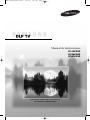 1
1
-
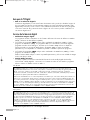 2
2
-
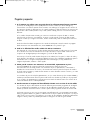 3
3
-
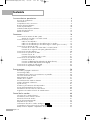 4
4
-
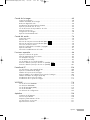 5
5
-
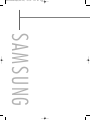 6
6
-
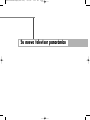 7
7
-
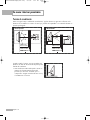 8
8
-
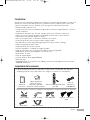 9
9
-
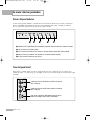 10
10
-
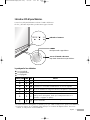 11
11
-
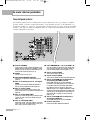 12
12
-
 13
13
-
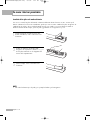 14
14
-
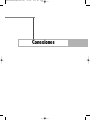 15
15
-
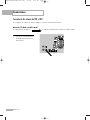 16
16
-
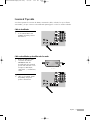 17
17
-
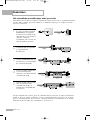 18
18
-
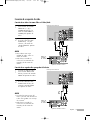 19
19
-
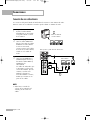 20
20
-
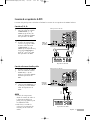 21
21
-
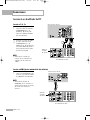 22
22
-
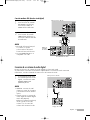 23
23
-
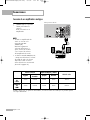 24
24
-
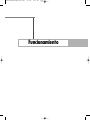 25
25
-
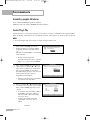 26
26
-
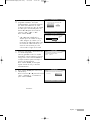 27
27
-
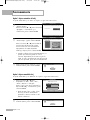 28
28
-
 29
29
-
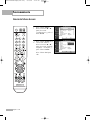 30
30
-
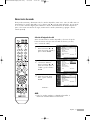 31
31
-
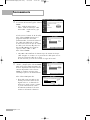 32
32
-
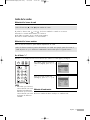 33
33
-
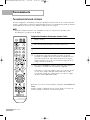 34
34
-
 35
35
-
 36
36
-
 37
37
-
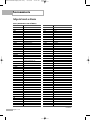 38
38
-
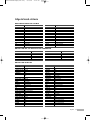 39
39
-
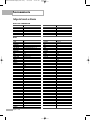 40
40
-
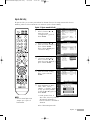 41
41
-
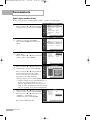 42
42
-
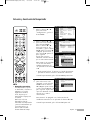 43
43
-
 44
44
-
 45
45
-
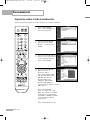 46
46
-
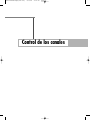 47
47
-
 48
48
-
 49
49
-
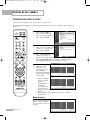 50
50
-
 51
51
-
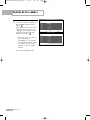 52
52
-
 53
53
-
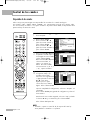 54
54
-
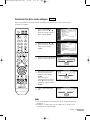 55
55
-
 56
56
-
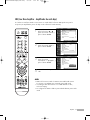 57
57
-
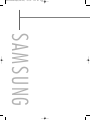 58
58
-
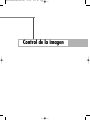 59
59
-
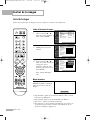 60
60
-
 61
61
-
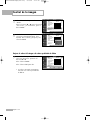 62
62
-
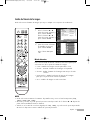 63
63
-
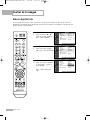 64
64
-
 65
65
-
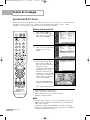 66
66
-
 67
67
-
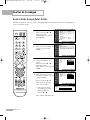 68
68
-
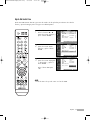 69
69
-
 70
70
-
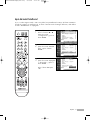 71
71
-
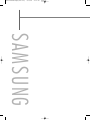 72
72
-
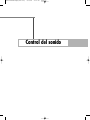 73
73
-
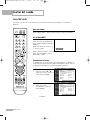 74
74
-
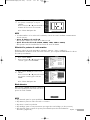 75
75
-
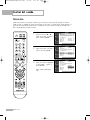 76
76
-
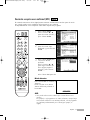 77
77
-
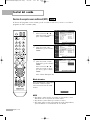 78
78
-
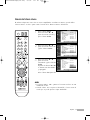 79
79
-
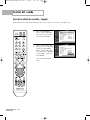 80
80
-
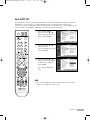 81
81
-
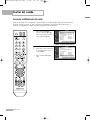 82
82
-
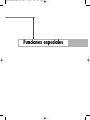 83
83
-
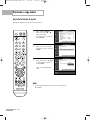 84
84
-
 85
85
-
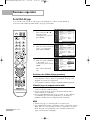 86
86
-
 87
87
-
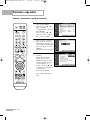 88
88
-
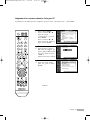 89
89
-
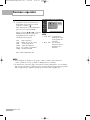 90
90
-
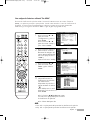 91
91
-
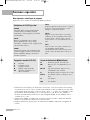 92
92
-
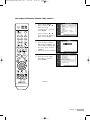 93
93
-
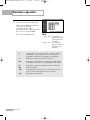 94
94
-
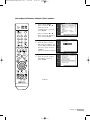 95
95
-
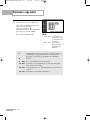 96
96
-
 97
97
-
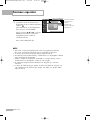 98
98
-
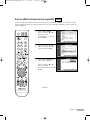 99
99
-
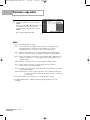 100
100
-
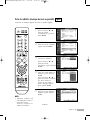 101
101
-
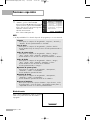 102
102
-
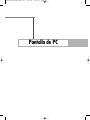 103
103
-
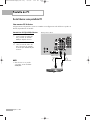 104
104
-
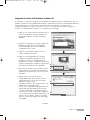 105
105
-
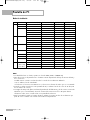 106
106
-
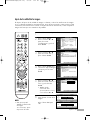 107
107
-
 108
108
-
 109
109
-
 110
110
-
 111
111
-
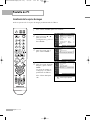 112
112
-
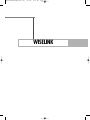 113
113
-
 114
114
-
 115
115
-
 116
116
-
 117
117
-
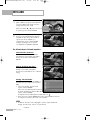 118
118
-
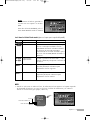 119
119
-
 120
120
-
 121
121
-
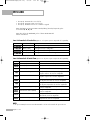 122
122
-
 123
123
-
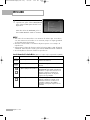 124
124
-
 125
125
-
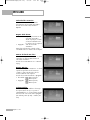 126
126
-
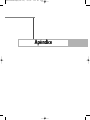 127
127
-
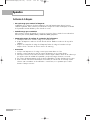 128
128
-
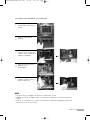 129
129
-
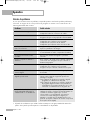 130
130
-
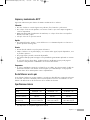 131
131
-
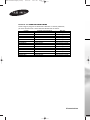 132
132
Samsung SP-61K3HD Manual de usuario
- Categoría
- Televisores LCD
- Tipo
- Manual de usuario
Artículos relacionados
-
Samsung SP-71L8UH Manual de usuario
-
Samsung SP-50L6HN Manual de usuario
-
Samsung SP-56L6HR Manual de usuario
-
Samsung SP-56L7UH Manual de usuario
-
Samsung SP-71L8UH Manual de usuario
-
Samsung HL-R5678W Manual de usuario
-
Samsung HL-R5688W Manual de usuario
-
Samsung HL-R7178W Manual de usuario
-
Samsung SP61L3HX Manual de usuario
-
Samsung SP-50L7HD Manual de usuario